Page 1
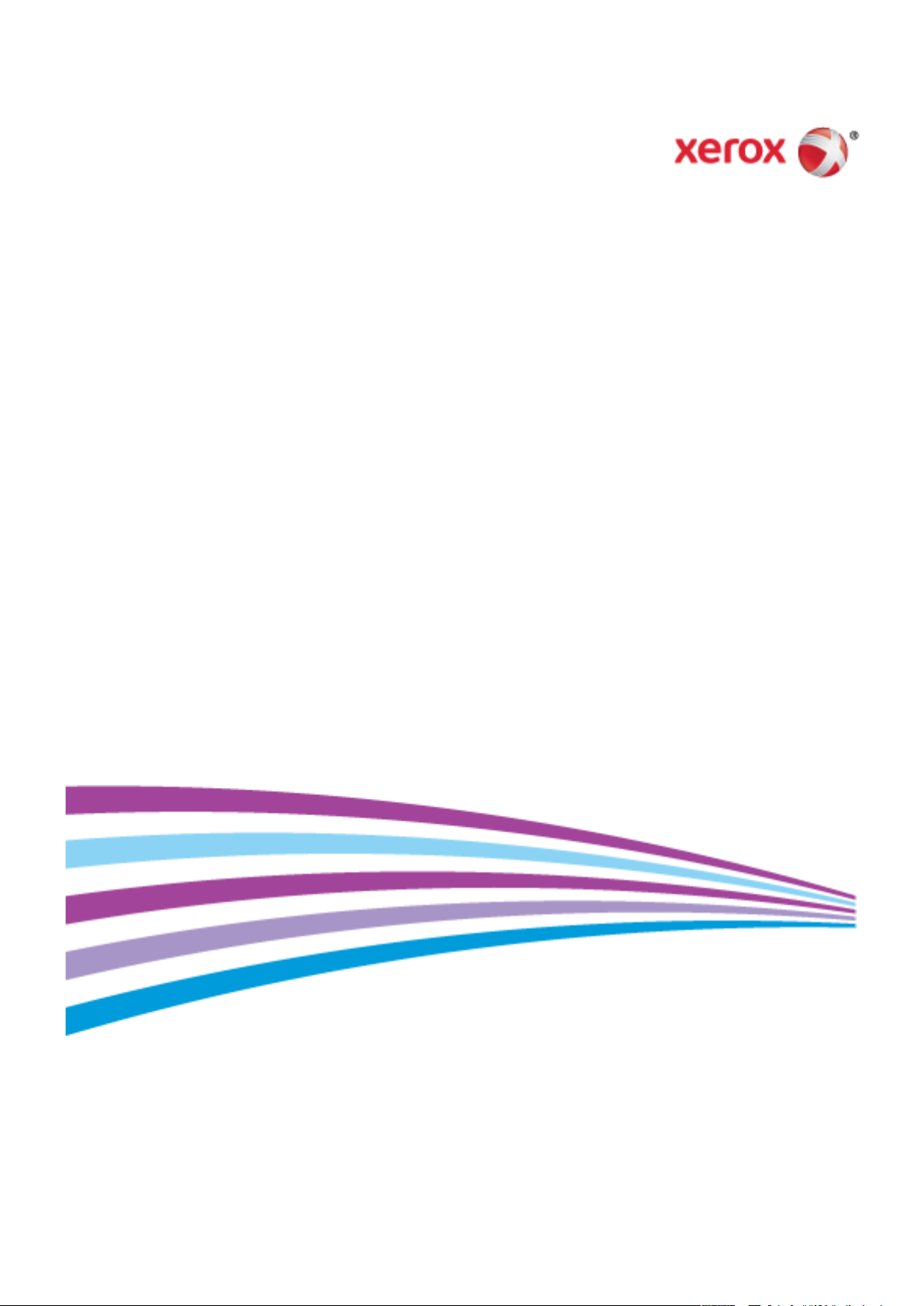
Xerox® WorkCentre® 7220/7220i/7225/7225i
Многофункциональный цветной принтер
®
Технология Xerox
ConnectKey® 2016
Руководство пользователя
Page 2

© 2016 Xerox Corporation. Все права защищены. Права на неопубликованные материалы охраняются законами о защите
авторских прав США. Содержание настоящего документа не может быть воспроизведено ни в какой форме без разрешения
корпорации Xerox.
Охрана авторских прав распространяется на все виды материалов и информации, защита которых разрешена
существующим законодательством, в том числе на экранные материалы, генерируемые программным способом, например
стили, шаблоны, значки, изображения и т. п.
®
Xerox
, Xerox и фигуративный знак®, Phaser®, PhaserSMART®, PhaserMatch®, PhaserCal®, PhaserMeter™, CentreWare®,
PagePack
SuppliesAssistant
Global Print Driver
®
, eClick®, PrintingScout®, Walk-Up®, WorkCentre®, FreeFlow®, SMARTsend®, Scan to PC Desktop®, MeterAssistant®,
®
, Xerox Secure Access Unified ID System®, Xerox Extensible Interface Platform®, ColorQube®, ConnectKey®,
®
и Mobile Express Driver® являются товарными знаками корпорации Xerox Corporation в США и других
странах.
®
Adobe
Reader®, Adobe® Type Manager®, ATM™, Flash®, Macromedia®, Photoshop® и PostScript® являются товарными знаками
Adobe Systems Incorporated в США и/или других странах.
Apple, Bonjour, EtherTalk, TrueType, iPad, iPhone, iPod, iPod touch, Mac и Mac OS являются товарными знаками компании
Apple Inc., зарегистрированными в США и других странах. AirPrint и логотип AirPrint являются товарными знаками компании
Apple Inc.
®
HP-GL
, HP-UX® и PCL® являются товарными знаками Hewlett-Packard Corporation в США и/или других странах.
®
IBM
и AIX® являются товарными знаками International Business Machines Corporation в США и/или других странах.
™
Mopria
является товарным знаком Mopria Alliance.
Microsoft
®
, Windows Vista®, Windows® и Windows Server® являются товарными знаками Microsoft Corporation в США и других
странах.
®
Novell
, NetWare®, NDPS®, NDS®, IPX™ и Novell Distributed Print Services™ являются товарными знаками Novell, Inc. в США и
других странах.
®
SGI
и IRIX® являются товарными знаками Silicon Graphics International Corp. или ее филиалов в США и/или других странах.
Sun, Sun Microsystems и Solaris являются товарными знаками или зарегистрированными товарными знаками компании
Oracle и/или ее дочерних компаний в США и других странах.
®
McAfee
, ePolicy Orchestrator® и McAfee ePO™ являются товарными знаками или зарегистрированными товарными знаками
компании McAfee, Inc. в США и других странах.
®
UNIX
является товарным знаком, зарегистрированной в США и других странах, и предоставляется по лицензии только
через посредничество компании X/Open Limited.
®
PANTONE
и другие товарные знаки Pantone Inc являются собственностью компании Pantone Inc.
Версия документа 1.3: Февраль 2016
BR14435_ru
Page 3
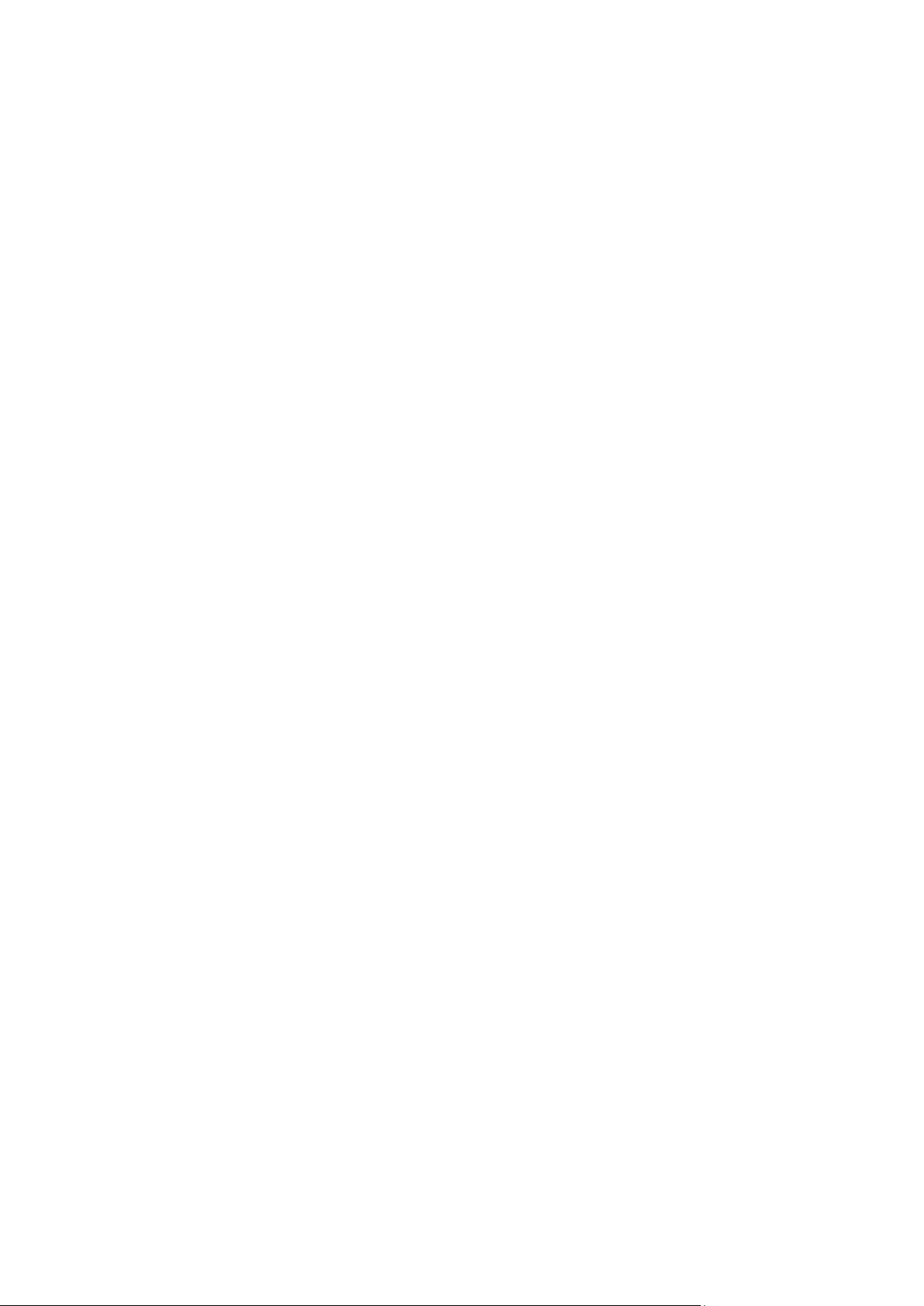
Contents
1 Безопасность 11
Уведомления и сведения по технике безопасности ..................................................................................... 12
Общие инструкции ................................................................................................................................................. 12
Электрическая безопасность ................................................................................................................................... 13
Шнур питания ........................................................................................................................................................... 13
Аварийное отключение питания .................................................................................................................... 14
Телефонный шнур .................................................................................................................................................. 14
Лазерная безопасность ....................................................................................................................................... 14
Безопасность при эксплуатации ............................................................................................................................ 15
Размещение принтера ......................................................................................................................................... 15
Инструкции по эксплуатации ........................................................................................................................... 15
Расходные материалы для принтера .......................................................................................................... 16
Выделение озона .................................................................................................................................................... 16
Безопасность при обслуживании ........................................................................................................................... 17
Символы на принтере .................................................................................................................................................. 18
Контактные сведения по вопросам охраны труда, техники безопасности и окружающей
среды ..................................................................................................................................................................................... 19
2 Режимы 21
Компоненты принтера ................................................................................................................................................. 22
Вид спереди слева.................................................................................................................................................. 22
Вид сзади справа .................................................................................................................................................... 23
Подключение телефона и факса .................................................................................................................... 23
Внутренние компоненты .................................................................................................................................... 24
Податчик оригиналов........................................................................................................................................... 24
Панель управления ............................................................................................................................................... 25
Встроенный финишер-степлер ........................................................................................................................
Финишер-степлер LX ............................................................................................................................................. 27
Адаптер беспроводной сети ............................................................................................................................. 27
Информационные страницы .................................................................................................................................... 28
Печать отчета о конфигурации ....................................................................................................................... 28
Функции администрирования.................................................................................................................................. 29
Доступ к принтеру .................................................................................................................................................. 29
®
Xerox
Определение IP-адреса принтера ................................................................................................................. 32
Автоматический сбор данных .......................................................................................................................... 33
Счетчики учета и использования ................................................................................................................... 33
Приложение Xerox ConnectKey ................................................................................................................................ 34
Дополнительные сведения ........................................................................................................................................ 35
Горячая линия .......................................................................................................................................................... 36
CentreWare® Internet Services ........................................................................................................... 32
26
3 Установка и настройка 37
Краткие сведения по установке и настройке .................................................................................................. 38
Физическое подключение принтера к сети .............................................................................................. 38
®
Многофункциональный цветной принтер Xerox
Руководство пользователя
WorkCentre® 7220/7220i/7225/7225i 3
Page 4

Contents
Подключение к телефонной линии ............................................................................................................... 38
Включение и выключение принтера ............................................................................................................ 39
Первоначальная установка принтера ........................................................................................................ 40
Крышка порта USB ................................................................................................................................................ 41
Оптимизация работы принтера ...................................................................................................................... 41
Изменение общих настроек ...................................................................................................................................... 42
Установка режима энергосбережения ....................................................................................................... 43
Установка даты и времени с панели управления ................................................................................. 44
Установка программного обеспечения .............................................................................................................. 45
Требования к операционным системам .................................................................................................... 45
Установка драйверов и утилит для Windows........................................................................................... 46
Установка драйверов и утилит для Macintosh OS X версии 10.5 или более поздней ........ 47
Установка драйверов и утилит для UNIX и Linux .................................................................................. 48
Другие драйверы .................................................................................................................................................... 49
4 Бумага и другие материалы 51
Поддерживаемые типы и форматы бумаги ...................................................................................................... 52
Рекомендуемые материалы ............................................................................................................................. 52
Заказ бумаги ............................................................................................................................................................. 52
Общие указания по загрузке бумаги ........................................................................................................... 52
Бумага, которая может повредить принтер ............................................................................................. 53
Указания по хранению бумаги ........................................................................................................................ 53
Поддерживаемые типы и плотность бумаги для 1-сторонней печати ....................................... 54
Поддерживаемые стандартные форматы бумаги ................................................................................ 54
Поддерживаемые форматы и плотность бумаги для автоматической двусторонней
печати ........................................................................................................................................................................... 55
Поддерживаемые нестандартные размеры бумаги ........................................................................... 55
Загрузка бумаги ..............................................................................................................................................................
Вкладывание бумаги в лотки 1–4 .................................................................................................................. 56
Вкладывание бумаги в лоток 5 ....................................................................................................................... 59
Установка фиксаторов ограничителей в регулируемых лотках на 500 листов .................... 62
Изменение формата, типа и цвета бумаги ................................................................................................ 63
Изменение формата, типа и цвета бумаги ................................................................................................ 64
Печать на специальной бумаге ............................................................................................................................... 65
Конверты ..................................................................................................................................................................... 65
Наклейки ..................................................................................................................................................................... 68
Глянцевые карточки ............................................................................................................................................. 72
Прозрачные пленки............................................................................................................................................... 72
56
5 Печать 73
Краткие сведения о печати ....................................................................................................................................... 74
Выбор параметров печати ......................................................................................................................................... 75
Справочная система драйвера принтера .................................................................................................. 75
Параметры печати Windows ............................................................................................................................. 76
Параметры печати Macintosh .......................................................................................................................... 78
Управление работами .................................................................................................................................................. 79
Управление работами с панели управления ........................................................................................... 79
Управление работами защищенной печати и задержанными работами ................................ 80
Управление работами в приложении Xerox
Функции печати ............................................................................................................................................................... 82
4 Многофункциональный цветной принтер Xerox
Руководство пользователя
®
CentreWare® Internet Services .......................... 81
®
WorkCentre® 7220/7220i/7225/7225i
Page 5
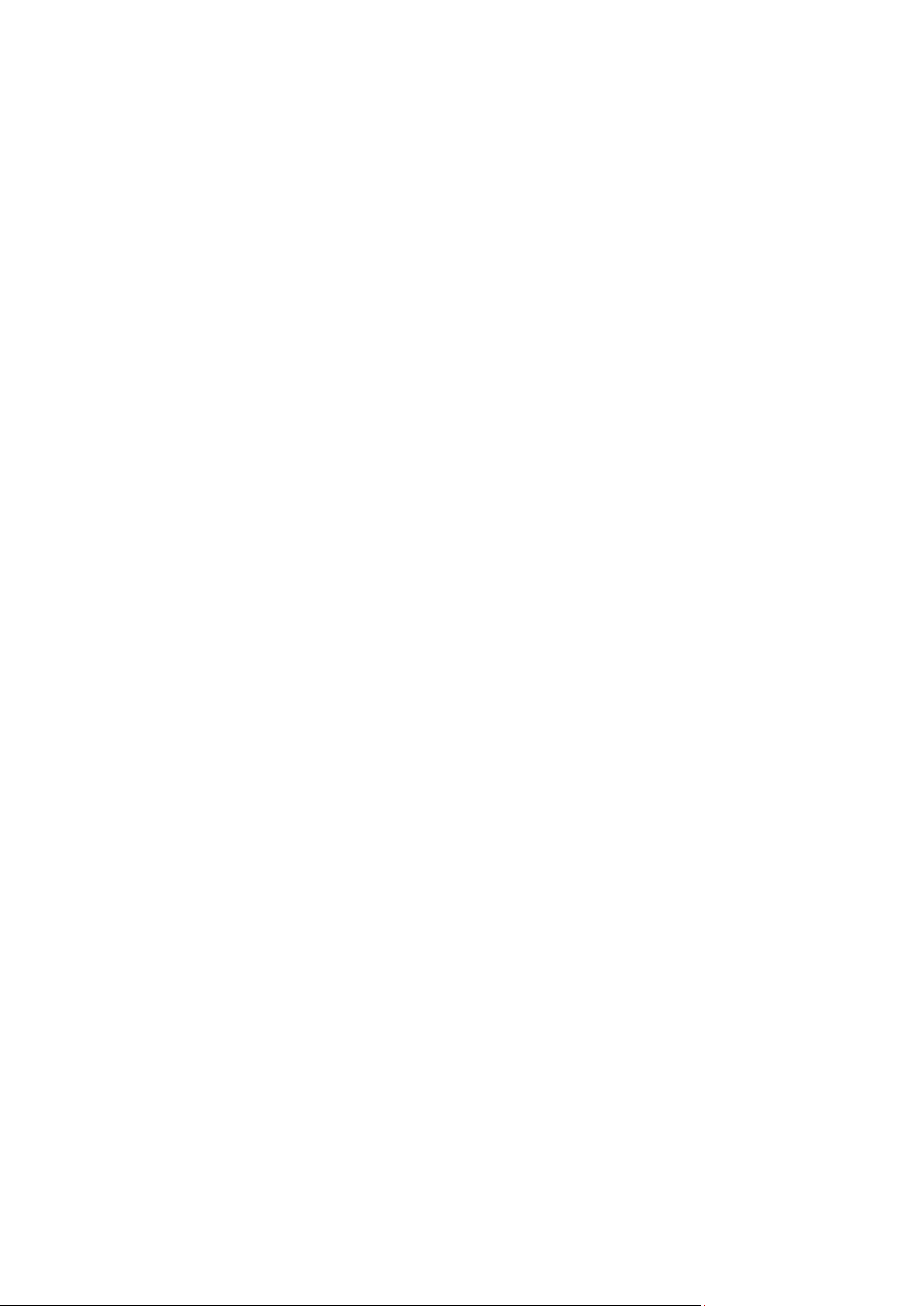
Двусторонняя печать ............................................................................................................................................ 82
Выбор параметров бумаги для печати ....................................................................................................... 83
Печать нескольких страниц на одном листе ........................................................................................... 83
Печать брошюр ........................................................................................................................................................ 84
Опции изображения .............................................................................................................................................. 85
Использование специальных страниц ........................................................................................................ 86
Масштабирование ................................................................................................................................................. 88
Печать водяных знаков ....................................................................................................................................... 89
Печать зеркальных изображений ................................................................................................................. 90
Создание и сохранение пользовательских форматов ........................................................................ 90
Выбор уведомления о завершении работы в Windows...................................................................... 91
Печать специальных типов работ .......................................................................................................................... 92
Защищ. печать .......................................................................................................................................................... 92
Пробный комплект ................................................................................................................................................ 94
Отложенная печать ............................................................................................................................................... 95
Сохраненная работа ............................................................................................................................................. 95
Задержанные работы печати .................................................................................................................................. 98
Разблокирование задержанных работ печати ...................................................................................... 98
Печать с ................................................................................................................................................................................ 99
Печать с USB-накопителя ................................................................................................................................... 99
Печать сохраненных работ ............................................................................................................................... 99
Печать из почтового ящика............................................................................................................................. 100
Печать из приложения Xerox
®
CentreWare® Internet Services ....................................................... 100
Contents
6 Копирование 101
Основное копирование .............................................................................................................................................
Стекло экспонирования .................................................................................................................................... 102
Податчик оригиналов......................................................................................................................................... 103
Выбор настроек копирования ............................................................................................................................... 104
Базовые настройки .............................................................................................................................................. 105
Настройки качества изображения .............................................................................................................. 110
Настройка макета ................................................................................................................................................ 113
Настройки формата готовой работы ......................................................................................................... 117
Копирование удостоверения ......................................................................................................................... 126
Дополнительные функции копирования ................................................................................................. 130
102
7 Сканирование 133
Основное сканирование ........................................................................................................................................... 134
Податчик оригиналов ................................................................................................................................................. 135
Стекло экспонирования ............................................................................................................................................ 136
Сканирование в папку ............................................................................................................................................... 137
Сканирование в общую папку ....................................................................................................................... 137
Сканирование в личную папку ...................................................................................................................... 138
Создание личной папки .................................................................................................................................... 138
Загрузка файлов сканирования ................................................................................................................... 139
Сканирование в сетевые хранилища файлов ............................................................................................... 140
Сканирование в предварительно заданное сетевое хранилище файлов ............................. 140
Добавление назначения сканирования ................................................................................................... 141
Сканирование в главный каталог ....................................................................................................................... 142
Многофункциональный цветной принтер Xerox
Руководство пользователя
®
WorkCentre® 7220/7220i/7225/7225i 5
Page 6
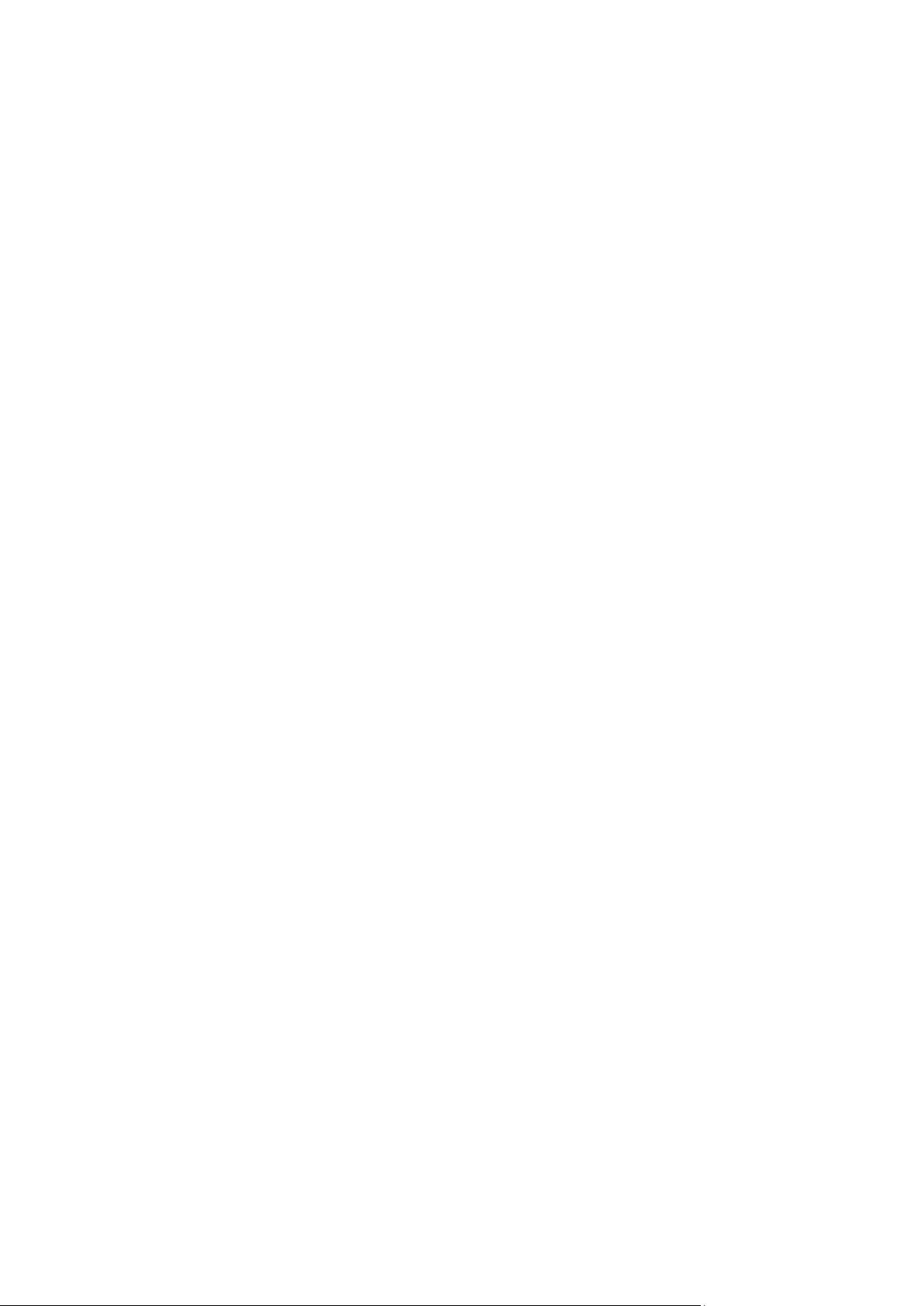
Contents
Настройка параметров сканирования .............................................................................................................. 143
Изменение настроек основного сканирования ................................................................................... 144
Выбор дополнительных настроек ............................................................................................................... 145
Выбор настроек макета .................................................................................................................................... 147
Выбор опций сохранения ................................................................................................................................. 148
Компоновка работ сканирования ............................................................................................................... 149
Сканирование на USB-накопитель ..................................................................................................................... 150
Сканирование в электронную почту .................................................................................................................. 151
Отправка изображения сканирования по электронной почте .................................................... 152
Настройка опций электронной почты ....................................................................................................... 153
Сканирование в место назначения ..................................................................................................................... 156
Отправка изображения сканирования в место назначения ......................................................... 157
Сканирование на компьютер ................................................................................................................................. 158
Сканирование на компьютер ......................................................................................................................... 158
Быстрое сканирование .............................................................................................................................................. 159
8 Работа с факсом 161
Настройка на принтере режима факса ............................................................................................................ 162
Основные сведения о работе с факсом ............................................................................................................ 163
Стекло экспонирования .................................................................................................................................... 163
Податчик оригиналов......................................................................................................................................... 164
Отправка через встроенный факс ....................................................................................................................... 165
Основные настройки факса ............................................................................................................................ 166
Выбор параметров факса ................................................................................................................................ 170
Отправка факсов в режиме факс-сервера ....................................................................................................... 178
Основные настройки факс-сервера ............................................................................................................ 179
Выбор опций факс-сервера ............................................................................................................................. 181
Отправка через Интернет-факс ............................................................................................................................ 184
Основные настройки Интернет-факса ...................................................................................................... 185
Выбор опций Интернет-факса ....................................................................................................................... 187
Компоновка работ факса ......................................................................................................................................... 193
Отправка сетевого факса ......................................................................................................................................... 195
Использование адресной книги ........................................................................................................................... 197
Добавление записи получателя в адресную книгу аппарата ...................................................... 197
Изменение записи получателя в адресной книге ............................................................................... 197
Изменение и удаление избранных контактов в адресной книге аппарата .......................... 198
9 Обслуживание 199
Общие меры предосторожности .......................................................................................................................... 200
Чистка принтера............................................................................................................................................................ 201
Чистка стекла экспонирования и его крышки ...................................................................................... 201
Чистка роликов подачи оригиналов .......................................................................................................... 202
Чистка принтера снаружи ................................................................................................................................ 203
Чистка принтера изнутри ................................................................................................................................. 204
Регулярное обслуживание ....................................................................................................................................... 207
Замена тонер-картриджей .............................................................................................................................. 208
Замена емкости для отработанного тонера .......................................................................................... 209
Замена принт-картриджей .............................................................................................................................. 212
6 Многофункциональный цветной принтер Xerox
Руководство пользователя
®
WorkCentre® 7220/7220i/7225/7225i
Page 7
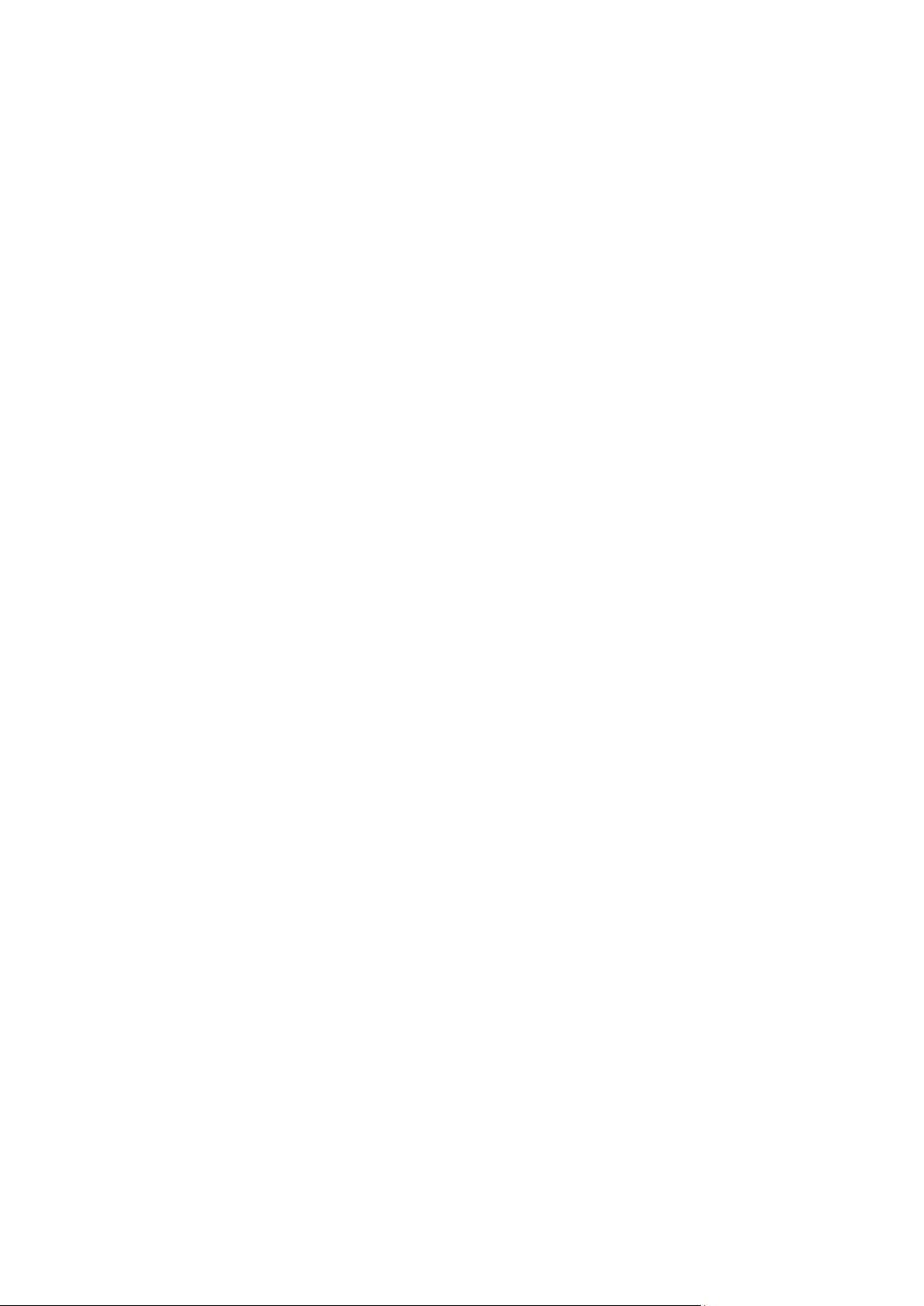
Contents
Замена устройства очистки ремня переноса ........................................................................................ 215
Замена второго ролика переноса смещения ........................................................................................ 217
Сброс счетчиков срока службы расходных материалов ................................................................. 220
Замена картриджа сшивателя ...................................................................................................................... 220
Опорожнение сборника отходов перфорации ..................................................................................... 226
Счетчики учета и использования ......................................................................................................................... 228
Заказ расходных материалов ................................................................................................................................ 229
Определение серийного номера .................................................................................................................. 229
Расходные материалы ....................................................................................................................................... 229
Регулярно заменяемые компоненты ......................................................................................................... 229
Другие расходные материалы ...................................................................................................................... 230
Когда заказывать расходные материалы ............................................................................................... 230
Просмотр состояния расходных материалов принтера .................................................................. 230
Утилизация расходных материалов ........................................................................................................... 231
Перемещение принтера ............................................................................................................................................ 232
10 Поиск и устр. неиспр. 233
Устранение общих неисправностей.................................................................................................................... 234
Принтер оснащен двумя выключателями питания ............................................................................ 234
Перезагрузка принтера..................................................................................................................................... 235
Принтер не включается ..................................................................................................................................... 235
Принтер часто перезагружается или отключается ............................................................................ 236
Печать занимает слишком много времени ............................................................................................. 236
Сбой печати документа ..................................................................................................................................... 237
Документ печатается не из указанного лотка ...................................................................................... 238
Принтер издает необычный шум ................................................................................................................. 238
Проблемы при автоматической двусторонней печати .................................................................... 238
Неправильно отображаются дата и время ............................................................................................. 239
Ошибки сканера .................................................................................................................................................... 239
Застревания ..................................................................................................................................................................... 240
Извлечение застрявшей бумаги ................................................................................................................... 241
Извлечение застрявшей бумаги из финишера-степлера LX .......................................................... 254
Сокращение вероятности возникновения застреваний .................................................................. 255
Устранение застреваний бумаги .................................................................................................................. 257
Вытаскивание застрявших скрепок ............................................................................................................ 260
Извлечение застрявших материалов из сборника отходов перфорации .............................. 265
Проблемы качества печати ..................................................................................................................................... 266
Контроль качества печати ............................................................................................................................... 267
Устранение проблем качества печати ...................................................................................................... 269
Проблемы при копировании и сканировании .............................................................................................. 275
Проблемы при работе с факсом ........................................................................................................................... 276
Проблемы при отправке факсов .................................................................................................................. 277
Проблемы при приеме факсов ...................................................................................................................... 278
Печать отчетов факса ......................................................................................................................................... 279
Получение справки ...................................................................................................................................................... 280
Сообщения на панели управления ............................................................................................................. 280
Использование встроенных средств устранения неисправностей ............................................ 281
Дополнительные сведения .............................................................................................................................. 285
A Технические характеристики 287
Многофункциональный цветной принтер Xerox
Руководство пользователя
®
WorkCentre® 7220/7220i/7225/7225i 7
Page 8

Contents
Конфигурации принтера и опции ........................................................................................................................ 288
Стандартные функциональные возможности....................................................................................... 288
Доступные конфигурации ................................................................................................................................ 289
Опции и обновления ........................................................................................................................................... 289
Габаритные размеры и вес ..................................................................................................................................... 290
Базовая комплектация ...................................................................................................................................... 290
Комплектация со встроенным финишером-степлером .................................................................... 290
Комплектация с финишером-степлером LX и брошюровщиком ................................................. 290
Требования к расстоянию до соседних объектов ............................................................................... 290
Требования к окружающей среде ....................................................................................................................... 292
Температура ........................................................................................................................................................... 292
Относительная влажность ............................................................................................................................... 292
Высота над уровнем моря ............................................................................................................................... 292
Электропитание ............................................................................................................................................................ 293
Аппарат удовлетворяет требованиям ENERGY STAR ........................................................................ 293
Германия: Blue Angel (Голубой ангел) ....................................................................................................... 293
Вторичная переработка расходных материалов ................................................................................ 293
Эксплуатационные характеристики................................................................................................................... 294
Разрешение печати ............................................................................................................................................. 294
Скорость печати .................................................................................................................................................... 294
Контактные сведения по вопросам охраны труда, техники безопасности и окружающей
среды ................................................................................................................................................................................... 295
B Соответствие стандартам 297
Основные нормативные требования ................................................................................................................. 298
Правила Федеральной комиссии по связи США .................................................................................. 298
Канада ........................................................................................................................................................................ 298
Нормы Европейского Союза в отношении радиопомех .................................................................. 299
Соглашение ЕС по оборудованию для создания изображений (группа 4).
Экологическая информация ........................................................................................................................... 299
Германия ................................................................................................................................................................... 301
Правила ограничения содержания опасных веществ (Турция) .................................................. 302
Нормативная информация для адаптера беспроводной сети 2,4 ГГц .................................... 302
Выделение озона .................................................................................................................................................. 302
Ограничения на копирование ....................................................................................................................... 303
Ограничения на передачу факсов ....................................................................................................................... 306
США .............................................................................................................................................................................. 306
Канада ........................................................................................................................................................................ 308
Европейский Союз ................................................................................................................................................ 309
Новая Зеландия ..................................................................................................................................................... 310
Сертификат безопасности продукта .................................................................................................................. 311
Material Safety Data Sheets (Данные по безопасности материалов) ................................................ 312
C Вторичная переработка и утилизация 313
Все страны ........................................................................................................................................................................ 314
Северная Америка ....................................................................................................................................................... 315
Европейский Союз ........................................................................................................................................................ 316
Бытовое использование .................................................................................................................................... 316
Коммерческое использование ...................................................................................................................... 316
8 Многофункциональный цветной принтер Xerox
Руководство пользователя
®
WorkCentre® 7220/7220i/7225/7225i
Page 9

Сбор и утилизация оборудования и аккумуляторов......................................................................... 317
Символ предупреждения для аккумуляторов ...................................................................................... 317
Извлечение аккумуляторов ............................................................................................................................ 317
Другие страны ................................................................................................................................................................ 318
Contents
Многофункциональный цветной принтер Xerox
Руководство пользователя
®
WorkCentre® 7220/7220i/7225/7225i 9
Page 10
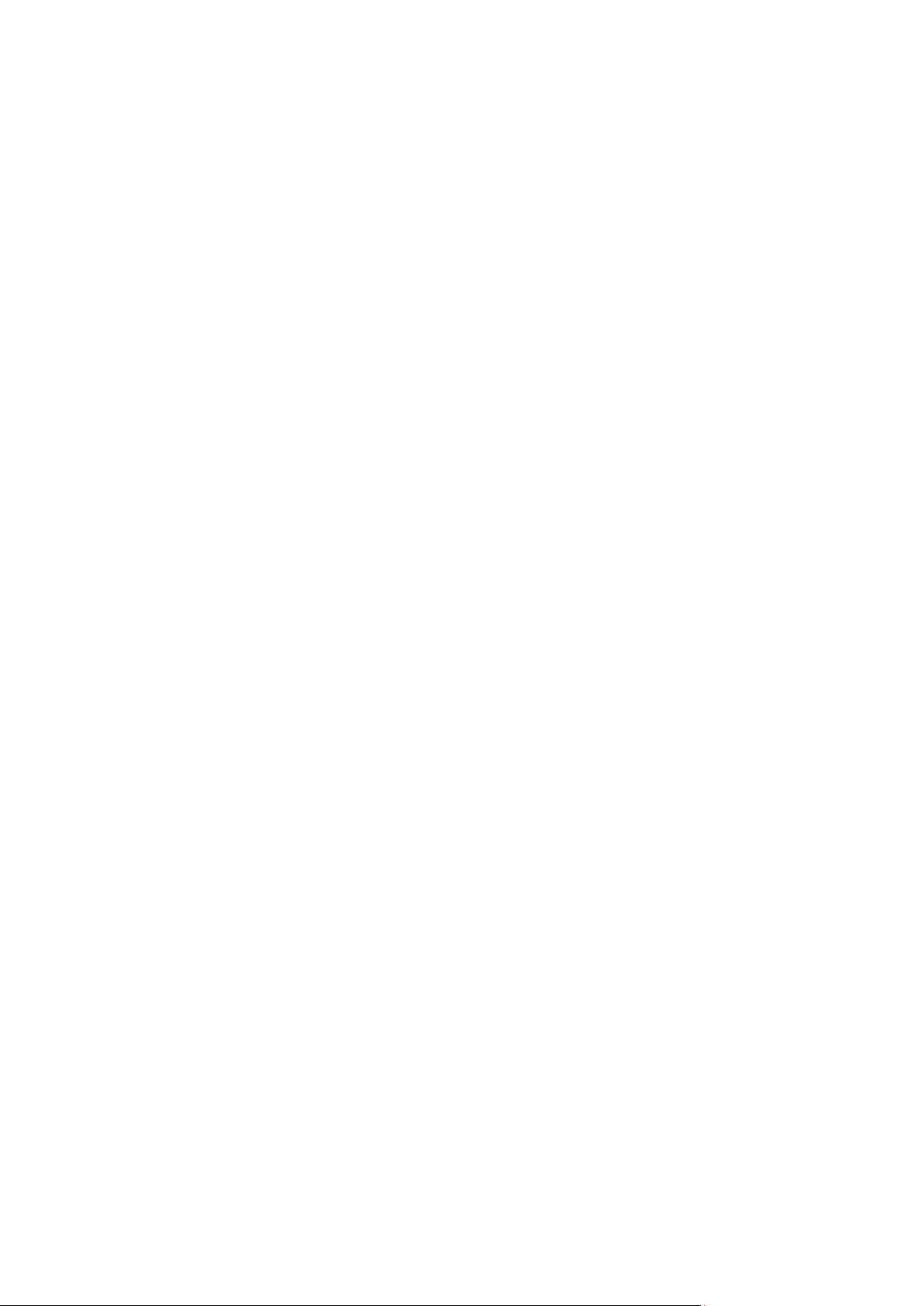
Page 11

среды ........................................................................................................................................................................................ 19
1
Безопасность
В этом разделе рассматриваются следующие вопросы.
• Уведомления и сведения по технике безопасности ........................................................................................ 12
• Электрическая безопасность ...................................................................................................................................... 13
• Безопасность при эксплуатации ................................................................................................................................ 15
• Безопасность при обслуживании .............................................................................................................................. 17
• Символы на принтере ...................................................................................................................................................... 18
• Контактные сведения по вопросам охраны труда, техники безопасности и окружающей
Данный принтер и рекомендуемые расходные материалы разработаны с учетом строгих
требований обеспечения безопасности и прошли проверку на соответствие этим требованиям.
Точное соблюдение следующих правил обеспечит длительную и безопасную работу принтера
Xerox.
®
Многофункциональный цветной принтер Xerox
Руководство пользователя
WorkCentre® 7220/7220i/7225/7225i 11
Page 12
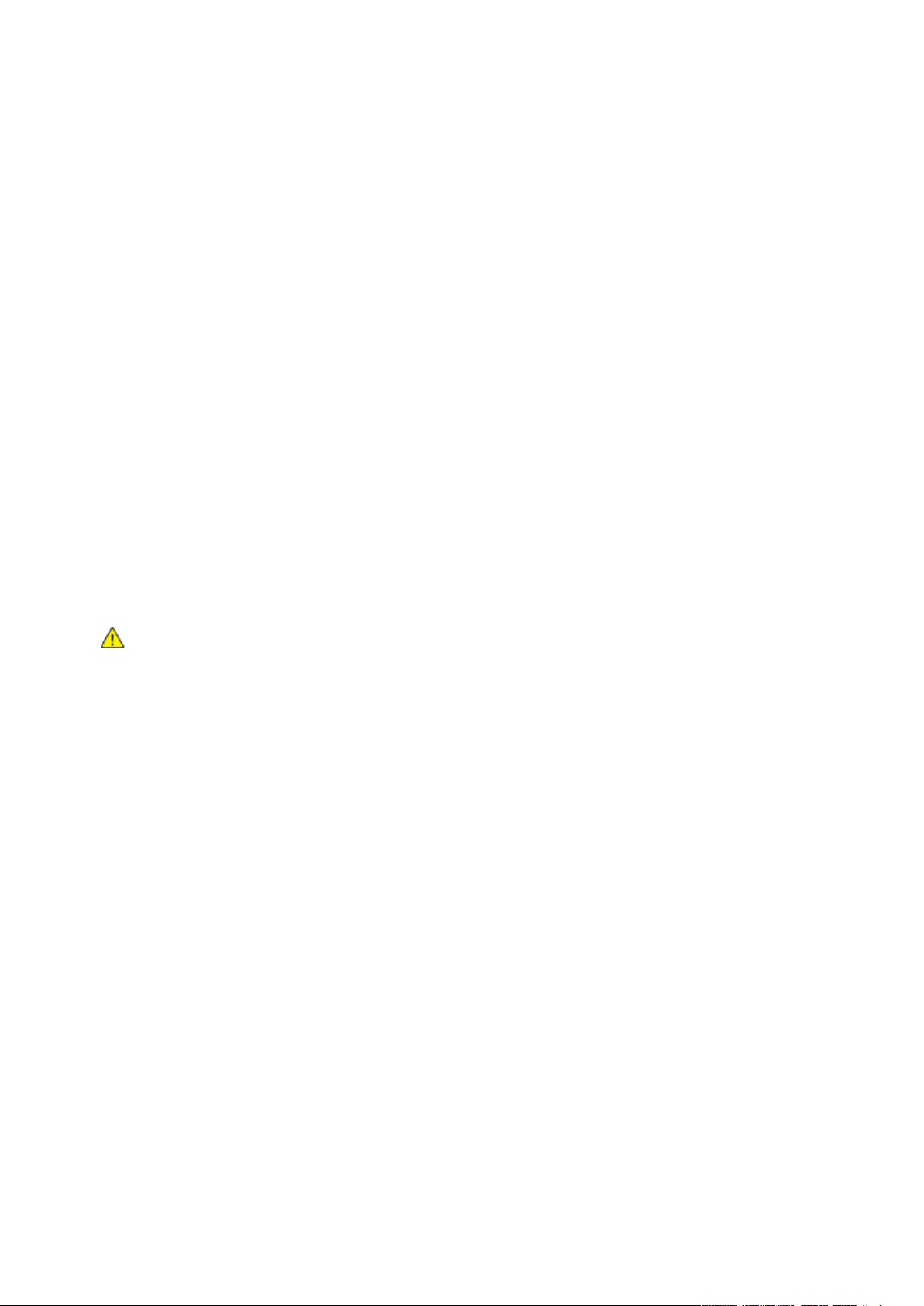
Безопасность
Уведомления и сведения по технике безопасности
Прежде чем приступать к эксплуатации принтера, внимательно ознакомьтесь с приведенными
ниже указаниями. Данные указания позволят обеспечить непрерывную безопасную
эксплуатацию принтера.
®
Принтер и расходные материалы разработаны Xerox
безопасности и прошли проверку на соответствие этим требованиям. включая проверку и
утверждение агентствами по технике безопасности, а также соответствие установленным
стандартам охраны окружающей среды и электромагнитной совместимости.
с учетом строгих требований техники
Проверка безопасности и рабочих характеристик данного аппарата выполнялась только с
использованием материалов Xerox
®
.
Примечание: Несанкционированные изменения, которые могут включать добавление новых
функций или подключение к внешним устройствам, могут повлиять на сертификацию
аппарата. Дополнительные сведения можно получить в местном представительстве Xerox.
Общие инструкции
ПРЕДУПРЕЖДЕНИЯ.
• Не вставляйте никаких предметов в щели и отверстия принтера. Прикосновение к
электрическим контактам или короткое замыкание могут привести к пожару или
поражению электрическим током.
• Не снимайте крышки и ограждения, закрепленные винтами, за исключением случаев
установки дополнительного оборудования и выполнения специальных указаний. При
выполнении таких операций отключайте питание принтера. Устанавливая дополнительное
оборудование, выньте шнур питания из розетки. Кроме устанавливаемого
дополнительного оборудования под этими крышками нет деталей, подлежащих
Угроза вашей безопасности возникает в следующих случаях:
• Шнур питания поврежден или изношен.
• В принтер попала жидкость.
• Принтер намок.
• Принтер дымится или поверхность нагревается больше обычного.
• Принтер издает необычный шум или запах.
• Из-за принтера срабатывает автоматический выключатель, предохранитель или другое
защитное устройство.
обслуживанию пользователем.
При возникновении любой из перечисленных ситуаций выполните следующие действия:
1. Немедленно выключите принтер.
2. Выньте шнур питания из розетки.
3. Обратитесь в уполномоченное сервисное представительство.
12 Многофункциональный цветной принтер Xerox
Руководство пользователя
®
WorkCentre® 7220/7220i/7225/7225i
Page 13

Безопасность
Электрическая безопасность
Прежде чем приступать к эксплуатации принтера, внимательно ознакомьтесь с приведенными
ниже указаниями. Данные указания позволят обеспечить непрерывную безопасную
эксплуатацию принтера.
®
Принтер и расходные материалы разработаны Xerox
безопасности и прошли проверку на соответствие этим требованиям. включая проверку и
утверждение агентствами по технике безопасности, а также соответствие установленным
стандартам охраны окружающей среды и электромагнитной совместимости.
с учетом строгих требований техники
Проверка безопасности и рабочих характеристик данного аппарата выполнялась только с
использованием материалов Xerox
®
.
Примечание: Несанкционированные изменения, которые могут включать добавление новых
функций или подключение к внешним устройствам, могут повлиять на сертификацию
аппарата. Дополнительные сведения можно получить в местном представительстве Xerox.
Шнур питания
• Используйте шнур питания, поставляемый с принтером.
• Подключайте шнур питания напрямую к правильно заземленной электрической розетке.
Убедитесь, что шнур надежно подключен с обоих концов. Если вы не знаете, заземлена ли
розетка, попросите специалиста проверить ее.
• Не используйте вилку адаптера с заземлением для подключения принтера к сетевой
розетке без контакта заземления.
ПРЕДУПРЕЖДЕНИЕ. Правильное заземление принтера защищает от поражения током. При
неправильном использовании электрические приборы могут представлять опасность.
• Убедитесь, что принтер подключен к розетке, обеспечивающей соответствующее
напряжение питания и мощность. В случае необходимости обсудите со специалистом
режимы питания принтера.
• Не размещайте принтер в таком месте, где на шнур питания могут случайно наступить.
• Не ставьте предметы на шнур питания.
• При повреждении или износе шнура питания замените его.
• Не вынимайте вилку шнура питания из розетки, когда принтер включен.
• Во избежание поражения электрическим током и повреждения шнура питания при
отсоединении его от розетки держитесь за вилку.
• Электрическая розетка должна располагаться рядом с принтером и быть легко доступной.
Шнур питания подключается через розетку на задней панели принтера. Если требуется
полностью отключить электропитание принтера, выньте вилку шнура питания из розетки.
Подробные сведения см. в разделе Включение и выключение принтера на стр. 39.
Многофункциональный цветной принтер Xerox
Руководство пользователя
®
WorkCentre® 7220/7220i/7225/7225i 13
Page 14
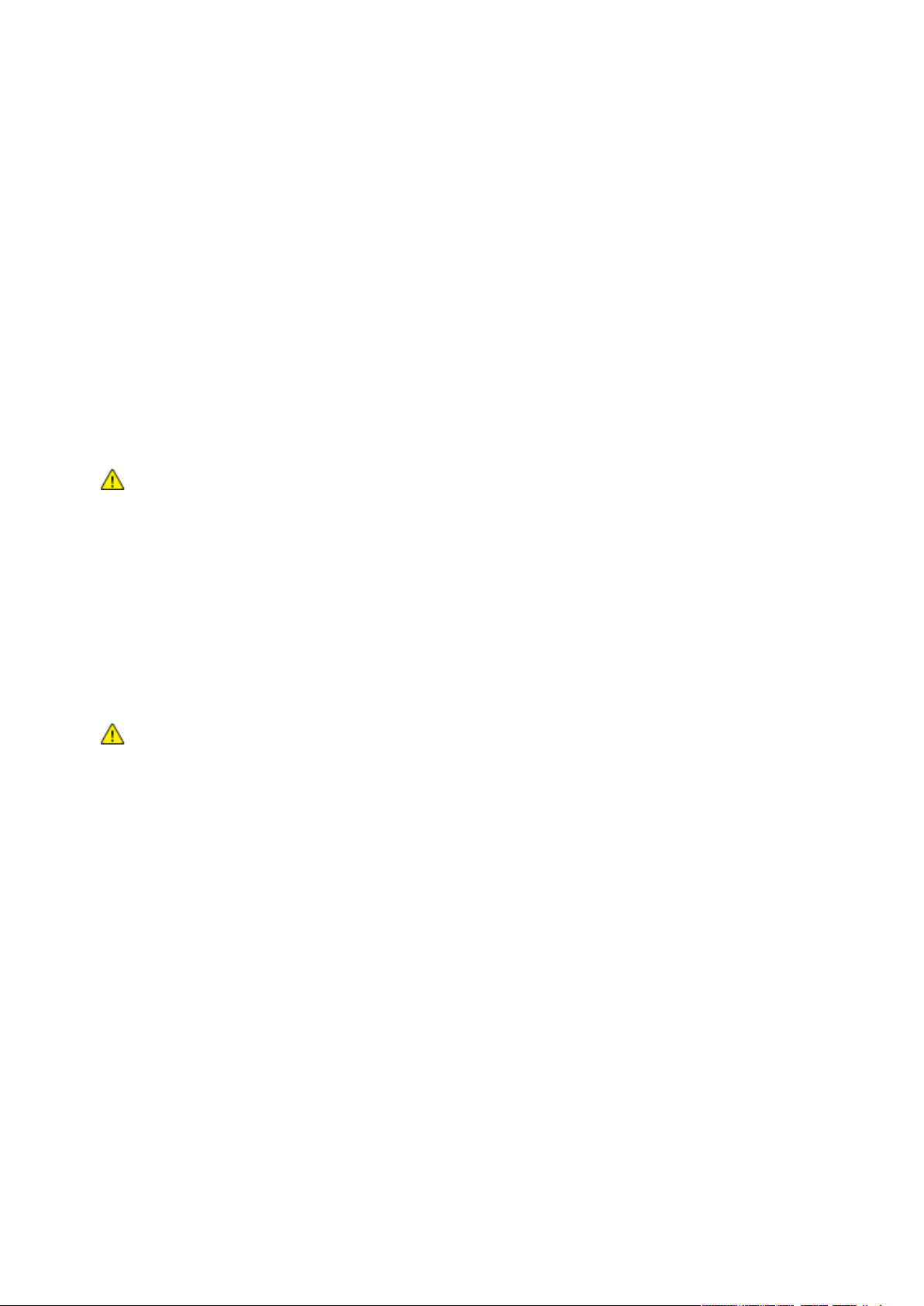
Безопасность
Аварийное отключение питания
При возникновении любого из следующих условий немедленно отключите питание принтера и
отсоедините шнур питания от электрической розетки. В следующих случаях необходимо
обращаться в авторизованный сервисный центр Xerox:
• Аппарат издает необычные шумы или запахи.
• Шнур питания поврежден или изношен.
• Сработал настенный автоматический выключатель, предохранитель или другие защитные
устройства.
• В принтер попала жидкость.
• Принтер намок.
• Произошло повреждение любого компонента принтера.
Телефонный шнур
ПРЕДУПРЕЖДЕНИЕ. Чтобы уменьшить риск возгорания, используйте для
телекоммуникационной линии провод калибра не менее 26 по системе AWG (American Wire
Gauge).
Лазерная безопасность
Данный лазерный принтер соответствует стандартам для лазерных устройств, установленным
правительственными, государственными и международными организациями, и
сертифицирован как лазерное устройство класса 1. Принтер не является источником опасного
излучения, поскольку лазерный луч находится в полностью закрытом пространстве во всех
режимах работы и обслуживания.
ПРЕДУПРЕЖДЕНИЕ. Использование не указанных в этом руководстве средств управления,
настроек и процедур может привести к опасному воздействию лазерного излучения.
14 Многофункциональный цветной принтер Xerox
Руководство пользователя
®
WorkCentre® 7220/7220i/7225/7225i
Page 15
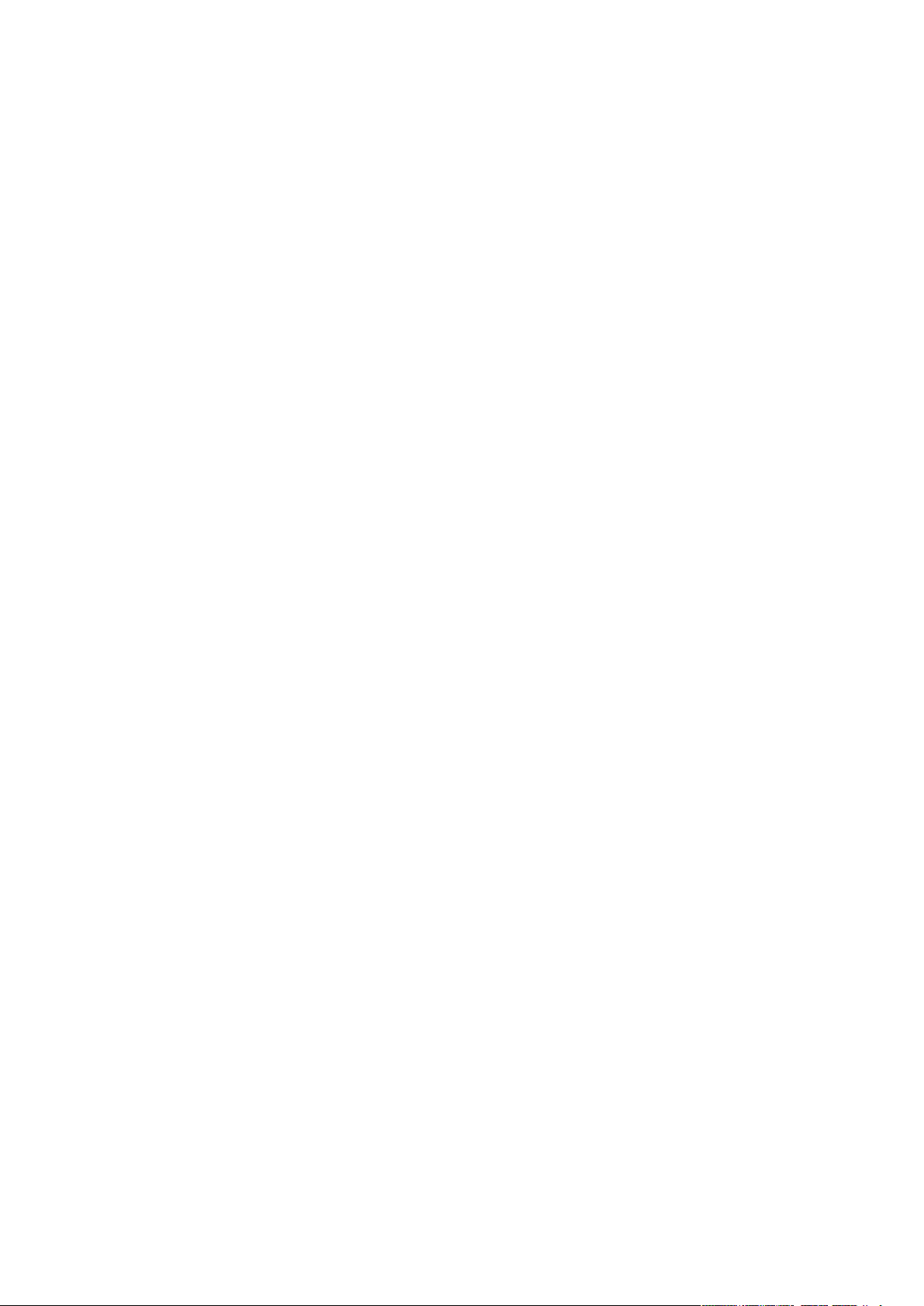
Безопасность
Безопасность при эксплуатации
Принтер и расходные материалы разработаны с учетом строгих требований техники
безопасности и прошли проверку на соответствие этим требованиям. Это включает проверку и
утверждение агентствами по технике безопасности, а также соответствие установленным
стандартам охраны окружающей среды.
Соблюдение вами перечисленных условий обеспечит длительную и безопасную работу
принтера.
Размещение принтера
• Принтер следует устанавливать на ровной, прочной и устойчивой поверхности, которая
может выдержать его вес. Сведения о весе принтера см. раздел Габаритные размеры и вес
на стр. 290.
• Не блокируйте и не закрывайте щели и отверстия принтера. Эти отверстия предназначены
для вентиляции и предотвращения перегрева принтера.
• Размещайте принтер таким образом, чтобы оставалось достаточно свободного места для
работы и обслуживания.
• Принтер не следует устанавливать в пыльных помещениях и пространствах.
• Принтер нельзя хранить и эксплуатировать в условиях высоких и низких температур или
влажности.
• Не размещайте принтер рядом с источником тепла.
• Не размещайте принтер в местах, где он может подвергнуться воздействию прямых
солнечных лучей, во избежание повреждения чувствительных к свету компонентов.
• Не размещайте принтер на пути потока холодного воздуха из кондиционера.
• Не устанавливайте принтер в местах, подверженных вибрации.
• Наилучшая производительность принтера обеспечивается на высоте, указанной в разделе
Высота над уровнем моря на стр. 292.
Инструкции по эксплуатации
• Не снимайте лоток для бумаги, выбранный в драйвере или на панели управления, когда
выполняется печать.
• Не открывайте дверцы во время печати.
• Не перемещайте принтер во время печати.
• Следите за тем, чтобы руки, волосы, галстук и т. п. не попадали между роликами вывода и
подачи.
• Опасные участки принтера закрыты крышками, которые снимаются с помощью
инструмента. Не снимайте защитные крышки.
Многофункциональный цветной принтер Xerox
Руководство пользователя
®
WorkCentre® 7220/7220i/7225/7225i 15
Page 16
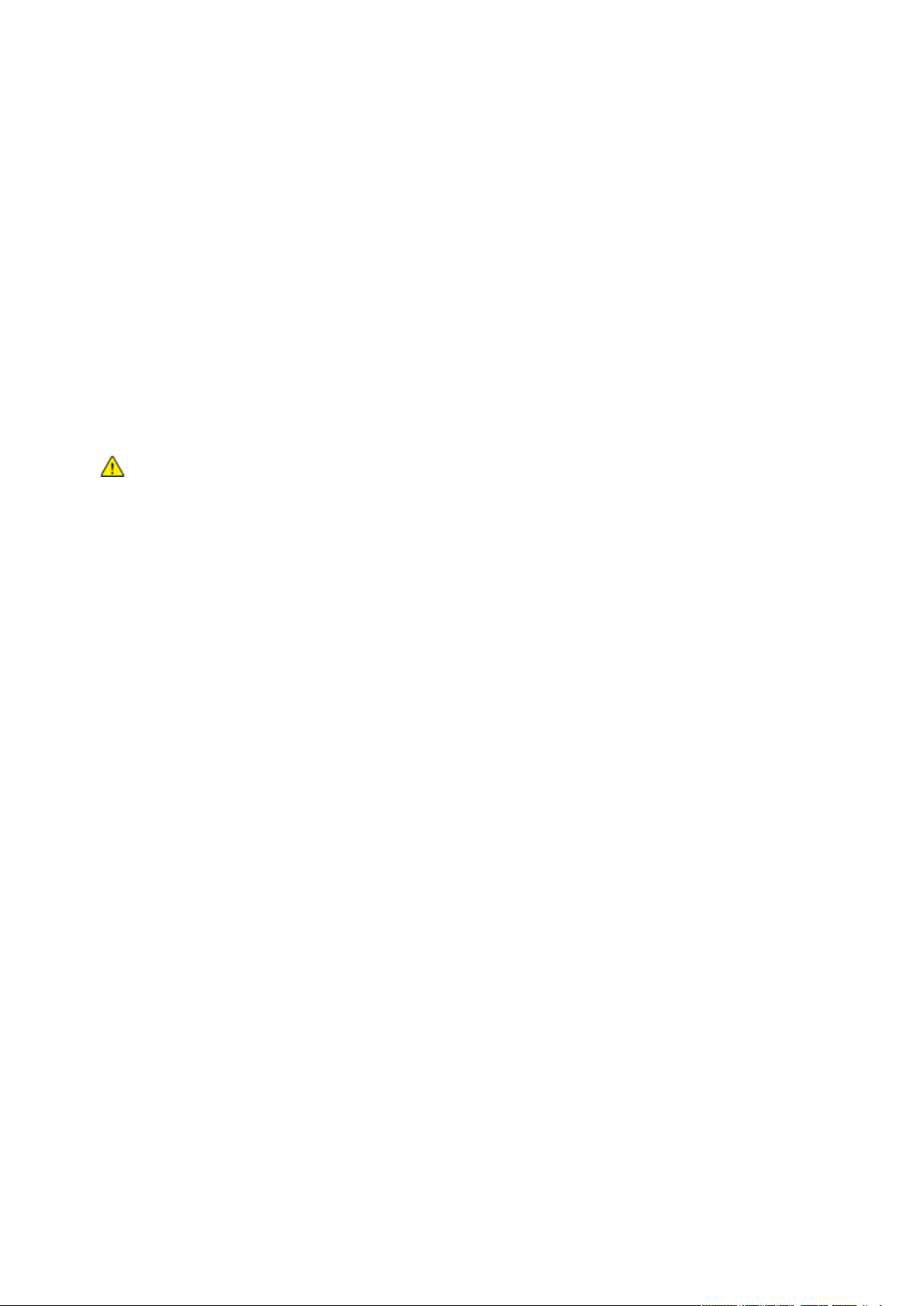
Безопасность
Расходные материалы для принтера
• Используйте расходные материалы, предназначенные для этой модели принтера.
Использование неподходящих материалов может привести к ухудшению работы принтера
и представлять угрозу вашей безопасности.
• Следуйте предупреждениям на маркировке и инструкциям, поставляемым с продуктом,
дополнительными узлами и расходными материалами.
• Храните все расходные материалы с соблюдением указаний, приведенных на их
упаковках.
• Храните расходные материалы в недоступном для детей месте.
• Расходные материалы сжигать нельзя.
• При обращении с расходными материалами соблюдайте осторожность – берегите глаза и
незащищенные участки тела. При попадании содержимого в глаза может возникать
раздражение и воспаление. Не пытайтесь разбирать расходные материалы – содержимое
при этом может попасть в глаза или на незащищенные участки тела.
ВНИМАНИЕ! Не рекомендуется использовать расходные материалы других производителей.
Гарантийные обязательства, соглашения об обслуживании и гарантия Total Satisfaction
Guarantee (Общая гарантия качества) компании Xerox не распространяются на поломки,
неправильную работу или снижение качества, вызванные использованием расходных
материалов других производителей или использованием расходных материалов Xerox, не
предназначенных для этого принтера. Total Satisfaction Guarantee (Общая гарантия качества)
действует в США и Канаде. В других регионах могут действовать иные гарантийные условия. За
дополнительной информацией обращайтесь в местное представительство компании Xerox.
Выделение озона
В процессе нормальной работы принтера выделяется озон. Количество выделяемого озона
зависит от объемов копирования. Озон тяжелее воздуха и выделяется в количествах,
недостаточных для причинения вреда здоровью. Принтер следует устанавливать в хорошо
проветриваемом помещении.
Дополнительные сведения для США и Канады см. на веб-сайте www.xerox.com/environment. В
других регионах обратитесь в местное представительство Xerox или посетите веб-сайт
www.xerox.com/environment_europe.
16 Многофункциональный цветной принтер Xerox
Руководство пользователя
®
WorkCentre® 7220/7220i/7225/7225i
Page 17
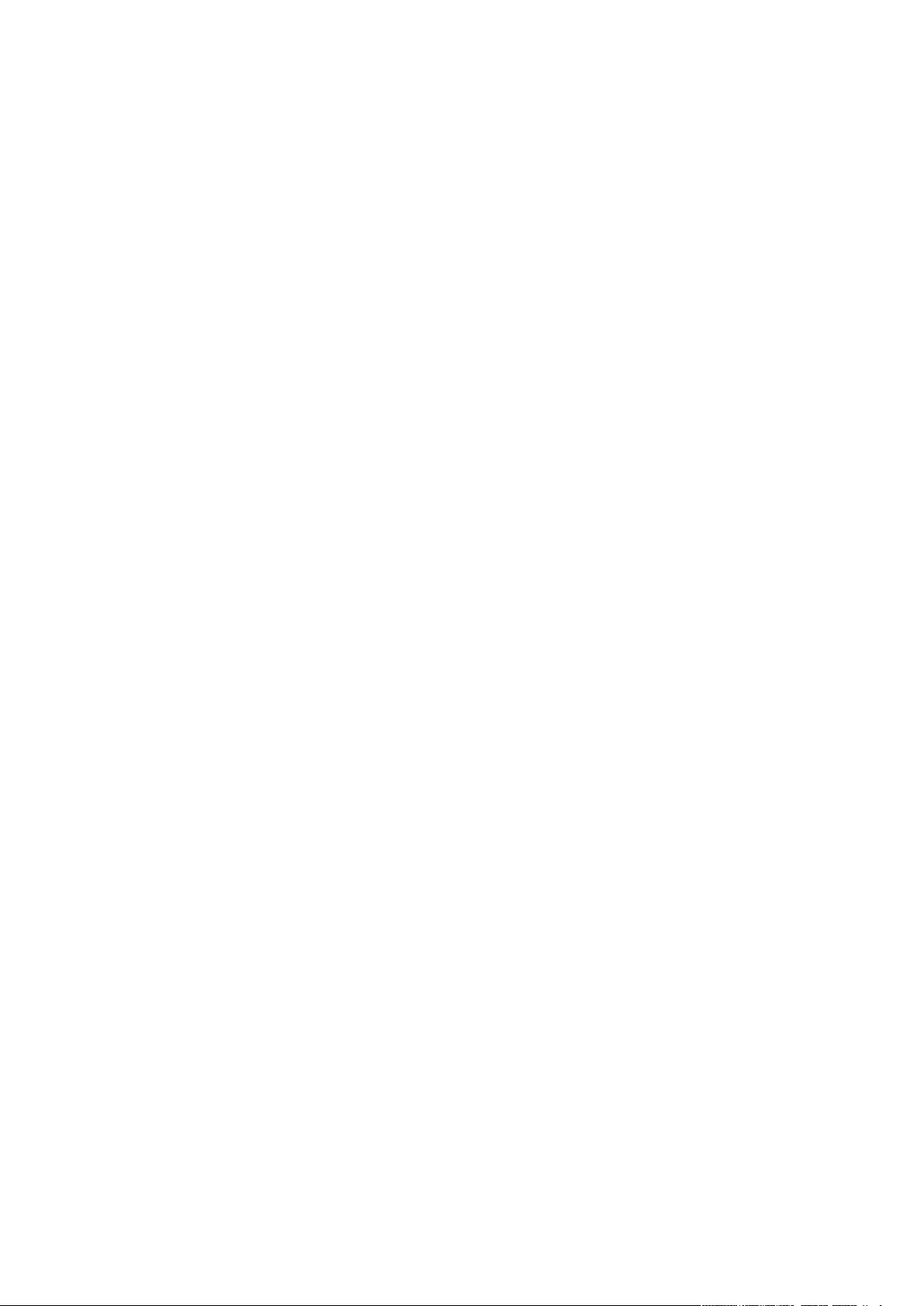
Безопасность
Безопасность при обслуживании
• Не выполняйте никакие действия по обслуживанию, не описанные в документации
принтера.
• Не применяйте аэрозольные очистители. Для чистки используйте только сухую
безворсовую ткань.
• Не сжигайте расходные материалы и компоненты, подлежащие регулярной замене.
Информацию о программах утилизации расходных материалов Xerox см. на веб-сайте
www.xerox.com/gwa.
Многофункциональный цветной принтер Xerox
Руководство пользователя
®
WorkCentre® 7220/7220i/7225/7225i 17
Page 18
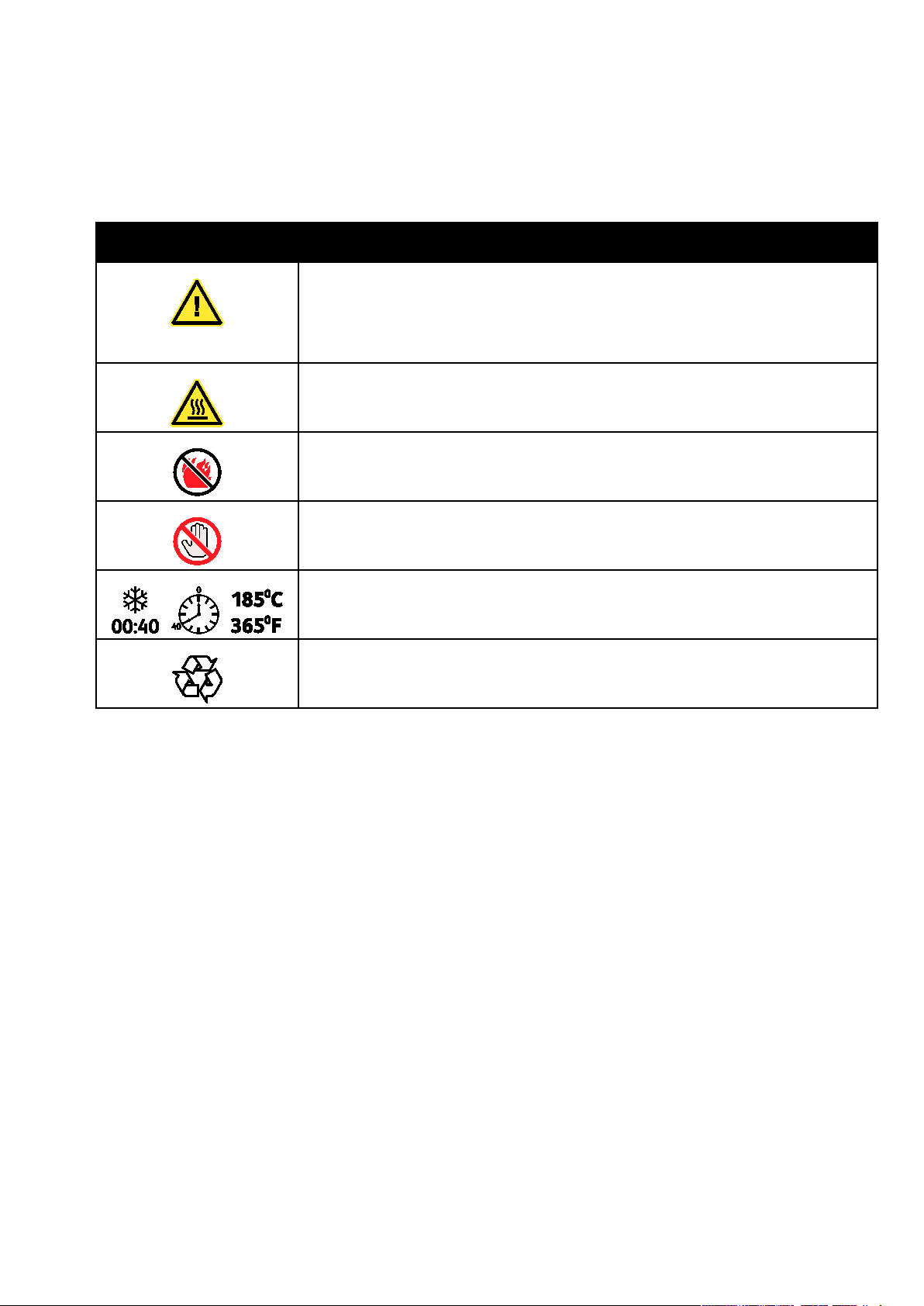
Безопасность
Символы на принтере
Значок Описание
«Предупреждение» или «Внимание!»:
Несоблюдение требований этого предупреждения может привести к тяжелой
травме и даже к летальному исходу.
Игнорирование данного предупреждения может привести к причинению
материального ущерба.
Наружная или внутренняя поверхность принтера может нагреваться. Во
избежание травм соблюдайте осторожность.
Не сжигайте данный компонент.
Здесь не поднимать.
Горячая поверхность. Подождите в течение указанного времени, пока она остынет.
Данный узел пригоден для вторичной переработки. Подробную информацию см. в
разделе Вторичная переработка и утилизация на стр. 313.
18 Многофункциональный цветной принтер Xerox
Руководство пользователя
®
WorkCentre® 7220/7220i/7225/7225i
Page 19
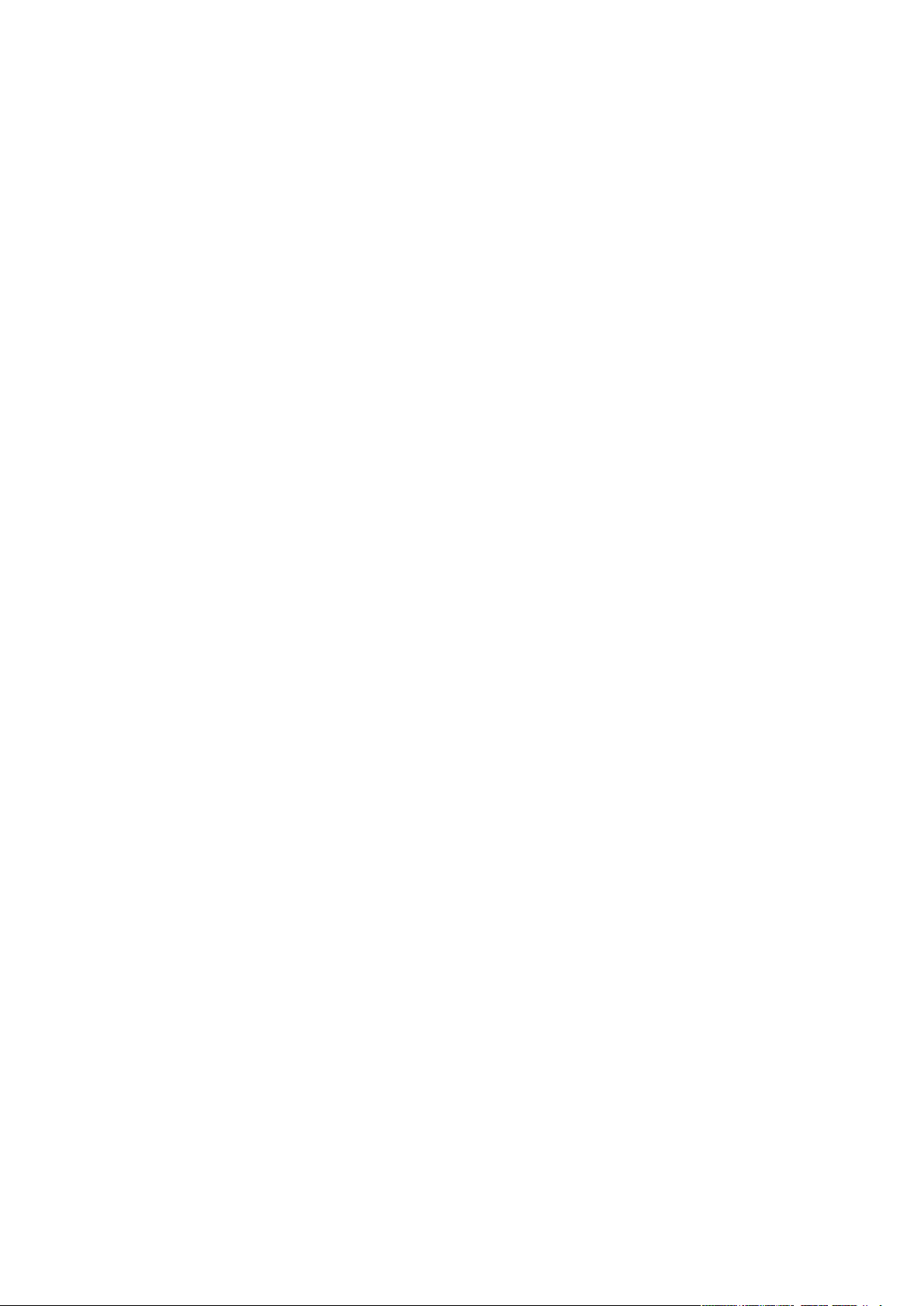
Безопасность
Контактные сведения по вопросам охраны труда, техники безопасности и окружающей среды
За информацией по вопросам охраны труда, техники безопасности и охраны окружающей
среды, связанным с аппаратом и расходными материалами Xerox, обращайтесь в службы
поддержки клиентов по следующим телефонам:
США: 1-800 828-6571
Канада: 1-800 828-6571
Европа: +44 1707 353 434
Дополнительные сведения о безопасности продукта (США) см. на веб-сайте
www.xerox.com/environment.
Сведения о безопасности продукта (Европа) см. на веб-сайте
www.xerox.com/environment_europe.
Многофункциональный цветной принтер Xerox
Руководство пользователя
®
WorkCentre® 7220/7220i/7225/7225i 19
Page 20
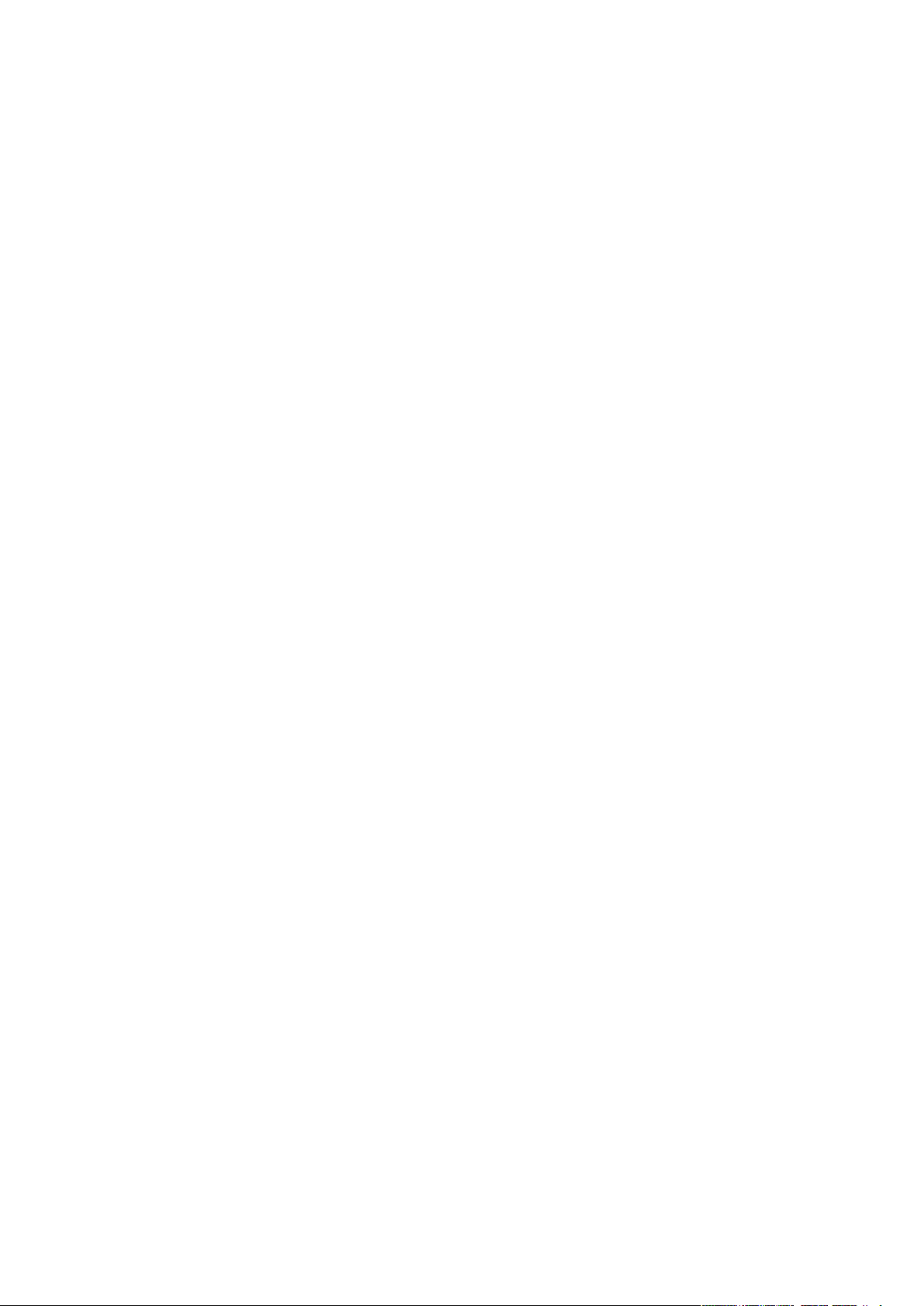
Page 21
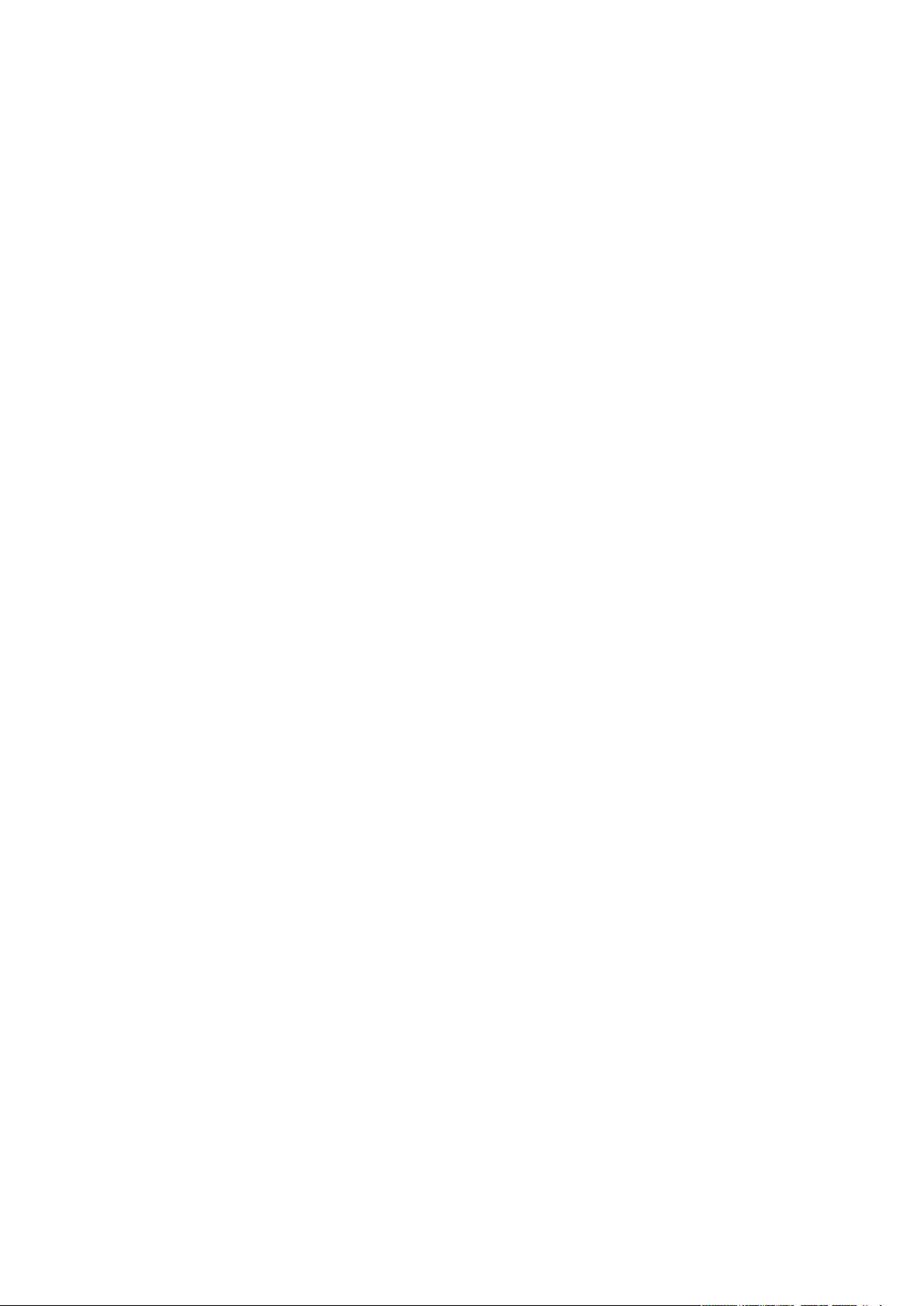
• Дополнительные сведения ........................................................................................................................................... 35
2
Режимы
В этом разделе рассматриваются следующие вопросы.
• Компоненты принтера .................................................................................................................................................... 22
• Информационные страницы ........................................................................................................................................ 28
• Функции администрирования ..................................................................................................................................... 29
• Приложение Xerox ConnectKey ................................................................................................................................... 34
®
Многофункциональный цветной принтер Xerox
Руководство пользователя
WorkCentre® 7220/7220i/7225/7225i 21
Page 22

Режимы
• Адаптер беспроводной сети ........................................................................................................................................ 27
Компоненты принтера
В этом разделе рассматриваются следующие вопросы.
• Вид спереди слева ............................................................................................................................................................. 22
• Вид сзади справа ............................................................................................................................................................... 23
• Подключение телефона и факса ................................................................................................................................ 23
• Внутренние компоненты ................................................................................................................................................ 24
• Податчик оригиналов ...................................................................................................................................................... 24
• Панель управления ........................................................................................................................................................... 25
• Встроенный финишер-степлер .................................................................................................................................... 26
• Финишер-степлер LX ........................................................................................................................................................ 27
Вид спереди слева
1. Лоток 5 с удлинителем лотка
2. Держатель сенсорного пера
3. Сенсорное перо
4. Крышка стекла экспонирования
5. Стекло экспонирования
6. Панель управления
22 Многофункциональный цветной принтер Xerox
7. Средний выходной лоток
8. Выходной лоток
9. Дополнительный выключатель питания
10. Передняя дверца
11. Лотки 1-4
12. Фиксирующие ролики
®
WorkCentre® 7220/7220i/7225/7225i
Руководство пользователя
Page 23
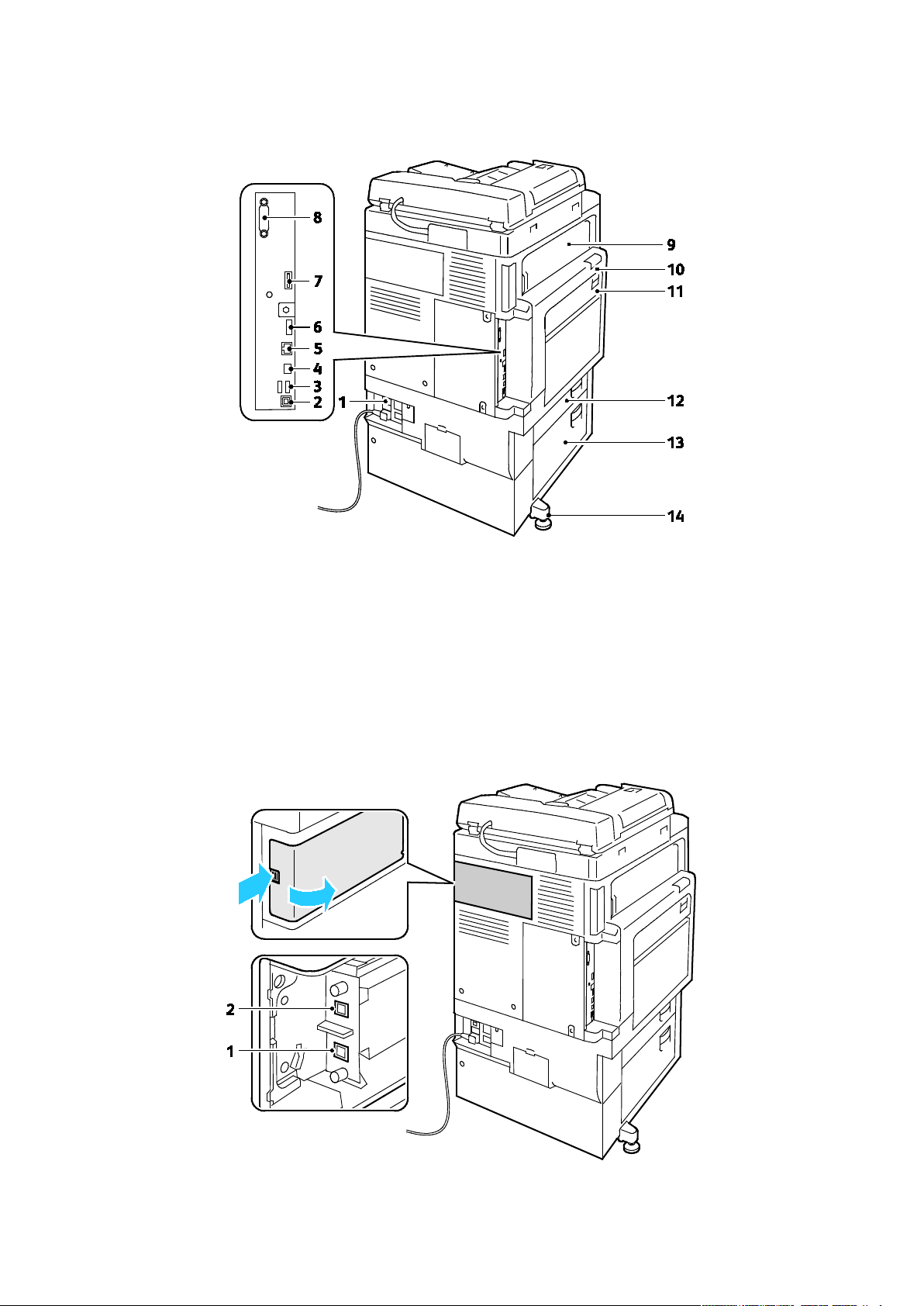
Вид сзади справа
Режимы
1. Кнопка сброса
2. Порт USB, тип B
3. Порты USB, тип А
4. Контроллер СИД
5. Разъем Ethernet
6. Порт данных, обслуживание
7. Гнездо для платы дополнительных режимов
Подключение телефона и факса
8. Интерфейс внешних устройств (устанавливается
дополнительно)
9. Дверца Е
10. Дверца А
11. Дверца D
12. Дверца B
13. Дверца С
14. Подставка для выравнивания
1. Линия 1 2. Линия 2
Многофункциональный цветной принтер Xerox
®
WorkCentre® 7220/7220i/7225/7225i 23
Руководство пользователя
Page 24

Режимы
Внутренние компоненты
1. Второй ролик переноса смещения
2. Фьюзер
3. Тонер-картриджи
4. Ремень переноса
5. Главный выключатель питания
Податчик оригиналов
1. Индикатор подтверждения
2. Верхняя крышка
3. Защелка внутренней крышки
4. Внутренняя крышка
5. Направляющие оригинала
6. Принт-картриджи
7. Стержень для чистки лазерного окна
8. Крышка принт-картриджа
9. Защелка крышки принт-картриджа
10. Сборник отработанного тонера
6. Лоток податчика оригиналов
7. Выходной лоток оригиналов
8. Стекло для сканирования из автоподатчика
9. Стекло экспонирования
24 Многофункциональный цветной принтер Xerox
Руководство пользователя
®
WorkCentre® 7220/7220i/7225/7225i
Page 25
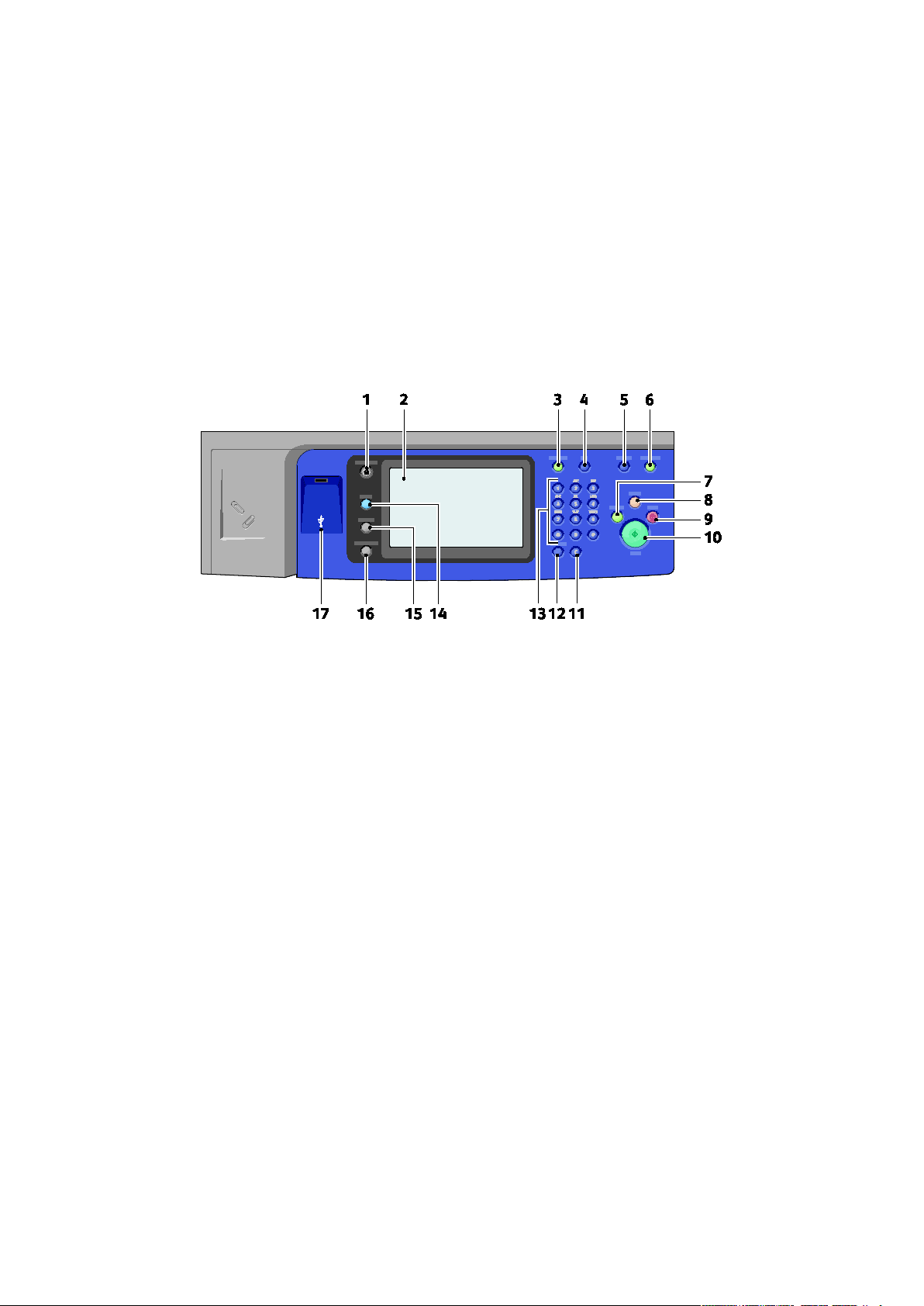
Режимы
Панель управления
На панели управления находится сенсорный экран, порт USB и кнопки для управления
функциями принтера. Функции панели управления:
• Отображение текущего рабочего состояния принтера.
• Обеспечение доступа к режимам печати, копирования, сканирования и факса.
• Обеспечение доступа к информационным страницам.
• Вывод предупреждений о необходимости загрузить бумагу, заменить расходные
материалы или устранить застревание.
• Отображение ошибок и предупреждений.
• Обеспечение возможности подключения USB-накопителя при сканировании и печати.
1. Основные режимы: доступ к режимам принтера, таким как копирование, сканирование и
факс, на сенсорном экране.
2. Сенсорный экран: отображение информации и обеспечение доступа к функциям
принтера.
3. Вход в систему/Выход из системы: доступ к функциям, защищенным паролем.
4. Справка: отображение информации об элементе, выбранном на сенсорном экране в
данный момент.
5. Язык: смена языка сенсорного экрана и параметров клавиатуры.
6. Энергосбережение: вход в режима низкого энергопотребления и выход из него.
7. Приостановить печать: приостановка текущей работы для выполнения более срочной
работы печати, копирования или факса.
8. Очистить все: сброс предыдущих и измененных настроек для данного режима. Нажмите
дважды, чтобы сбросить все функции на значения по умолчанию и удалить существующие
файлы сканирования.
9. Стоп: временная остановка текущей работы. Затем появляется указание для отмены или
возобновления работы.
10. Старт: начало выполнения работы копирования, сканирования, факса или печати с USB.
11. C (сброс): удаление числовых значений или последней введенной цифры с помощью
буквенно-цифровых кнопок.
12. Пауза набора: вставка паузы в набираемый телефонный номер при отправке факса.
Многофункциональный цветной принтер Xerox
Руководство пользователя
®
WorkCentre® 7220/7220i/7225/7225i 25
Page 26

Режимы
13. Буквенно-цифровая клавиатура: ввод буквенно-цифровой информации.
14. Режимы: возврат к активному или заранее установленному режиму из экрана "Статус
работы" или "Статус машины".
15. Статус работы: отображение списка выполняемых и завершенных работ на сенсорном
экране.
16. Статус машины: отображение информации о состоянии принтера на сенсорном экране.
17. Порт USB: подключение USB-накопителя при использовании функций «Сканировать на
USB» и «Печать с USB».
Встроенный финишер-степлер
1. Картридж сшивателя
2. Передняя дверца финишера
3. Верхняя крышка финишера
4. Центральный лоток
5. Встроенный финишер-степлер
26 Многофункциональный цветной принтер Xerox
Руководство пользователя
®
WorkCentre® 7220/7220i/7225/7225i
Page 27
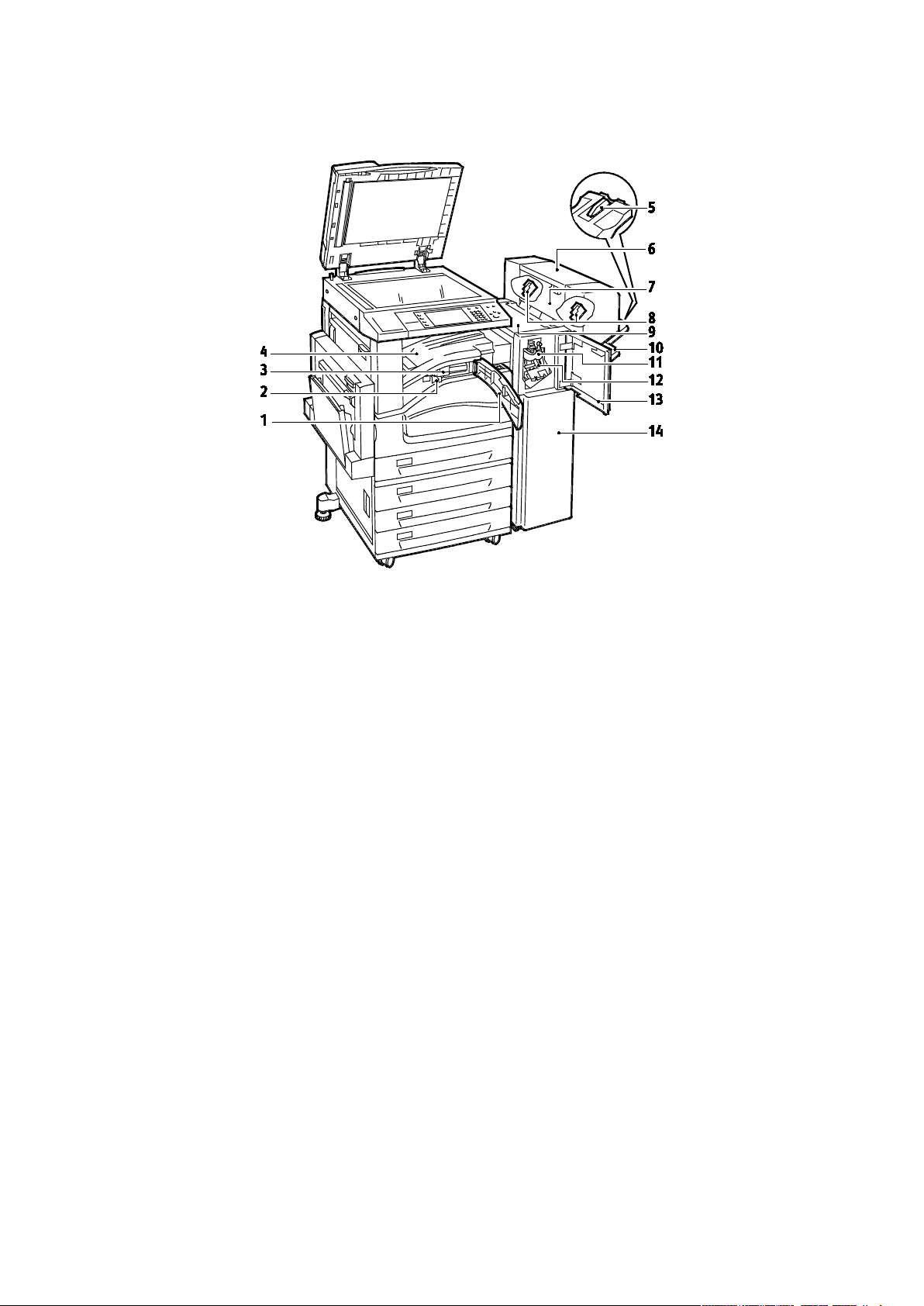
Финишер-степлер LX
Режимы
1. Передняя транспортная крышка
2. Сборник отходов перфорации (устанавливается
дополнительно)
3. Блок перфоратора (устанавливается
дополнительно)
4. Центральный лоток
5. Насадка правого лотка
6. Брошюровщик (устанавливается дополнительно)
7. Боковая крышка брошюровщика
(устанавливается дополнительно)
8. Картридж сшивателя брошюровщика
(устанавливается дополнительно)
9. Верхняя крышка финишера
10. Правый лоток
11. Биговочный блок (устанавливается
дополнительно)
12. Картридж сшивателя
13. Передняя крышка финишера
14. Финишер-степлер LX
Адаптер беспроводной сети
Адаптер беспроводной сети — это USB-устройство, обеспечивающее передачу данных между
принтером и локальной беспроводной сетью (LAN). Адаптер беспроводной сети поддерживает
обычные беспроводные защитные протоколы, например WEP, WPA, WPA2 и стандартный
контроль доступа к сети на основе порта 802.1X.
Адаптер беспроводной сети позволяет нескольким пользователям беспроводной LAN печатать
и сканировать на Xerox
принтеры, оснащенные функциями сетевого сканирования и факса.
®
принтерах. Адаптер беспроводной сети также поддерживает
Многофункциональный цветной принтер Xerox
®
WorkCentre® 7220/7220i/7225/7225i 27
Руководство пользователя
Page 28

Режимы
Информационные страницы
Данный принтер оснащен комплектом информационных страниц, пригодных для печати,
которые хранятся на внутреннем жестком диске аппарата. Информационные страницы
содержат информацию о конфигурации и шрифте, демонстрационные страницы и т.д.
1. На панели управления принтера нажмите кнопку Статус машины.
2. На вкладке «Информация об аппарате» в разделе Информационные страницы выберите
информационную страницу.
3. Нажмите кнопку Печать.
Примечание: Информационные страницы также можно печатать из приложения Xerox®
CentreWare
Печать отчета о конфигурации
®
Internet Services.
1. На панели управления принтера нажмите кнопку Статус машины.
2. На вкладке "Информация о машине" выберите Информационные страницы > Отчет о
конфигурации > Печать.
3. После печати отчета нажмите Закрыть.
28 Многофункциональный цветной принтер Xerox
Руководство пользователя
®
WorkCentre® 7220/7220i/7225/7225i
Page 29
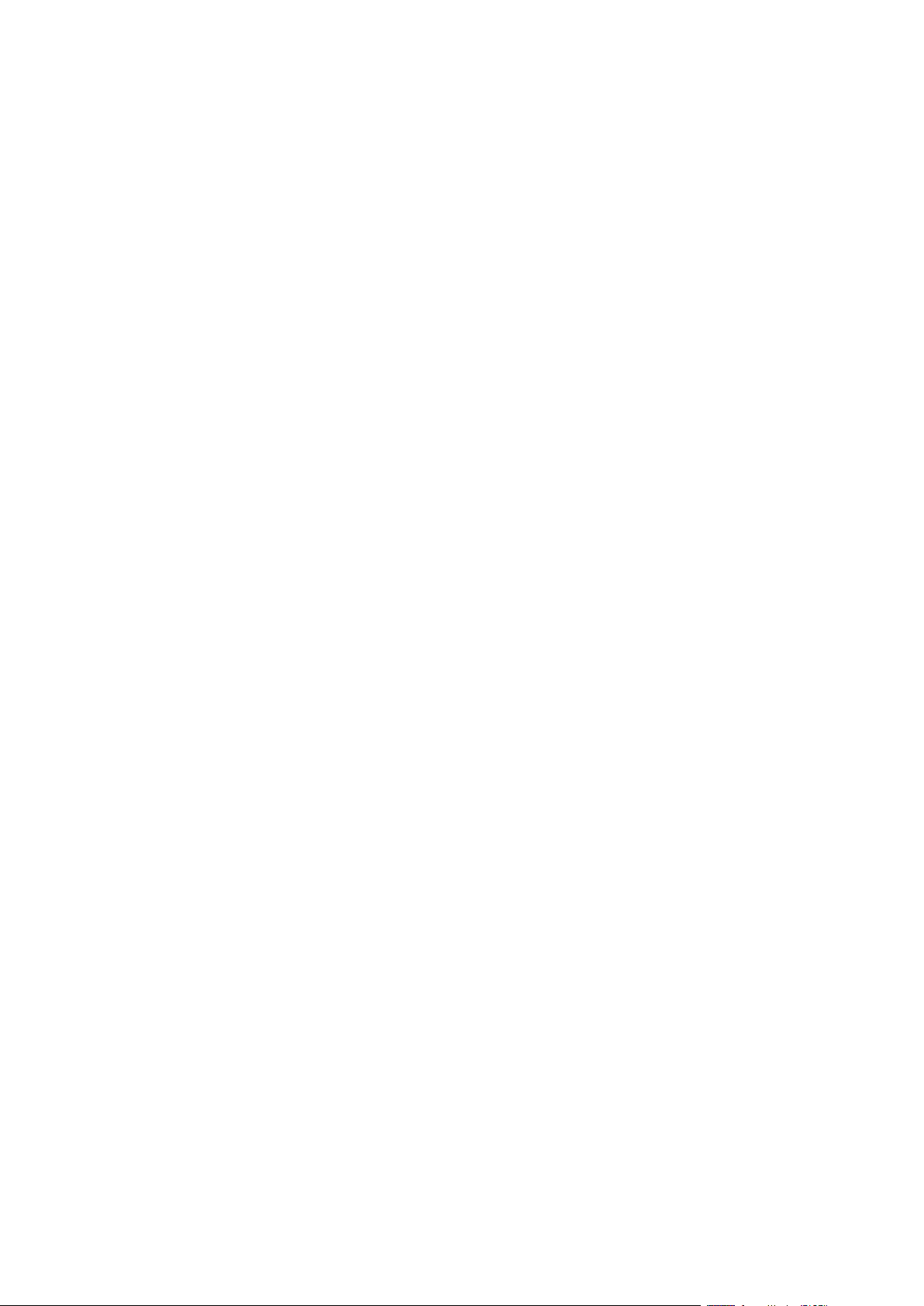
Режимы
• Счетчики учета и использования .............................................................................................................................. 33
Функции администрирования
В этом разделе рассматриваются следующие вопросы.
• Доступ к принтеру ............................................................................................................................................................. 29
®
• Xerox
• Определение IP-адреса принтера ............................................................................................................................ 32
• Автоматический сбор данных ..................................................................................................................................... 33
Подробную информацию см. System Administrator Guide (Руководство системного
администратора) по адресу www.xerox.com/office/WC7220_WC7225docs.
Доступ к принтеру
CentreWare® Internet Services ...................................................................................................................... 32
Для предотвращения доступа к принтеру неавторизованных пользователей системный
администратор можно установить на нем права доступа. Если системный администратор
настроит идентификацию и авторизацию, для доступа к отдельным или всем режимам
принтера пользователи должны будет указывать имя для входа и пароль. Также
администратор может настроить учет, чтобы для доступа к контролируемым режимам
пользователи вводили код учета.
Идентификация
Идентификацией называется процесс подтверждения идентичности пользователей. Когда
режим идентификации включен системным администратором, принтер предоставляемая
пользователем информация сверяется с другим источником, например с каталогом LDAP. В
качестве информации может быть имя пользователя и пароль или сведения на
идентификационной магнитной или бесконтактной карте. Если данная информация верна,
пользователь считается идентифицированным.
Системный администратор может устанавливать разрешения, чтобы для доступа к режимам
требовалась идентификация с панели управления, в приложении Xerox
Services или с помощью драйвера принтера.
Если администратор настроил локальную или сетевую идентификацию, пользователи
подтверждают свою идентичность — вводят имя пользователя и пароль с панели управления
или в окне Xerox
®
CentreWare® Internet Services. Если администратор настроил идентификацию
с помощью устройства чтения карт, пользователи подтверждают свою идентичность —
проводят магнитной и бесконтактной картой в соответствующем месте на панели управления и
вводят код доступа.
Примечание: Если в качестве основного метода действует идентификация с использованием
смарт-карт, системный администратор может разрешить вводить имя пользователя и пароль.
Если администратор настроил другой метод идентификации, пользователи могут получать
доступ к принтеру без идентификационной карты.
®
CentreWare® Internet
Многофункциональный цветной принтер Xerox
Руководство пользователя
®
WorkCentre® 7220/7220i/7225/7225i 29
Page 30

Режимы
Авторизация
Авторизацией называется процесс разрешения или запрета доступа, а также функция
указания режимов, доступ к которым разрешается пользователям. Системный администратор
может разрешить доступ к принтеру, с ограничением доступа к определенным функциям,
средствам и режимам. Например, пользователю может быть разрешено копирование и
запрещен доступ к цветной печати. Системный администратор также может регулировать
доступ к режимам в определенное время. Например, какой-то группе пользователей можно
запретить печать в период максимальной загрузки принтера. Если пользователь пытается
печатать в запрещенное время или неразрешенным способом, работа не печатается. В этом
случае печатается страница с указанием ошибки и данная работа в списке «Статус работы»
отображается с сообщением об ошибке.
Место хранения информации зависит от типа авторизации.
• Локальная авторизация: информация пользователей для входа в систему хранится в базе
данных принтера.
• Сетевая авторизация: информация пользователей для входа в систему хранится во
внешней базе данных, например в каталоге LDAP.
Системный администратор может устанавливать разрешения для авторизации. Для установки
или изменения разрешений для пользователей, регулирующих доступ к режимам принтера,
необходимо зарегистрироваться в системе с правами администратора.
Учет
Учет работ позволяет отслеживать, сколько отпечатков выполнено в режиме печати,
копирования, сканирования и факса и кто их делал.
Системный администратор должен создать учетные записи пользователей и включить
функцию учета. Если режим учета включен, пользователям для доступа к режимам принтера
требуется выполнить вход в систему. Кроме того, они должны указывать свои учетные
сведения в драйвере принтера при печати документов с компьютера. Системный
администратор может задавать для пользователей лимиты на общее количество работ по
типам. На основе данных об использовании администратор также может создавать отчеты для
отдельных пользователей и групп.
Подробную информацию см. System Administrator Guide (Руководство системного
администратора) по адресу www.xerox.com/office/WC7220_WC7225docs.
30 Многофункциональный цветной принтер Xerox
Руководство пользователя
®
WorkCentre® 7220/7220i/7225/7225i
Page 31
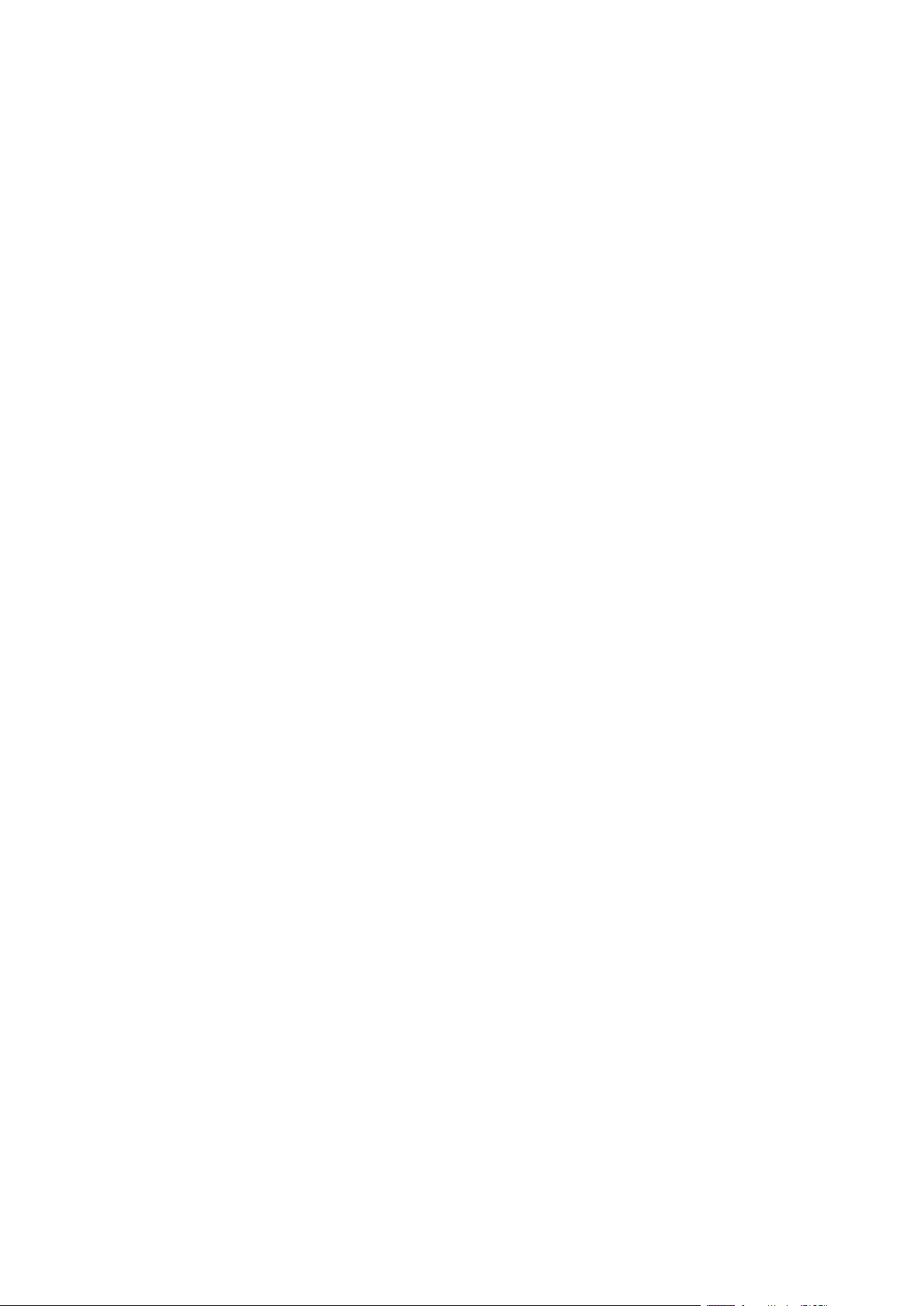
Режимы
Вход в систему
Вход в систему представляет собой процесс подтверждения идентичности пользователя при
идентификации на принтере. Когда установлена идентификация, для доступа к режимам
принтера пользователи должны входить в систему с помощью своих реквизитов.
Вход в систему с панели управления
1. На панели управления нажмите кнопку Выход в систему/Выход из системы или Гость.
2. Если администратор настроил несколько серверов идентификации, выберите домен,
область или дерево.
a. Нажмите Домен, Область или Дерево.
b. Выберите в списке домен, область или дерево.
c. Нажмите кнопку Сохранить.
3. Введите имя пользователя и нажмите кнопку Далее.
4. Введите пароль и нажмите кнопку Готово.
Вход в систему в приложении Xerox® CentreWare® Internet Services
1. На компьютере откройте браузер, введите в адресной строке IP-адрес принтера и нажмите
клавишу Enter или Return.
Примечание: Чтобы узнать IP-адрес принтера, см. раздел Определение IP-адреса принтера на
стр. 32.
2. В начале страницы рядом с пиктограммой замка нажмите кнопку Вход в систему.
3. Введите ID пользователя в предусмотренном поле.
4. Введите пароль в предусмотренном поле.
5. Нажмите кнопку Вход в систему.
Пароль администратора
Пароль администратора требуется для доступа к заблокированным настройкам в Xerox®
CentreWare
стандартной конфигурации доступ к некоторым настройкам ограничивается. В Xerox
CentreWare
сенсорном экране панели управления доступ ограничивается к настройкам на вкладке «Сист.
средства».
®
Internet Services или на панели управления. Для большинства моделей принтера в
®
Internet Services доступ ограничивается к настройкам на вкладке «Свойства». На
®
Вход в систему с правами системного администратора с панели управления.
1. На панели управления нажмите кнопку Вход в систему/Выход из системы.
2. Введите admin и нажмите кнопку Далее.
3. Введите пароль и нажмите кнопку Готово.
Примечание: По умолчанию для системного администратора установлено следующее: имя
пользователя – admin, пароль – 1111.
Многофункциональный цветной принтер Xerox
Руководство пользователя
®
WorkCentre® 7220/7220i/7225/7225i 31
Page 32

Режимы
Xerox® CentreWare® Internet Services
Xerox® CentreWare® Internet Services – это программное обеспечение для администрирования и
настройки, устанавливаемое на встроенный веб-сервер принтера. Оно позволяет осуществлять
настройку и управление принтером с помощью веб-браузера.
®
Для Xerox
• Соединение по протоколу TCP/IP между принтером и сетью в среде Windows, Macintosh,
UNIX или Linux.
• На принтере должны быть включены протоколы TCP/IP и HTTP.
• Подключенный к сети компьютер с веб-браузером, поддерживающим JavaScript.
CentreWare® Internet Services требуется:
Подробную информацию см. раздел "Справка" в Xerox
System Administrator Guide (Руководство системного администратора).
®
CentreWare® Internet Services или
Доступ к приложению Xerox® CentreWare® Internet Services
На компьютере откройте браузер, введите в адресной строке IP-адрес принтера и нажмите
клавишу Enter или Return.
Определение IP-адреса принтера
IP-адрес принтера можно узнать на панели управления или в отчете о конфигурации. В Отчете
о конфигурации сведения об IP-адресе расположены в разделе «Протоколы соединения».
Проверка IP-адреса принтера с панели управления:
1. На панели управления принтера нажмите кнопку Статус машины.
2. Перейдите на вкладку Информация о машине.
− Если системный администратор установил "Выводить сетевые настройки" на
демонстрацию IP-адреса, IP-адрес будет отображаться в центре дисплея.
− Если IP-адрес не отображается, следует распечатать Отчет о конфигурации или
обратиться к системному администратору.
Печать отчета о конфигурации:
1. На панели управления принтера нажмите кнопку Статус машины.
2. На вкладке "Информация о машине" выберите Информационные страницы > Отчет о
конфигурации > Печать.
3. После печати отчета нажмите Закрыть.
32 Многофункциональный цветной принтер Xerox
Руководство пользователя
®
WorkCentre® 7220/7220i/7225/7225i
Page 33

Режимы
Автоматический сбор данных
Для принтера предусмотрен автоматический сбор данных и их передача в надежное место за
пределами данной организации. Xerox или назначенная обслуживающая организация
использует эти данные для технической поддержки и обслуживания принтера, а также для
тарификации, пополнения запасов расходных материалов и модернизации продукции.
Автоматически передаваемые данные могут включать регистрацию изделия, показания
счетчиков, уровень запаса расходных материалов, конфигурацию и настройки принтера,
версию программного обеспечения и коды ошибок. Это не позволяет компании Xerox
считывать, просматривать или загружать содержимое каких-либо документов, хранящихся в
принтере или проходящих через него или системы управления информацией.
Отключение автоматического сбора данных:
®
На странице приветствия в Xerox
к автоматическим режимам.
CentreWare® Internet Services щелкните ссылку, относящуюся
Счетчики учета и использования
Информация по счетам и использованию принтера содержится на экране "Информация по
счетам". Исходя из отображаемого количества отпечатков производится оплата.
Дополнительные сведения см. раздел Счетчики учета и использования на стр. 228.
Многофункциональный цветной принтер Xerox
®
WorkCentre® 7220/7220i/7225/7225i 33
Руководство пользователя
Page 34

Режимы
Приложение Xerox ConnectKey
Для использования с устройством ConnectKey предусмотрено несколько приложений Xerox®
ConnectKey
®
. Приложения ConnectKey® расширяют возможности устройств ConnectKey.
• Xerox QR Code: Это приложение можно использовать для связи мобильных приложений с
устройствами ConnectKey. Приложение QR Code также можно использовать для доступа к
®
информации о связанных мобильных приложениях Xerox
.
• Xerox @PrintByXerox: Это приложение можно использовать для печати документов через
устройства, оснащенные ConnectKey, с помощью отправки сообщений электронной почты
из любого местоположения.
• Xerox App Gallery 1.0: Это приложение используется для доступа, регистрации, просмотра
и загрузки приложений ConnectKey из Xerox App Gallery.
®
Дополнительные сведения о приложениях ConnectKey Xerox
см. по адресу
www.xerox.com/XeroxAppGallery.
Примечания:
• Доступность приложений ConnectKey будет зависеть от модели и вашего устройства и
версии установленного на нем ПО.
• Для использования приложений ConnectKey мобильное устройство должно быть
подключено к интернету.
34 Многофункциональный цветной принтер Xerox
Руководство пользователя
®
WorkCentre® 7220/7220i/7225/7225i
Page 35

Recommended Media List (Список
США: www.xerox.com/rmlna
Сведения о меню и сообщениях об ошибке
Дополнительные сведения
Ресурс Местоположение
Режимы
Руководство по установке
Прочая документация для принтера
Входит в комплект принтера.
• www.xerox.com/office/WC7220_WC7225docs
• www.xerox.com/office/WC7220i_WC7225i_docs
рекомендуемых материалов)
Техническая поддержка для принтера, в том
числе интернет-служба поддержки, Online
Support Assistant (Онлайновый ассистент
Европейский Союз: www.xerox.com/rmleu
• www.xerox.com/office/WC7220_WC7225support
• www.xerox.com/office/WC7220i_WC7225i_support
поддержки) и драйверы для загрузки.
Кнопка справки (?) на панели управления.
Информационные страницы
Для печати с панели управления нажмите Статус машины >
Информация о машине > Информационные страницы.
Для печати из Xerox
®
CentreWare® Internet Services нажмите
Состояние > Информационные страницы.
Xerox® CentreWare® Internet Services –
документация
Заказ расходных материалов для принтера
В окне Xerox® CentreWare® Internet Services нажмите кнопку
Справка.
• www.xerox.com/office/WC7220_WC7225supplies
• www.xerox.com/office/WC7220i_WC7225i_supplies
Доступ к информационным и программным
www.xerox.com/office/businessresourcecenter
ресурсам, включая интерактивные
руководства, шаблоны для печати, полезные
советы и специальные функции, отвечающие
индивидуальным требованиям.
Местные центры продаж и поддержки www.xerox.com/office/worldcontacts
Регистрация принтера www.xerox.com/office/register
Интернет-магазин Xerox® Direct www.direct.xerox.com/
Стороннее и открытое программное
обеспечение
Чтобы найти уведомления о раскрытии и условия и
положения для стороннего ПО и ПО с открытым источником
перейдите на страницу продукта:
• www.xerox.com/office/WC7220_WC7225support
• www.xerox.com/office/WC7220i_WC7225i_support
Многофункциональный цветной принтер Xerox
Руководство пользователя
®
WorkCentre® 7220/7220i/7225/7225i 35
Page 36

Режимы
Горячая линия
Получить помощь при установке принтера или после нее можно, посетив веб-сайт технической
поддержки Xerox
В США и Канаде также можно обратиться за помощью по горячей линии Xerox
®
по адресу www.xerox.com/office/worldcontacts.
®
, тел.
1-800-835-6100.
Если при установке принтера был предоставлен номер телефона местного представительства
Xerox, запишите его:
#_________________________________
Для получения дополнительной справки по эксплуатации принтера:
1. См. данное руководство пользователя.
2. Обратитесь к системному администратору.
®
3. Посетите веб-сайт технической поддержки Xerox
по адресу
www.xerox.com/office/WC7220_WC7225support.
При обращении по горячей линии необходимо сообщить следующие сведения:
• Характер проблемы.
• Серийный номер принтера.
• Код ошибки.
• Название и местоположение вашей компании.
Определение серийного номера
При обращении в компанию Xerox за помощью необходимо указывать серийный номер
принтера. Серийный номер указан на металлическом шильдике за дверцей А, расположенной
ближе к задней стороне принтера.
Чтобы просмотреть серийный номер на панели управления принтера нажмите кнопку Статус
машины и перейдите на вкладку Информация о машине.
36 Многофункциональный цветной принтер Xerox
Руководство пользователя
®
WorkCentre® 7220/7220i/7225/7225i
Page 37

• Установка программного обеспечения .................................................................................................................. 45
www.xerox.com/office/WC7220_WC7225docs.
3
Установка и настройка
В этом разделе рассматриваются следующие вопросы.
• Краткие сведения по установке и настройке ..................................................................................................... 38
• Изменение общих настроек ......................................................................................................................................... 42
См. также:
Руководство по установке, входит в комплект принтера.
System Administrator Guide (Руководство системного администратора) по адресу
®
Многофункциональный цветной принтер Xerox
Руководство пользователя
WorkCentre® 7220/7220i/7225/7225i 37
Page 38

Установка и настройка
Краткие сведения по установке и настройке
Прежде чем печатать, компьютер и принтер следует подсоединить к сети электропитания,
включить и подключить к компьютерной сети. Выберите первоначальные настройки принтера,
затем установите на компьютер драйвер и утилиты.
Принтер можно подключить к компьютеру напрямую кабелем USB или по сети с помощью
кабеля Ethernet или беспроводного соединения. Требования к аппаратным средствам и
кабелям зависят от типа подключения. Маршрутизатор, сетевые концентраторы и
коммутаторы, модемы и кабели Ethernet и USB не входят в комплект поставки принтера и
приобретаются отдельно. Компания Xerox рекомендует подключение через Ethernet, поскольку
оно, как правило, обеспечивает более высокую скорость передачи, чем через USB, а также
доступ к приложению Xerox
доступ к электронной почте, сканированию и факс-серверу.
®
CentreWare® Internet Services. Кроме того, это обеспечивает
Подробности по установке настроек принтера см. System Administrator Guide (Руководство
системного администратора) по адресу www.xerox.com/office/WC7220_WC7225docs.
Физическое подключение принтера к сети
Подключите принтер к сети кабелем Ethernet не ниже 5-й категории. Сеть Ethernet
используется для одного или нескольких компьютеров, поддерживая одновременную работу
различных принтеров и устройств. Подключение по сети Ethernet обеспечивает прямой доступ
к настройкам принтера с помощью Xerox
Порядок подключения принтера:
1. Подключите шнур питания к принтеру и к электрической розетке.
2. Подключите один конец кабеля Ethernet не ниже 5-й категории к порту Ethernet на
принтере. Подключите другой конец кабеля Ethernet к настроенному сетевому порту
концентратора или маршрутизатора.
3. Включите принтер.
Примечание: Подробности по установке настроек беспроводной сети см. System Administrator
Guide (Руководство системного администратора) по адресу
www.xerox.com/office/WC7220_WC7225docs.
®
CentreWare® Internet Services.
Подключение к телефонной линии
1. Убедитесь, что принтер выключен.
2. Подключите стандартный кабель RJ11 калибра № 26 AWG (по системе American Wire
Gauge) или более крупного размера к линейному порту на задней панели принтера.
3. Противоположный конец кабеля RJ11 подключите к действующей телефонной розетке.
4. Включите и настройте функции факса.
См. раздел Выбор параметров факса на стр. 170, Выбор параметров факс-сервера на стр. 181
или Выбор параметров Интернет-факса на стр. 187.
38 Многофункциональный цветной принтер Xerox
Руководство пользователя
®
WorkCentre® 7220/7220i/7225/7225i
Page 39

Установка и настройка
Включение и выключение принтера
Принтер оснащен двумя выключателями питания. Основной выключатель питания,
расположенный за передней дверцей, предназначен для подключения принтера к сети
питания. Дополнительный выключатель питания, расположенный рядом с панелью
управления, управляет подачей питания на электронные узлы принтера и инициирует
отключение под управлением программного обеспечения. Рекомендуется включать и
выключать принтер с помощью дополнительного выключателя. Для работы принтера
необходимо включить оба выключателя. Сначала следует включить основной выключатель
питания, а затем дополнительный выключатель.
ПРЕДОСТЕРЕЖЕНИЯ.
• Чтобы предотвратить неисправную работу или повреждение внутреннего
жесткого диска, следует сначала выключать дополнительный выключатель.
Выждите 10 секунд после того как погаснет сенсорный экран, затем выключите
основной выключатель питания.
• Не вынимайте вилку шнура питания из розетки, когда выключатель питания
находится в положении «включено».
Включение принтера.
1. Откройте переднюю дверцу.
2. Включите основной выключатель питания.
Многофункциональный цветной принтер Xerox
Руководство пользователя
®
WorkCentre® 7220/7220i/7225/7225i 39
Page 40

Установка и настройка
3. Закройте переднюю дверцу.
4. Включите дополнительный выключатель питания.
Примечание: Если установлен дополнительный финишер-степлер LX, дополнительный
выключатель питания находится за прозрачной пластиковой дверцей.
Дополнительный выключатель питания при
Дополнительный выключатель питания
установленном финишере-степлере LX.
Перед подключением кабелей или перемещением принтера следует выключить оба
выключателя питания.
Выключение принтера:
1. Убедитесь, что в очереди нет работ.
2. Выключите дополнительный выключатель питания и выждите 10 секунд после того как
погаснет сенсорный экран до того, как продолжить действия.
Примечание: Если установлен дополнительный финишер-степлер LX, дополнительный
выключатель питания находится за прозрачной пластиковой дверцей.
3. Откройте переднюю дверцу.
4. Выключите основной выключатель питания.
5. Закройте переднюю дверцу.
Первоначальная установка принтера
Перед установкой программного обеспечения принтера убедитесь, что он настроен. В
настройку входит включение дополнительных функций и назначение IP-адреса для
подключения к сети Ethernet. Если принтер не был подключен и настроен, см. System
Administrator Guide (Руководство системного администратора) по адресу
www.xerox.com/office/WC7220_WC7225docs.
40 Многофункциональный цветной принтер Xerox
Руководство пользователя
®
WorkCentre® 7220/7220i/7225/7225i
Page 41

Установка и настройка
Крышка порта USB
Для предотвращения доступа пользователей к порту USB на лицевой стороне принтера можно
установить крышку порта USB. Когда крышка закрывает порт USB, он остается в рабочем
состоянии. Сведения о включении и отключении портов USB см. System Administrator Guide
(Руководство системного администратора) по адресу
www.xerox.com/office/WC7220_WC7225docs.
Крышка порта USB и инструкция по ее установке и находятся в отсеке внутри лотка 1.
Оптимизация работы принтера
На работу принтера влияют различные факторы, включая температуру, влажность и давление
воздуха, а также физико-химические свойства бумаги и покрытий. Принтер создает на бумаге
электростатическое изображение, поэтому данный процесс зависит от передачи по воздуху
электрических зарядов. Бумага и покрытия должны удерживать электрические заряды на
участках нанесения тонера.
Порядок оптимизации работы принтера:
1. На панели управления принтера нажмите кнопку Статус машины и откройте вкладку
Сист. средства.
2. Нажмите Поиск и устр. неиспр. > Калибровка > Калибровка принтера > Далее.
3. Следуйте инструкциям на экране, чтобы запустить процесс калибровки принтера.
Многофункциональный цветной принтер Xerox
Руководство пользователя
®
WorkCentre® 7220/7220i/7225/7225i 41
Page 42

Установка и настройка
Изменение общих настроек
Настройки принтера, такие как язык, дата и время, единицы измерения, яркость дисплея и
начальная страница, можно изменять с панели управления.
Примечание: Если данные настройки не будут отображаться, обратитесь к системному
администратору или войдите в систему с правами администратора. См. раздел Вход в
систему с правами системного администратора с панели управления на стр. 31.
1. На панели управления принтера нажмите кнопку Статус машины и откройте вкладку
Сист. средства.
2. Выберите Настройки устройства > Общие и укажите настройку для изменения:
− Энергосбережение — указывается, когда принтер переходит в режим
энергосбережения.
− Дата и время — установка часового пояса, даты, времени и формата отображения.
− Выбор языка/клавиатуры — установка языка интерфейса и раскладки клавиатуры.
− Кнопка настройки клавиатуры — для назначения названия настраиваемой кнопке на
виртуальной клавиатуре.
3. Нажмите кнопку OK.
42 Многофункциональный цветной принтер Xerox
Руководство пользователя
®
WorkCentre® 7220/7220i/7225/7225i
Page 43
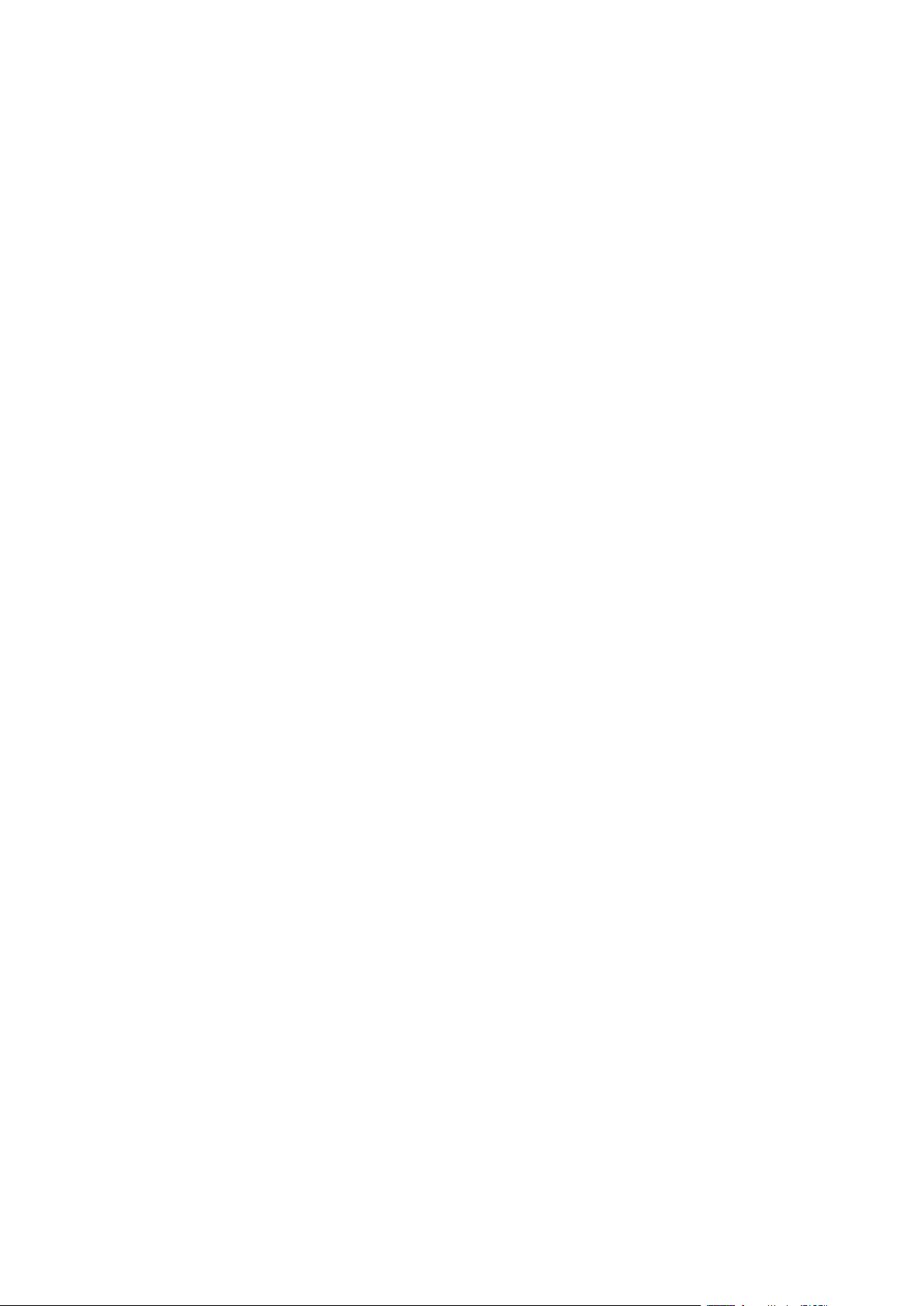
Установка и настройка
Установка режима энергосбережения
Можно задать время простоя принтера в режиме готовности до перехода в режим
пониженного энергопотребления.
Установка настроек экономии энергии:
1. На панели управления принтера нажмите кнопку Статус машины и откройте вкладку
Сист. средства.
2. Выберите Настройки устройства > Общие > Энергосбережение.
Примечание: Если функция не отображается, войдите в систему как системный
администратор. Подробные сведения см. в разделе Вход в систему с правами системного
администратора с панели управления на стр. 31.
3. На экране «Энергосбережение» выберите один из вариантов:
− Адаптивная готовность — выход принтера из режима сна и переход в этот режим
происходит в зависимости от предыдущего использования.
− При активности — выход принтера из режима сна происходит при обнаружении
действий. Для изменения стандартных значений тайм-аута для перехода в режимы
экономии энергии и сна следует выбрать Таймеры энергосбережения.
• Для установки задержки перехода принтера в режим экономии энергии кнопками
со стрелками установите значение в поле «Минуты».
• Для установки задержки перехода принтера в режим сна кнопками со стрелками
установите значение в поле «Минуты».
• Нажмите кнопку OK.
− По расписанию — выход принтера из режима сна и переход в этот режим происходит
по расписанию, заданному пользователем. Для установки расписания выберите
Настройки расписания.
• Выберите в списке день недели.
• Чтобы принтер выходил из режима сна при обнаружении действий в данный день,
выберите Функционирование.
• Чтобы принтер выходил из режима сна в определенное время, выберите Время.
Чтобы принтер выходил из режима сна в определенный день, выберите Время
разогрева, затем задайте время с помощью кнопок со стрелками. Нажмите
кнопку OK. Чтобы принтер переходил в режим сна в определенный день,
выберите Таймер энергосбережения и укажите время с помощью кнопок со
стрелками. Нажмите кнопку OK.
• Нажмите кнопку OK.
4. Нажмите кнопку OK.
Многофункциональный цветной принтер Xerox
Руководство пользователя
®
WorkCentre® 7220/7220i/7225/7225i 43
Page 44

Установка и настройка
Установка даты и времени с панели управления
1. На панели управления принтера нажмите кнопку Статус машины и откройте вкладку
Сист. средства.
2. Выберите Настройки устройства > Общие > Дата и время.
Примечание: Если функция не отображается, войдите в систему как системный
администратор. Подробные сведения см. в разделе Вход в систему с правами системного
администратора с панели управления на стр. 31.
3. Для установки часового пояса нажмите Часовой пояс и выберите значение в
раскрывающемся списке Географический регион. Выберите часовой пояс с помощью
кнопки со стрелкой вверх или вниз.
Примечание: Дата и время устанавливаются автоматически через протокол NTP (Network
Time Protocol). Для изменения данных настроек в приложении Xerox
®
CentreWare® Internet
Services на вкладке «Свойства» установите для параметра «Настройка даты и времени»
значение Вручную (NTP - выключено).
4. Установка даты:
a. Выберите пункт Дата.
b. Установите значение в поле Год с помощью кнопок со стрелками.
c. Установите значение в поле Месяц с помощью кнопок со стрелками.
d. Установите значение в поле Число с помощью кнопок со стрелками.
e. Нажмите Формат и выберите формат даты.
5. Установка времени:
a. Выберите пункт Время.
b. Для указания 12- или 24-часового формата выберите 24-часовой формат.
c. Установите значение в поле Часы с помощью кнопок со стрелками.
d. Установите значение в поле Минуты с помощью кнопок со стрелками.
e. Если для принтера устанавливается 12-часовой формат, нужно выбрать AM или PM.
6. Нажмите кнопку OK.
44 Многофункциональный цветной принтер Xerox
Руководство пользователя
®
WorkCentre® 7220/7220i/7225/7225i
Page 45

Установка и настройка
• Другие драйверы ............................................................................................................................................................... 49
Установка программного обеспечения
В этом разделе рассматриваются следующие вопросы.
• Требования к операционным системам ................................................................................................................ 45
• Установка драйверов и утилит для Windows ...................................................................................................... 46
• Установка драйверов и утилит для Macintosh OS X версии 10.5 или более поздней ................... 47
• Установка драйверов и утилит для UNIX и Linux ............................................................................................. 48
Прежде чем устанавливать драйверы, убедитесь, что принтер подключен к сети
электропитания, включен, правильно подключен к компьютерной сети и имеет правильный
IP-адрес. Чтобы узнать IP-адрес, см. раздел Определение IP-адреса принтера на стр. 32.
Если Software and Documentation disc (Диск с программным обеспечением и документацией)
отсутствует, можно загрузить последние драйверы с веб-страницы
www.xerox.com/office/WC7220_WC7225drivers.
Требования к операционным системам
• Windows XP SP3 или более поздней версии; Windows Server 2003 или более поздней версии
• Macintosh OS X версии 10.5 или более поздней
• Novell Netware 5.0 или более поздней версии
• UNIX и Linux: данный принтер поддерживает подключение к различным платформам UNIX
через сетевой интерфейс.
Многофункциональный цветной принтер Xerox
Руководство пользователя
®
WorkCentre® 7220/7220i/7225/7225i 45
Page 46

Установка и настройка
Установка драйверов и утилит для Windows
Чтобы пользоваться всеми функциями принтера, установите драйверы принтера и сканера
®
Xerox
Порядок установки драйверов принтера и сканера:
1. Вставьте Software and Documentation disc (Диск с программным обеспечением и
2. Для смены языка нажмите кнопку Язык.
3. Выберите язык и нажмите кнопку OK.
4. Выберите Установите драйверы > Установка драйверов принтера и сканера.
5. Для подтверждения лицензионного соглашения нажмите кнопку Принимаю.
6. Выберите принтер в списке найденных принтеров и нажмите кнопку Далее.
7. Если принтер в списке найденных принтеров отсутствует, нажмите кнопку Расширенный
8. Если по-прежнему принтера нет в списке найденных принтеров, но вы знаете IP-адрес:
9. Если по-прежнему принтера нет в списке найденных принтеров и вы знаете IP-адрес:
10. Выберите драйвер.
11. Нажмите Установить.
12. Чтобы завершить установку, нажмите кнопку Готово.
.
документацией) в соответствующий привод компьютера. Программа установки
запустится автоматически.
Если программа не запустится автоматически, следует перейти к соответствующему диску
и дважды щелкнуть файл установки Setup.exe.
поиск.
a. Вверху окна нажмите значок Сетевой принтер.
b. Введите для принтера IP-адрес или имя DNS.
c. Нажмите кнопку Поиск.
d. Выберите принтер в списке найденных принтеров и нажмите кнопку Далее.
a. Нажмите кнопку Дополнительный поиск.
b. Если известен адрес шлюза и маска подсети, нажмите верхнюю кнопку и заполните
поля «Шлюз» и «Маска подсети».
c. Если известен IP-адрес другого принтера в этой подсети, нажмите среднюю кнопку
введите его в поле IP-адреса.
d. Нажмите кнопку Поиск.
e. Выберите принтер в списке найденных принтеров и нажмите кнопку Далее.
Примечание: Если принтер отображается в окне «Обнаружены принтеры», то указывается его
IP-адрес. Запишите IP-адрес для последующего использования.
Если появится запрос IP-адреса принтера, введите его.
В случае появления указания перезагрузить компьютер нажмите кнопку Перезагрузка
для завершения установки драйвера.
46 Многофункциональный цветной принтер Xerox
Руководство пользователя
®
WorkCentre® 7220/7220i/7225/7225i
Page 47
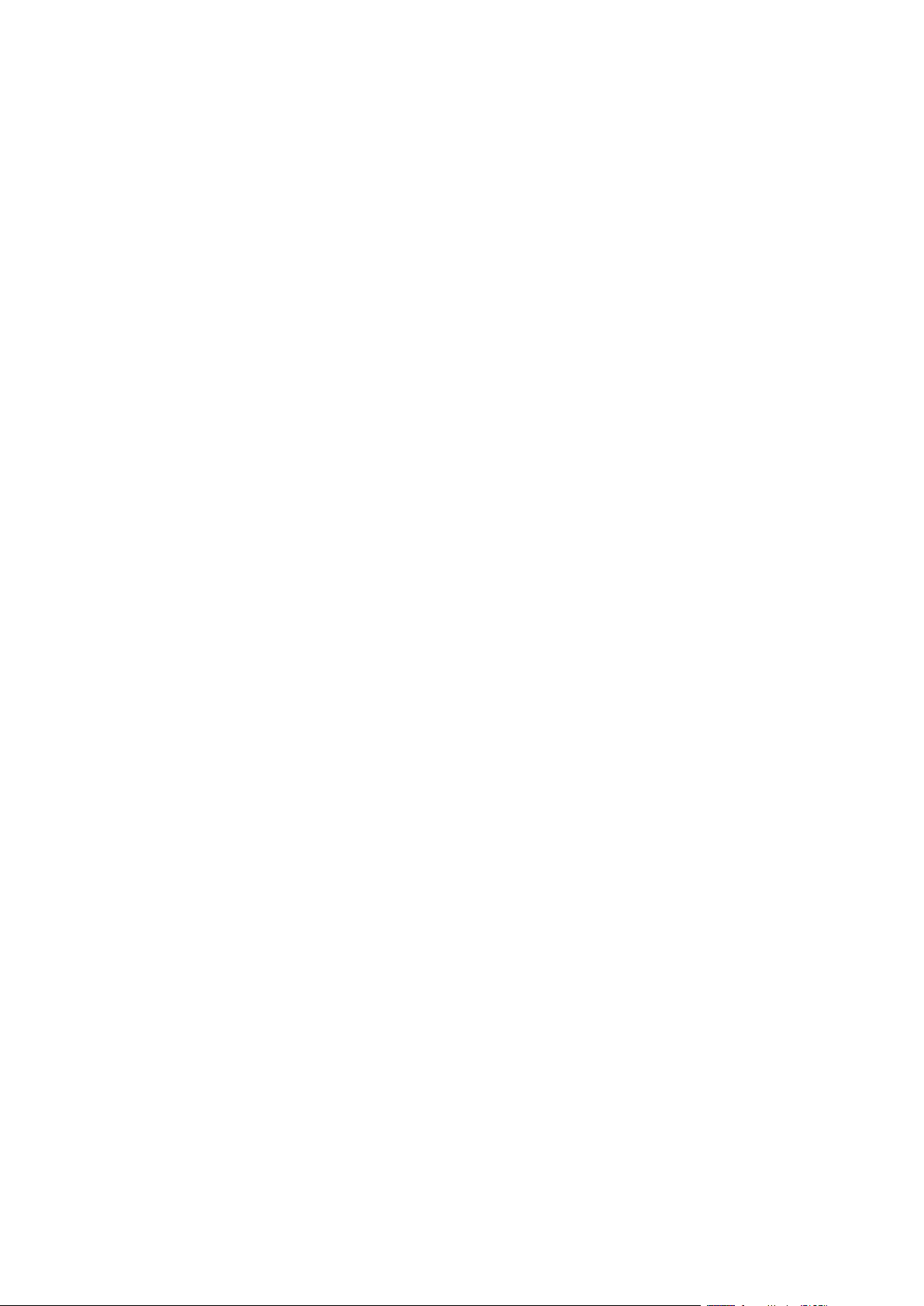
Установка и настройка
Установка драйверов и утилит для Macintosh OS X версии 10.5 или более поздней
Чтобы пользоваться всеми функциями принтера, установите драйверы принтера и сканера
®
Xerox
Порядок установки драйверов принтера и сканера:
1. Вставьте Software and Documentation disc (Диск с программным обеспечением и
2. Откройте папку Mac, затем папку Mac OS 10.5+Universal PS.
3. Откройте Xerox
4. Чтобы запустить Xerox
5. При появлении запроса нажмите кнопку Продолжить.
6. Для подтверждения лицензионного соглашения нажмите кнопку Принимаю.
7. Чтобы подтвердить указанное место установки, нажмите кнопку Установить. Или
8. Введите пароль и нажмите кнопку ОK.
9. Выберите принтер в списке найденных принтеров и нажмите кнопку Далее.
10. Для подтверждения сообщения очереди печати нажмите кнопку OK.
11. Выберите или снимите флажки Настроить как принтер по умолчанию и Печать пробной
12. Нажмите кнопку Продолжить, затем нажмите Закрыть.
.
документацией) в соответствующий привод компьютера.
®
драйверы Print Drivers2.xx.x.dmg/.pkg для своего принтера.
®
драйверы Print Drivers2.xx.x.dmg/.pkg, дважды щелкните
соответствующее имя файла.
выберите другое место установки и нажмите кнопку Установить.
Если принтер в списке найденных принтеров отсутствует, выполните следующее.
a. Щелкните значок сетевого принтера.
b. Введите IP-адрес принтера и нажмите кнопку Продолжить.
c. Выберите принтер в списке найденных принтеров и нажмите кнопку Продолжить.
страницы.
Примечание: Принтер автоматически добавится в очередь печати в Macintosh OS X версии
10.5 или более поздней.
Проверка установки опций принтера в драйвере:
1. В меню Apple выберите System Preferences (Параметры системы) > Print (Печать).
2. Выберите принтер в списке и нажмите кнопку Options and Supplies (Опции и расходные
материалы).
3. Нажмите кнопку Driver и убедитесь, что выбран нужный принтер.
4. Убедитесь, что все установленные на принтере опции отображаются правильно.
5. При изменении настроек нажмите кнопку Apply Changes (Применить изменения), закройте
окно и выйдите из меню "System Preferences".
Многофункциональный цветной принтер Xerox
Руководство пользователя
®
WorkCentre® 7220/7220i/7225/7225i 47
Page 48

Установка и настройка
системного администратора) по адресу www.xerox.com/office/WC7220_WC7225docs.
Установка драйверов и утилит для UNIX и Linux
Пакет программ Xerox® Services для систем UNIX устанавливается в два этапа. Установка
пакета Xerox
принтера. Пакет Xerox
установки пакета поддержки принтера.
®
Services требуется для программного пакета систем UNIX и пакета поддержки
®
Services для программного пакета систем UNIX устанавливается до
Примечание: Для установки на компьютер драйвера принтера UNIX требуются права root или
суперпользователя.
1. На принтере выполните следующее:
a. Убедитесь, что включен протокол TCP/IP и выбран нужный разъем.
b. На панели управления принтера выполните один их следующих вариантов для
IP-адреса:
• Включите автоматическую настройку адреса DHCP.
• Введите IP-адрес вручную.
c. Распечатайте отчет о конфигурации и используйте его для справки. Более подробную
информацию см. в разделе Отчет о конфигурации на стр. 28.
2. На компьютере выполните следующее:
a. Откройте страницу www.xerox.com/office/WC7220_WC7225drivers и выберите модель
принтера.
b. В списке операционных систем выберите UNIX и нажмите кнопку Go.
®
c. Выберите пакет Xerox
Services for UNIX Systems, соответствующий операционной
системе. Это базовый пакет, который следует установить перед установкой пакета
поддержки принтера.
d. Чтобы начать загрузку, нажмите кнопку Start (Старт).
e. Повторите пункты a и b, затем запустите пакет принтера для использования с ранее
выбранным пакетом Xerox
®
Services для систем UNIX. Теперь вторая часть пакета
драйвера готова к загрузке.
f. Чтобы начать загрузку, нажмите кнопку Start (Старт).
g. В примечаниях под выбранным пакетом драйвера щелкните ссылку Руководство по
установке и следуйте указаниям по установке.
Примечания:
• При загрузке драйверов принтера для Linux необходимо выполнить приведенную процедуру,
только в качестве операционной системы выбрать Linux. Выберите драйвер Xerox
for Linux Systems или Linux CUPS Printing Package. Также можно использовать драйвер
CUPS, входящий в пакет Linux.
• Драйверы для Linux доступны по адресу www.xerox.com/office/WC7220_WC7225drivers.
• Сведения о драйверах для UNIX и Linux см. System Administrator Guide (Руководство
48 Многофункциональный цветной принтер Xerox
®
WorkCentre® 7220/7220i/7225/7225i
Руководство пользователя
®
Services
Page 49

Установка и настройка
Другие драйверы
Драйверы для загрузки, доступные по адресу www.xerox.com/office/WC7220_WC7225drivers:
®
• Xerox
моделей других производителей. При установке он конфигурируется автоматически для
конкретного принтера.
• Xerox
поддерживающих стандартный PostScript. При каждой печати он конфигурируется
автоматически для выбранного принтера. Если вам часто приходится бывать в одних и тех
же местах, можно сохранить используемые там принтеры, чтобы в драйвере остались
выбранные настройки.
Global Print Driver - для всех принтеров, установленных в сети, в том числе для
®
Mobile Express Driver - для всех принтеров, подключаемых к компьютерам и
Многофункциональный цветной принтер Xerox
Руководство пользователя
®
WorkCentre® 7220/7220i/7225/7225i 49
Page 50

Page 51

• Печать на специальной бумаге .................................................................................................................................. 65
4
Бумага и другие материалы
В этом разделе рассматриваются следующие вопросы.
• Поддерживаемые типы и форматы бумаги ......................................................................................................... 52
• Загрузка бумаги ................................................................................................................................................................. 56
®
Многофункциональный цветной принтер Xerox
Руководство пользователя
WorkCentre® 7220/7220i/7225/7225i 51
Page 52

Бумага и другие материалы
• Поддерживаемые нестандартные размеры бумаги ....................................................................................... 55
Поддерживаемые типы и форматы бумаги
В этом разделе рассматриваются следующие вопросы.
• Рекомендуемые материалы ......................................................................................................................................... 52
• Заказ бумаги ........................................................................................................................................................................ 52
• Общие указания по загрузке бумаги ...................................................................................................................... 52
• Бумага, которая может повредить принтер ........................................................................................................ 53
• Указания по хранению бумаги ................................................................................................................................... 53
• Поддерживаемые типы и плотность бумаги для 1-сторонней печати .................................................. 54
• Поддерживаемые стандартные форматы бумаги ........................................................................................... 54
• Поддерживаемые форматы и плотность бумаги для автоматической двусторонней печати . 55
Принтер поддерживает использование различных типов бумаги и других материалов. Для
достижения наилучшего качества печати и во избежание частого застревания соблюдайте
правила, приведенные в данном разделе.
Для достижения наилучших результатов используйте только бумагу и материалы Xerox,
рекомендованные для данного принтера.
Рекомендуемые материалы
Список рекомендуемых типов бумаги и материалов для принтера доступен по адресу:
• www.xerox.com/rmlna Recommended Media List (Список рекомендуемых материалов) (США)
• www.xerox.com/rmlna Recommended Media List (Список рекомендуемых материалов)
(Европа)
Заказ бумаги
Для заказа бумаги, пленки или других материалов обратитесь к местному торговому
представителю или посетите веб-сайт www.xerox.com/office/WC7220_WC7225supplies.
Общие указания по загрузке бумаги
• Не перегружайте лотки для бумаги. Не загружайте бумагу выше линии максимальной
загрузки лотка.
• Настройте направляющие в соответствии с размером бумаги.
• Распустите листы бумаги перед загрузкой в лоток.
• В случае частого застревания используйте рекомендованную бумагу или другие
материалы из новой упаковки.
®
• Используйте только рекомендуемые Xerox
пленках не гарантируется.
• Не печатайте на листах с удаленными наклейками.
• Используйте только бумажные конверты. Печатайте только на одной стороне конвертов.
типы пленки. Качество печати на других
52 Многофункциональный цветной принтер Xerox
Руководство пользователя
®
WorkCentre® 7220/7220i/7225/7225i
Page 53

Бумага и другие материалы
Бумага, которая может повредить принтер
Использование некоторых типов бумаги и других материалов может вызывать снижение
качества печати, частые застревания и даже поломки принтера. Запрещается использовать:
• Грубая или пористая бумага
• Бумага для струйных принтеров
• Глянцевая бумага или бумага с покрытием, не предназначенная для лазерных принтеров
• Бумага, использовавшаяся для фотокопирования
• Смятая или сложенная бумага
• Бумага с вырезами или перфорацией
• Сшитая бумага
• Конверты с окнами, металлическими зажимами, боковыми стыками и клейкими участками,
закрытыми защитными полосками
• Конверты с мягкой подложкой
• Пластиковые материалы
• Термоклеевая бумага
®
ВНИМАНИЕ! Гарантия Xerox
Guarantee (Общая гарантия качества) Xerox
использованием неподдерживаемой бумаги или другого печатного материала. Гарантия Total
Satisfaction Guarantee (Общая гарантия качества) Xerox
регионах могут действовать другие гарантийные условия. За дополнительной информацией
обращайтесь в местное представительство компании Xerox.
, соглашение об обслуживании и гарантия Total Satisfaction
®
не распространяются на поломки, вызванные
®
действует в США и Канаде. В других
Указания по хранению бумаги
Для оптимального качества печати необходимо обеспечить надлежащее хранение бумаги и
материалов.
• Храните бумагу в темном, прохладном и достаточно сухом месте. Большинство типов
бумаги чувствительны к воздействию ультрафиолетовых лучей и видимого света.
Ультрафиолетовое излучение, источником которого являются солнце и лампы дневного
света, особенно разрушительно действует на бумагу.
• Не оставляйте бумагу под воздействием сильного света на длительное время.
• При хранении бумаги не допускайте колебаний температуры и относительной влажности
окружающей среды.
• Не храните бумагу на чердаках, в кухонных помещениях, гаражах и подвалах. В этих
помещениях часто бывает повышенная влажность.
• Бумагу следует хранить в поддонах, картонных коробках, на полках или в шкафу.
• В местах хранения и использования бумаги не должно быть продуктов питания и
напитков.
• Не открывайте запечатанные упаковки, если не собираетесь загружать бумагу в принтер.
Храните бумагу в оригинальной упаковке. Упаковка защищает бумагу от высыхания и
проникновения влаги.
• Некоторые специальные материалы поставляются в герметично закрытых пластиковых
пакетах. До момента использования храните материал в пакете. Неиспользованный
материал складывайте в пакет и повторно запечатывайте его в целях защиты.
Многофункциональный цветной принтер Xerox
Руководство пользователя
®
WorkCentre® 7220/7220i/7225/7225i 53
Page 54

Бумага и другие материалы
Поддерживаемые типы и плотность бумаги для 1-сторонней печати
Лотки Типы и плотность
Лотки 1-5 Обычная, высокосортная, с перфорацией, фирменные бланки, с
предварительной печатью, переработанная, обычная с
перезагрузкой и нестандартная (60–105 г/м²)
Тонкая картотечная и тонкая картотечная с перезагрузкой (106–169
г/м²)
Картотечная и картотечная с перезагрузкой (170-216 г/м²)
Тонкая глянцевая картотечная и тонкая глянцевая картотечная с
перезагрузкой (106–169 г/м²)
Глянцевая картотечная и глянцевая картотечная с перезагрузкой
(170-216 г/м²)
Стандартные наклейки (106-169 г/м²)
Плотные наклейки (170-216 г/м²)
Конверты (75–90 г/м²) (для лотка 1 — только при установленном
лотке для конвертов)
Лотки 1-4 Плотная картотечная и плотная картотечная с перезагрузкой
(217-256 г/м²)
Плотная глянцевая картотечная и плотная глянцевая картотечная с
перезагрузкой (217-256 г/м²)
Очень плотные наклейки (217-256 г/м²)
Лоток 5
Конверты (75–90 г/м²)
Прозр. пленка
Поддерживаемые стандартные форматы бумаги
Номер лотка Европейские стандартные форматы Североамериканские стандартные
форматы
Все лотки
Только лоток 5
A3 (297 x 420 мм) / 11,7 x 16,5 дюйма)
A4 (210 x 297 мм, 8,3 x 11,7 дюйма)
A5 (148 x 210 мм; 5,8 x 8,3 дюйма)
B5 (176 x 250 мм / 6,9 x 9,8 дюйма)
JIS B4 (257 x 364 мм; 10,1 x 14,3 дюйма)
JIS B5 (182 x 257 мм, 7,2 x 10,1 дюйма)
A6 (105 x 148 мм, 4,1 x 5,8 дюйма)
B6 (125 x 176 мм / 4,9 x 6,9 дюйма)
JIS B6 (128 x 182 мм, 5,0 x 7,2 дюйма)
Конверты C4 (324 x 229 мм;
12,8 x 9 дюймов)
Конверты C5 (162 x 229 мм,
6,4 x 9 дюймов)
Конверты DL (110 x 220 мм,
4,33 x 8,66 дюйма)
Statement (140 x 216 мм, 5,5 x 8,5 дюйма)
Executive (184 x 267 мм, 7,25 x 10,5 дюйма)
Letter (216 x 279 мм, 8,5 x 11 дюймов)
216 x 330 мм (8,5 x 13 дюймов).
Legal (216 x 356 мм, 8,5 x 14 дюймов)
Tabloid (279 x 432 мм / 11 x 17 дюймов)
127 x 178 мм (5 x 7 дюймов)
Открытки (101,6 x 152,4 мм; 4 x 6 дюймов)
152 x 228 мм, конверты 6 x 9 дюймов
конверт 228 x 305 мм / 9 x 12 дюймов
Конверты Monarch (98 x 190 мм /
3,9 x 7,5 дюйма)
Конверты № 10 (241 x 105 мм / 4,1 x 9,5 дюйма)
54 Многофункциональный цветной принтер Xerox
Руководство пользователя
®
WorkCentre® 7220/7220i/7225/7225i
Page 55

Бумага и другие материалы
Поддерживаемые форматы и плотность бумаги для автоматической двусторонней печати
Размер
Плотность
Минимум Максимум
128 x 140 мм (5 x 5,5 дюйма) 297 x 432 мм (11,7 x 17 дюймов)
75 г/кв.м 169 г/м²
Поддерживаемые нестандартные размеры бумаги
Номер лотка Форматы бумаги (миним. – максим.)
Лотки 1-4
Лоток 5 Ширина: 89-297 мм (3,5-11,7 дюйма)
Лоток для конвертов
Ширина: 140–297 мм (5,5–11,7 дюйма)
Длина: 182–432 мм (7,2–17 дюймов)
Длина: 98-432 мм (3,9-17 дюймов)
Ширина: 148–241 мм (5,8-9,5 дюймов)
Длина: 98–162 мм (3,9-6,4 дюйма)
Многофункциональный цветной принтер Xerox
®
WorkCentre® 7220/7220i/7225/7225i 55
Руководство пользователя
Page 56

Бумага и другие материалы
• Изменение формата, типа и цвета бумаги ........................................................................................................... 64
Загрузка бумаги
В этом разделе рассматриваются следующие вопросы.
• Вкладывание бумаги в лотки 1–4 ............................................................................................................................. 56
• Вкладывание бумаги в лоток 5 .................................................................................................................................. 59
• Установка фиксаторов ограничителей в регулируемых лотках на 500 листов ............................... 62
• Изменение формата, типа и цвета бумаги ........................................................................................................... 63
Вкладывание бумаги в лотки 1–4
1. Выдвиньте лоток до упора.
2. Убедитесь, что направляющие установлены по размеру вложенной бумаги. См. раздел
Установка фиксаторов направляющих в регулируемых лотках на 500 листов на стр. 62.
3. Извлеките бумагу неподходящего формата или типа.
4. Раздвиньте направляющие длины и ширины:
a. Сожмите фиксатор на каждой направляющей.
b. Раздвиньте направляющие в стороны до упора.
c. Отпустите фиксаторы.
56 Многофункциональный цветной принтер Xerox
Руководство пользователя
®
WorkCentre® 7220/7220i/7225/7225i
Page 57

Бумага и другие материалы
5. Перегните листы вперед-назад, распустите их веером и выровняйте кромки стопки на
ровной поверхности. Это предотвратит слипание листов и уменьшит вероятность их
застревания.
Примечание: Чтобы избежать застреваний и неправильной подачи, не доставайте бумагу
из упаковки, пока он не потребуется.
6. Вложите бумагу в лоток. Выполните одно из следующих действий:
− Для подачи длинной кромкой вложите фирменные бланки или бумагу с
предварительной печатью печатью лицевой стороной вниз, верхним краем вперед.
Вложите перфорированную бумагу так, чтобы край с отверстиями находился слева.
− Вложите наклейки лицевой стороной вверх так, чтобы в принтер входил верхний край
листа.
− Для подачи короткой кромкой вложите фирменные бланки или бумагу с
предварительной печатью печатью лицевой стороной вниз, верхним краем влево.
Вложите перфорированную бумагу так, чтобы край с перфорацией был обращен к
задней стороне принтера.
− Вложите наклейки лицевой стороной вверх так, чтобы верхний край листа находился
справа.
Примечание: Не вкладывайте бумагу выше линии максимального заполнения.
Переполнение лотка может привести к застреванию бумаги.
Многофункциональный цветной принтер Xerox
Руководство пользователя
®
WorkCentre® 7220/7220i/7225/7225i 57
Page 58
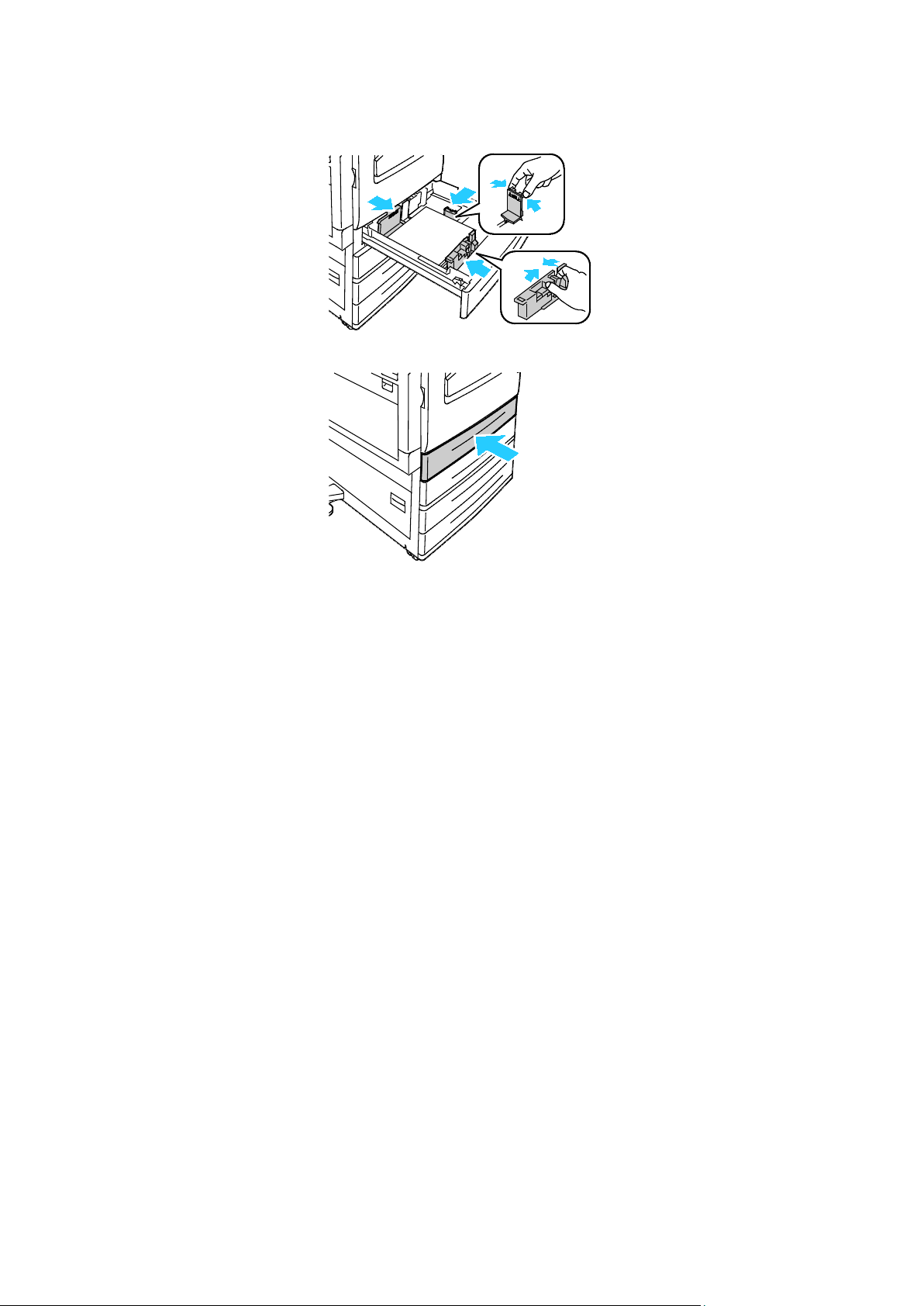
Бумага и другие материалы
7. Отрегулируйте положение направляющих длины и ширины по размеру бумаги.
8. Закройте лоток.
9. Выполните одно из следующих действий:
− Чтобы подтвердить формат, тип и цвет бумаги, когда для лотка установлена настройка
«С полной регулировкой», нажмите Подтвердить.
− Чтобы выбрать другой формат бумаги, нажмите Размер. Чтобы выбрать другой тип
бумаги, нажмите Тип. Чтобы выбрать другой цвет бумаги, нажмите Цвет. По
завершении нажмите кнопку Подтвердить.
− Чтобы изменить формат, тип и цвет бумаги, когда лоток находится в режиме
«Назначенный», нажмите кнопку Статус машины. Выберите Сист. средства >
Настройки устройства > Управление подачей бумаги > Параметры лотков. Порядок
установки настроек для лотков см. раздел Установка настроек лотков на стр. 64.
Примечание: Если функция не отображается, войдите в систему с правами системного
администратора. См. раздел Вход в систему с правами системного администратора с
панели управления на стр. 31.
58 Многофункциональный цветной принтер Xerox
Руководство пользователя
®
WorkCentre® 7220/7220i/7225/7225i
Page 59

Бумага и другие материалы
Вкладывание бумаги в лоток 5
1. Откройте лоток 5 и раздвиньте удлинитель лотка для больших форматов. Если лоток уже
открыт, удалите всю бумагу неподходящего формата или типа.
2. Раздвиньте направляющие ширины к краям лотка.
3. Перегните листы вперед-назад, распустите их веером и выровняйте кромки стопки на
ровной поверхности. Это предотвратит слипание листов и уменьшит вероятность их
застревания.
Примечание: Чтобы избежать застреваний и неправильной подачи, не доставайте бумагу
из упаковки, пока он не потребуется.
Многофункциональный цветной принтер Xerox
Руководство пользователя
®
WorkCentre® 7220/7220i/7225/7225i 59
Page 60

Бумага и другие материалы
4. Вложите бумагу в лоток. Выполните одно из следующих действий:
− Для подачи длинной кромкой вложите фирменные бланки или бумагу с
предварительной печатью печатью лицевой стороной вверх, верхним краем вперед.
Вложите перфорированную бумагу так, чтобы край с отверстиями находился справа.
− Вложите наклейки лицевой стороной вниз так, чтобы в принтер входил верхний край
листа.
− Прозрачные пленки без полоски вложите лицевой стороной вниз, так чтобы длинная
кромка была обращена к принтеру. Прозрачные пленки с полоской вложите лицевой
стороной вверх, так чтобы кромка без полоски была обращена к принтеру.
− Для подачи короткой кромкой кромкой вложите фирменные бланки или бумагу с
печатью лицевой стороной вверх, верхним краем к принтеру.
− Вложите перфорированную бумагу так, чтобы край с перфорацией был обращен к
задней стороне принтера.
− Вложите наклейки лицевой стороной вниз так, чтобы верхний край листа находился
слева.
Примечание: Не вкладывайте бумагу выше линии максимального заполнения.
Переполнение лотка может привести к застреванию бумаги.
60 Многофункциональный цветной принтер Xerox
Руководство пользователя
®
WorkCentre® 7220/7220i/7225/7225i
Page 61

Бумага и другие материалы
5. Установите направляющие ширины, чтобы они касались бумаги.
6. Выполните одно из следующих действий:
− Чтобы подтвердить формат, тип и цвет бумаги, когда для лотка установлена настройка
«С полной регулировкой», нажмите Подтвердить.
− Чтобы выбрать другой формат бумаги, нажмите Размер. Чтобы выбрать другой тип
бумаги, нажмите Тип. Чтобы выбрать другой цвет бумаги, нажмите Цвет. По
завершении нажмите кнопку Подтвердить.
Многофункциональный цветной принтер Xerox
®
WorkCentre® 7220/7220i/7225/7225i 61
Руководство пользователя
Page 62
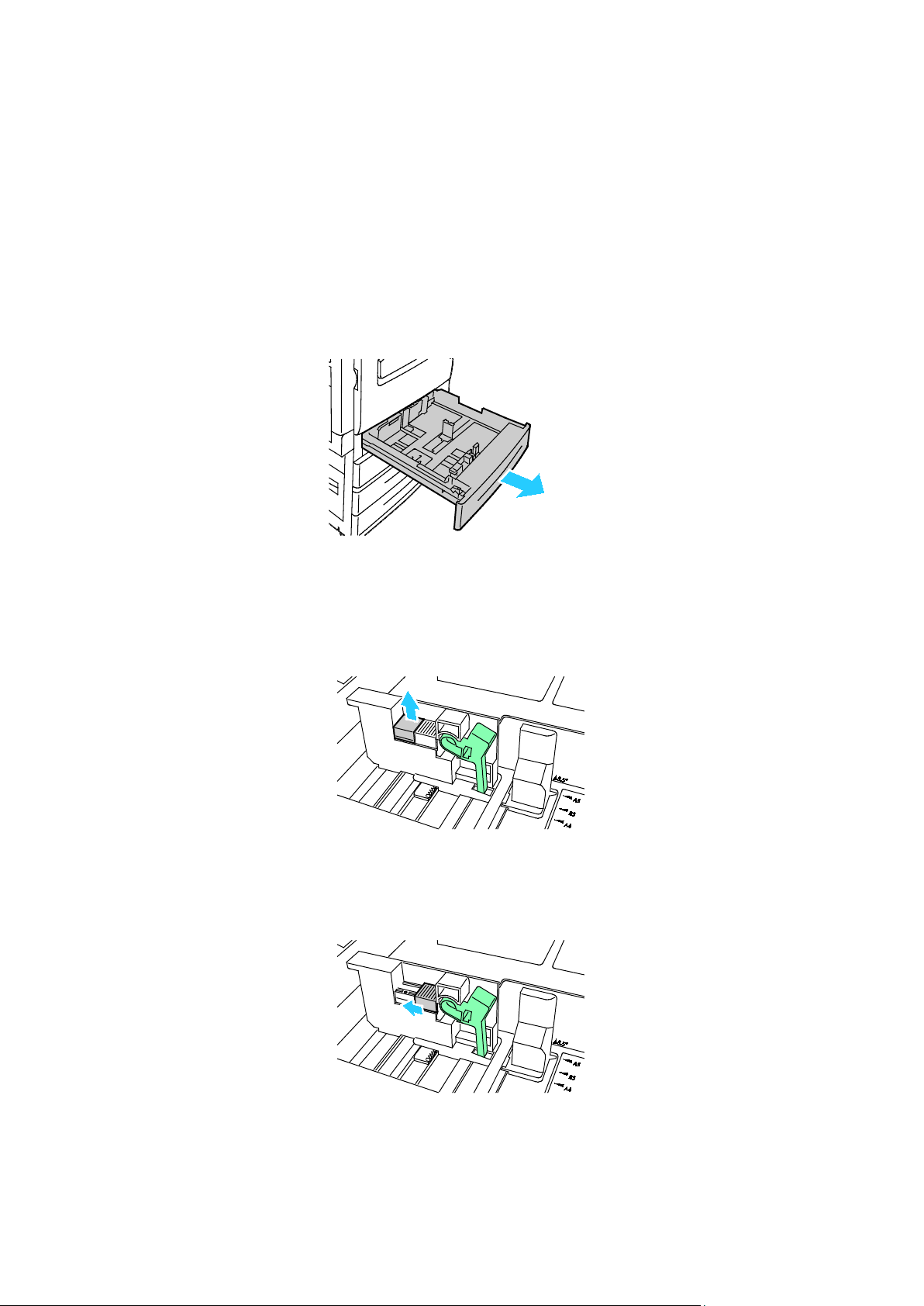
Бумага и другие материалы
Установка фиксаторов ограничителей в регулируемых лотках на 500 листов
Направляющие в лотках 1-4 можно устанавливать как по стандартному размеру бумаги, так и
по нестандартному. Для бумаги стандартного размера ограничители устанавливаются в одно
из стандартных положений. Для бумаги нестандартного размера ограничители
устанавливаются в нужное положение с шагом 1 мм.
Установка фиксаторов ограничителей из положения для стандартного размера бумаги в
положение для нестандартного размера:
1. Выдвиньте лоток до упора.
Примечание: Лучше вынуть бумагу из лотка, сжать рычажки ограничителей и сдвинуть
ограничители внутрь.
2. Поддев фиксатор пальцем, приподнимите нижнюю часть.
3. Для фиксации ограничителя сожмите рычажки и сдвиньте фиксатор влево (см. рис.).
62 Многофункциональный цветной принтер Xerox
Руководство пользователя
®
WorkCentre® 7220/7220i/7225/7225i
Page 63
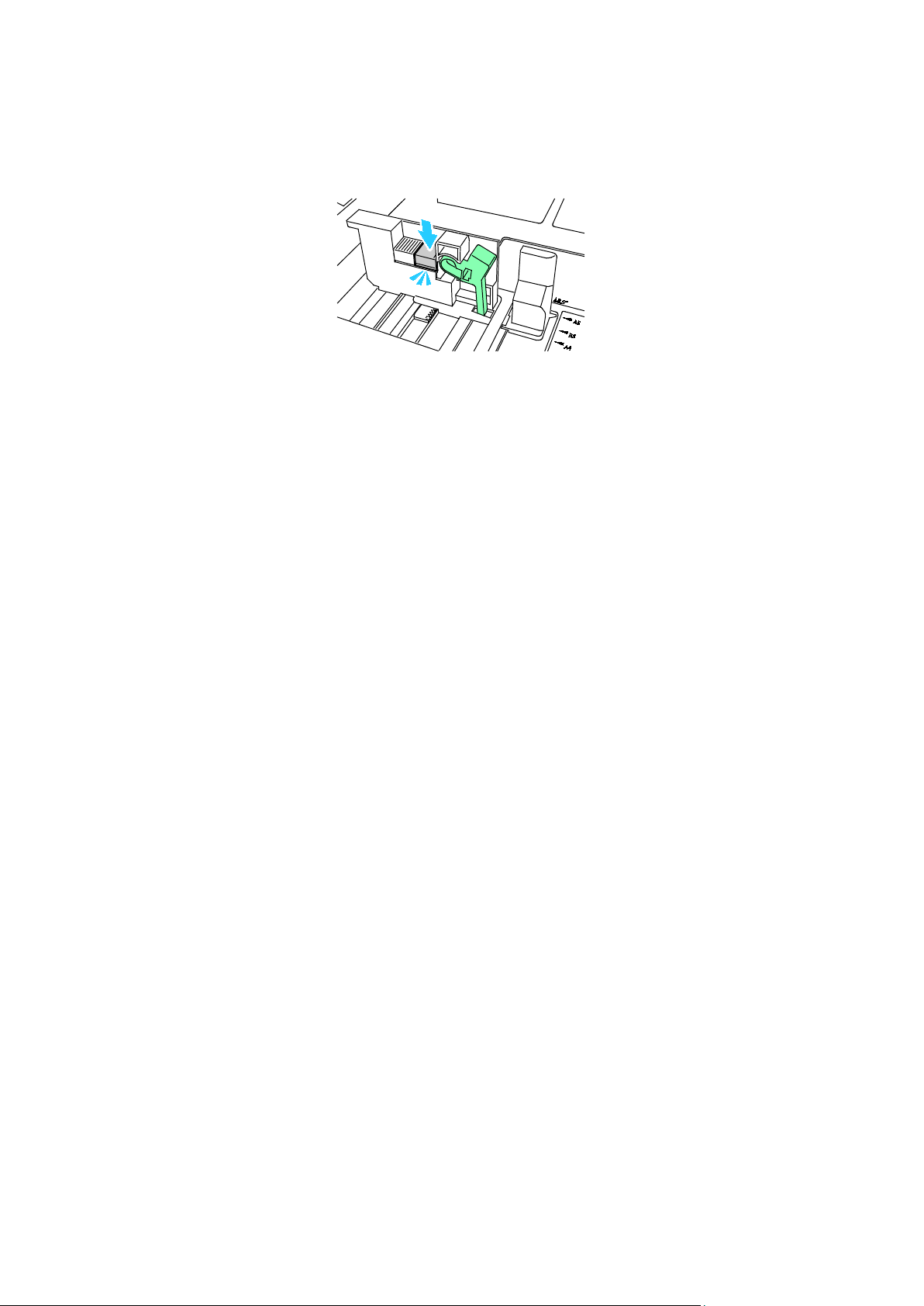
Бумага и другие материалы
4. Установите фиксатор, чтобы он защелкнулся.
5. Вложите в лоток бумагу нестандартного размера. Направляющие в лотке лотка
перемещаются с шагом 1 мм.
Изменение формата, типа и цвета бумаги
Когда для лотка задан режим «С полной регулировкой», настройки бумаги можно изменять
при каждой загрузке лотка. После закрывания лотка на панели управления появляется запрос
на указание формата, типа и цвета вложенной бумаги.
Если для лотка задан режим «Назначенный», при вкладывании бумаги на панели управления
появляется запрос на указание формата, типа и цвета бумаги. При установке направляющих на
другой формат бумаги на панели управления выводится сообщение об ошибке.
Порядок установки настроек для лотков в режиме «С полной регулировкой» или
«Назначенный» см. раздел Установка настроек лотков на стр. 64.
Установка формата, типа или цвета бумаги для лотка в режиме «С полной регулировкой»:
1. Откройте лоток и вложите подходящую бумагу.
2. Закройте лоток. На панели управления появится сообщение.
3. Выполните одно из следующих действий:
− Чтобы подтвердить формат, тип и цвет бумаги, когда для лотка установлена настройка
«С полной регулировкой», нажмите Подтвердить.
− Чтобы выбрать другой формат бумаги, нажмите Размер. Чтобы выбрать другой тип
бумаги, нажмите Тип. Чтобы выбрать другой цвет бумаги, нажмите Цвет. По
завершении нажмите кнопку Подтвердить.
Многофункциональный цветной принтер Xerox
Руководство пользователя
®
WorkCentre® 7220/7220i/7225/7225i 63
Page 64

Бумага и другие материалы
Изменение формата, типа и цвета бумаги
Для лотка можно установить режим «С полной регулировкой» или «Назначенный». Когда для
лотка задан режим «С полной регулировкой», настройки бумаги можно изменять при каждой
загрузке лотка. Если для лотка задан режим «Назначенный», при вкладывании бумаги на
панели управления появляется запрос на указание формата, типа и цвета бумаги. Настройки
лотков можно устанавливать и изменять в разделе «Параметры лотков».
Установка настроек лотков
1. На панели управления принтера нажмите кнопку Статус машины.
2. Перейдите на вкладку Сист. средства и выберите Настройки устройства > Управление
подачей бумаги.
3. Нажмите Параметры лотков и выберите лоток.
− Установите режим: С полной регулировкой или Назначенный. Когда выбирается
режим «Назначенный», для указания настроек бумаги для этого лотка нужно нажать
Изменить, установить размер, тип и цвет бумаги и нажать кнопку OK.
− Для автоматической установки настроек лотка выберите для настройки «Автовыбор»
значение Включено.
− Чтобы установить приоритет для лотка, коснитесь числового поля. С
буквенно-цифровой клавиатуры введите номер или укажите его с помощью кнопки +
или -. В первую очередь печать выполняется на бумаге из лотка с приоритетом 1. Если
данный лоток пуст, печать выполняется на бумаге из лотка с приоритетом 2.
4. Нажмите кнопку OK.
Примечание: Для доступа к меню «Управление подачей бумаги» может потребоваться
войти в систему с правами системного администратора. Подробную информацию см.
System Administrator Guide (Руководство системного администратора) по адресу
www.xerox.com/office/WC7220_WC7225docs.
64 Многофункциональный цветной принтер Xerox
Руководство пользователя
®
WorkCentre® 7220/7220i/7225/7225i
Page 65

Бумага и другие материалы
• Прозрачные пленки .......................................................................................................................................................... 72
www.xerox.com/rmlna Recommended Media List (Список рекомендуемых материалов) (Европа)
Печать на специальной бумаге
В этом разделе рассматриваются следующие вопросы.
• Конверты ................................................................................................................................................................................ 65
• Наклейки ................................................................................................................................................................................ 68
• Глянцевые карточки......................................................................................................................................................... 72
Для заказа бумаги, пленки или других материалов обратитесь к местному торговому
представителю или посетите веб-сайт www.xerox.com/office/WC7220_WC7225supplies.
См. также:
www.xerox.com/rmlna Recommended Media List (Список рекомендуемых материалов) (США)
Конверты
На конвертах можно печатать только из лотка 5 или из лотка 1, если установлен
дополнительный лоток для конвертов.
Указания по печати на конвертах
• Качество печати зависит от качества и исполнения конвертов. Если не удается достичь
нужного результата, попробуйте использовать конверты другой марки.
• При хранении бумаги не допускайте колебаний температуры и относительной влажности
окружающей среды.
• Храните неиспользованные конверты в упаковке, чтобы они не отсырели и не пересохли,
поскольку это может повлиять на качество печати или привести к образованию складок.
Повышенная влажность может привести к склеиванию конвертов при хранении или во
время печати.
• Перед загрузкой удалите из конвертов воздух, положив на них тяжелую книгу.
• В настройках драйвера принтера в поле "Тип бумаги" выберите "Конверт".
• Не используйте конверты с мягкой набивкой. Используйте только плоские конверты.
• Не используйте конверты, склеивающиеся при нагревании.
• Не используйте конверты с клапанами, склеивающимися за счет прижатия.
• Используйте только бумажные конверты.
• Не используйте конверты с окнами и металлическими зажимами.
Многофункциональный цветной принтер Xerox
Руководство пользователя
®
WorkCentre® 7220/7220i/7225/7225i 65
Page 66

Бумага и другие материалы
Загрузка конвертов в лоток 5
1. Открыв лоток 5, извлеките всю бумагу неподходящего формата или типа.
2. Раздвиньте ограничители ширины к краям лотка.
3. Вложите конверты лицевой стороной вниз, клапаны при этом должны быть закрыты.
− Конверты длиной до 297 мм (11,7 дюйма) вставляются длинной кромкой вперед,
клапанами к принтеру.
− Конверты формата C4 или нестандартных размеров длиной более 297 мм (11,7 дюйма)
вставляются короткой кромкой вперед, клапанами в сторону принтера или в сторону
от принтера, а на панели управления указывается нестандартный размер.
4. Отрегулируйте ограничители по размеру конвертов.
5. Настройте формат, тип и цвет бумаги на панели управления. См. раздел Изменение
формата, типа и цвета бумаги на стр. 63.
66 Многофункциональный цветной принтер Xerox
Руководство пользователя
®
WorkCentre® 7220/7220i/7225/7225i
Page 67

Бумага и другие материалы
Загрузка лотка для конвертов
1. Выдвиньте лоток для конвертов до упора.
2. Вложите конверты в лоток для конвертов с закрытыми клапанами, стороной с клапаном
вниз и вперед, к левой стороне.
Примечания:
• Максимальная высота стопки: 43 мм (1,7 дюйма).
• Лоток для конвертов рассчитан на конверты с плотностью 75-90 г/м².
3. Сдвиньте направляющие для бумаги так, чтобы они слегка касались кромок конвертов.
4. Закройте лоток. Настройте формат, тип и цвет бумаги на панели управления. См. раздел
Изменение формата, типа и цвета бумаги на стр. 63.
Многофункциональный цветной принтер Xerox
Руководство пользователя
®
WorkCentre® 7220/7220i/7225/7225i 67
Page 68

Бумага и другие материалы
Наклейки
На наклейках можно печатать из любого лотка.
Указания по печати на наклейках
• Используйте листы с наклейками, предназначенные для лазерных принтеров.
• Не используйте виниловые наклейки.
• Запрещается пропускать лист с наклейками через принтер более одного раза.
• Не используйте наклейки с сухим клеем.
• Печать на листах наклеек допускается только с одной стороны. Используйте только
полные листы с наклейками.
• Храните неиспользованные наклейки в фирменной упаковке. Не вынимайте листы из
оригинальной упаковки до момента печати. Все неиспользованные наклейки снова
положите в упаковку и запечатайте ее.
• Не храните наклейки в помещениях с очень сухим или очень влажным воздухом или при
слишком высокой или низкой температуре. Хранение их в экстремальных условиях может
привести к застреванию в принтере или к снижению качества печати.
• Запасы должны периодически обновляться. Длительное хранение в экстремальных
условиях может привести к скручиванию листов с наклейками и застреванию их в
принтере.
• В настройках драйвера принтера в поле "Тип бумаги" выберите опцию "Наклейки".
• Перед тем, как вложить наклейки, извлеките всю бумагу из лотка.
ВНИМАНИЕ! Не используйте листы, если наклейки на них отсутствуют, скручиваются или
отделены от подложки. Это может стать причиной повреждения принтера.
68 Многофункциональный цветной принтер Xerox
Руководство пользователя
®
WorkCentre® 7220/7220i/7225/7225i
Page 69

Бумага и другие материалы
Вкладывание наклеек в лотки 1-4
1. Выдвиньте лоток до упора.
2. Убедитесь, что фиксаторы направляющих бумаги установлены в позициях,
соответствующих формату загружаемых наклеек. Подробные сведения см. Установка
фиксаторов ограничителей в регулируемых лотках на 500 листов на стр. 62.
Примечание: В лотки 1-4 можно загружать обычные наклейки, плотные наклейки и очень
плотные наклейки (106–256 г/м²).
− При подаче длинной кромкой вперед размещайте наклейки лицевой стороной вверх
так, чтобы верхний край находился в передней части лотка.
3. При подаче короткой кромкой вперед размещайте наклейки лицевой стороной вверх так,
чтобы верхний край находился справа.
4. Закройте лоток. Настройте формат, тип и цвет бумаги на панели управления. См. раздел
Изменение формата, типа и цвета бумаги на стр. 63.
Многофункциональный цветной принтер Xerox
Руководство пользователя
®
WorkCentre® 7220/7220i/7225/7225i 69
Page 70

Бумага и другие материалы
Вкладывание наклеек в лоток 5
1. Откройте лоток 5 и раздвиньте удлинитель лотка для больших форматов. Если удлинитель
лотка уже раздвинут, извлеките бумагу неподходящего формата или типа.
2. Раздвиньте направляющие ширины к краям лотка.
70 Многофункциональный цветной принтер Xerox
Руководство пользователя
®
WorkCentre® 7220/7220i/7225/7225i
Page 71

Бумага и другие материалы
3. Вложите наклейки в лоток. Выполните одно из следующих действий:
− При подаче длинной кромкой размещайте наклейки лицевой стороной вниз так, чтобы
верхний край находился в передней части лотка.
− При подаче короткой кромкой вперед размещайте наклейки лицевой стороной вниз
так, чтобы верхний край находился слева.
Примечания:
• Не вкладывайте очень плотные наклейки (217-256 г/м²) в лоток 5.
• Не вкладывайте бумагу выше линии максимального заполнения лотка. Переполнение
лотка может привести к застреванию бумаги.
• Чтобы избежать застреваний и неправильной подачи, не доставайте бумагу из
упаковки, пока он не потребуется.
4. Установите направляющие ширины, чтобы они касались бумаги.
5. При появлении запроса выберите нужный вариант:
− Чтобы подтвердить тип и формат бумаги, нажмите Подтвердить.
− Чтобы выбрать другой формат бумаги, нажмите Размер.
− Чтобы выбрать другой тип бумаги, нажмите Тип.
− Чтобы выбрать другой цвет бумаги, нажмите Цвет.
− По завершении нажмите кнопку Подтвердить.
Многофункциональный цветной принтер Xerox
Руководство пользователя
®
WorkCentre® 7220/7220i/7225/7225i 71
Page 72

Бумага и другие материалы
Глянцевые карточки
На глянцевых и тонких глянцевых карточках можно печатать из любого лотка. На плотных
глянцевых карточках можно печатать только из лотков 1-4.
Указания по печати на глянцевой картотечной бумаге
• Не открывайте запечатанные упаковки с глянцевой картотечной бумагой, если не
собираетесь загружать бумагу в принтер.
• Храните глянцевую картотечную бумагу в оригинальной упаковке, не вынимайте пачки с
бумагой из картонных коробок до начала использования.
• Прежде чем загружать глянцевую картотечную бумагу, уберите всю бумагу из лотка.
• Загружайте столько глянцевой картотечной бумаги, сколько собираетесь использовать. Не
оставляйте глянцевую картотечную бумагу в лотке после окончания печати.
Неиспользованную картотечную бумагу поместите обратно в оригинальную упаковку и
запечатайте.
• Запасы должны периодически обновляться. При длительном хранении в экстремальных
условиях возможна деформация листов глянцевой картотечной бумаги и их застревание в
принтере.
• В окне драйвера принтера выберите нужный тип глянцевой картотечной бумаги или
укажите лоток с данной бумагой.
Прозрачные пленки
На прозрачных пленках можно печатать из лотка 5.
Указания по печати на прозрачных пленках
• Перед вкладыванием пленок в лоток уберите из него всю бумагу.
• Пленки следует брать за края двумя руками. Отпечатки пальцев или складки на пленке
могут привести к ухудшению качества печати.
• Прозрачные пленки без полоски вложите лицевой стороной вниз, так чтобы длинная
кромка была обращена к принтеру. Прозрачные пленки с полоской вложите лицевой
стороной вверх, так чтобы кромка без полоски была обращена к принтеру.
• Не распускайте листы пленки веером.
• В интерфейсе драйвера принтера для параметра «Тип бумаги» выберите значение «Прозр.
пленка».
72 Многофункциональный цветной принтер Xerox
Руководство пользователя
®
WorkCentre® 7220/7220i/7225/7225i
Page 73

• Печать с ................................................................................................................................................................................... 99
5
Печать
В этом разделе рассматриваются следующие вопросы.
• Краткие сведения о печати .......................................................................................................................................... 74
• Выбор параметров печати ............................................................................................................................................ 75
• Управление работами ..................................................................................................................................................... 79
• Функции печати .................................................................................................................................................................. 82
• Печать специальных типов работ ............................................................................................................................. 92
• Задержанные работы печати ...................................................................................................................................... 98
®
Многофункциональный цветной принтер Xerox
Руководство пользователя
WorkCentre® 7220/7220i/7225/7225i 73
Page 74
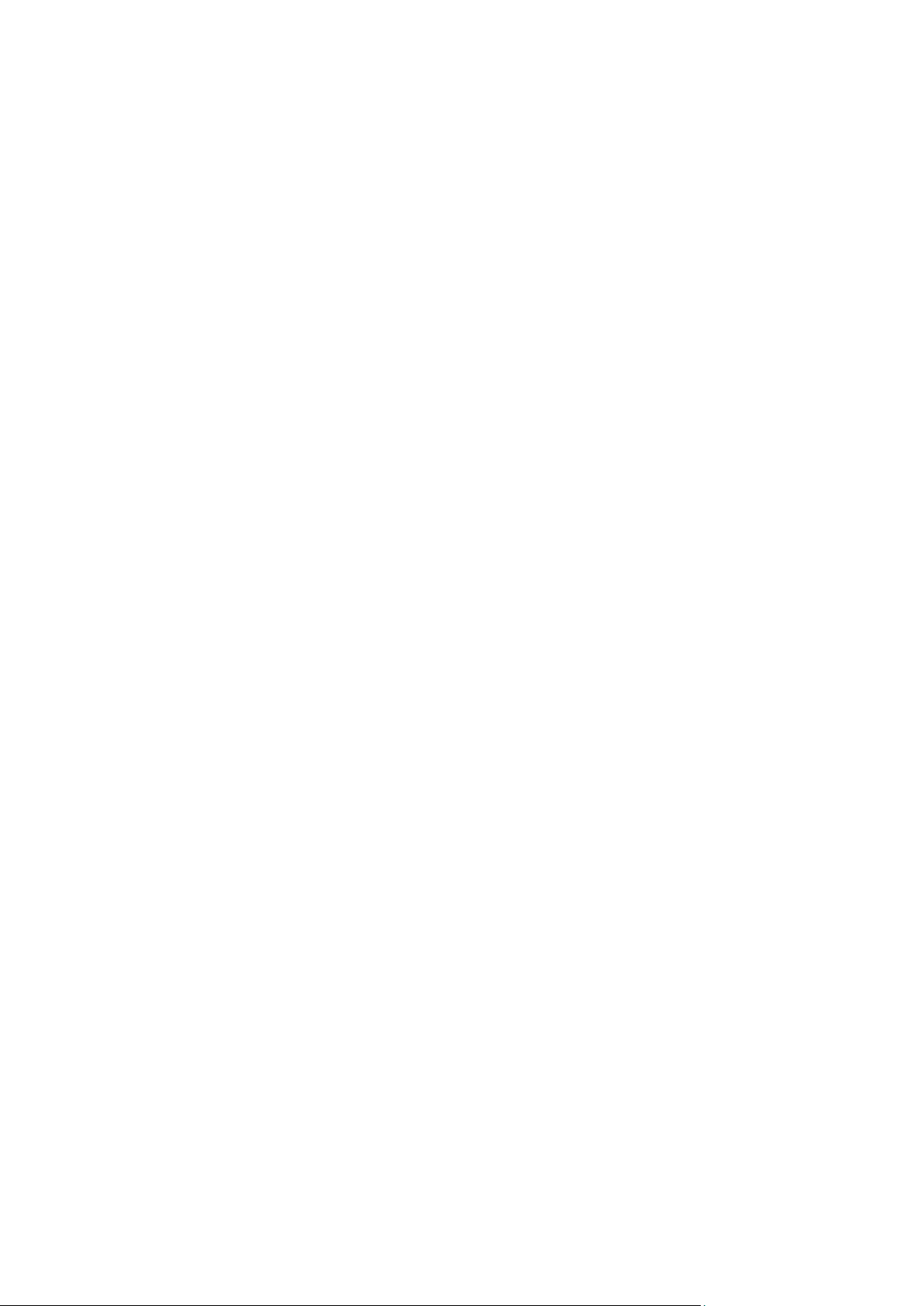
Печать
Краткие сведения о печати
Прежде чем приступить к печати, компьютер и принтер следует подключить к сети
электропитания, включить и подключить к действующей компьютерной сети. Убедитесь, что на
компьютере установлен правильный драйвер принтера. Более подробную информацию см. в
разделе Установка программного обеспечения на стр. 45.
1. Выберите подходящую бумагу.
2. Вложите бумагу в соответствующий лоток. На панели управления принтера укажите
формат, цвет и тип бумаги.
3. Откройте окно настроек печати в используемом приложении. В большинстве приложений
для этого можно нажать CTRL+P (для Windows) или CMD+P (для Macintosh).
4. Выберите принтер.
5. Перейдите к настройкам драйвера принтера, выбрав Свойства или Параметры в Windows
или Функции Xerox
зависимости от приложения.
6. Измените нужные настройки драйвера принтера и нажмите OK.
7. Для отправки работы на принтер нажмите кнопку Печать.
®
на компьютере Macintosh. Названия кнопок могут отличаться в
См. также:
Загрузка бумаги на стр. 56
Выбор параметров печати на стр. 75
Двусторонняя печать на стр. 82
Печать на специальной бумаге на стр. 65
74 Многофункциональный цветной принтер Xerox
Руководство пользователя
®
WorkCentre® 7220/7220i/7225/7225i
Page 75

Печать
• Параметры печати Macintosh ..................................................................................................................................... 78
Выбор параметров печати
В этом разделе рассматриваются следующие вопросы.
• Справочная система драйвера принтера ............................................................................................................. 75
• Параметры печати Windows ........................................................................................................................................ 76
Параметры печати, которые называют также параметрами драйвера принтера, указаны как
"Параметры печати" в Windows и под заголовком "Функции Xerox
®
" на компьютере Macintosh. В
них входят параметры 2-сторонней печати, макета страницы и качества печати. Параметры
печати, заданные в разделе Принтеры и факсы > Параметры печати, становятся настройками
по умолчанию. Параметры печати, задаваемые в программном приложении, являются
временными. После закрытия приложения заданные настройки не сохраняются.
Справочная система драйвера принтера
Справочная система драйвера принтера Xerox® доступна в окне «Параметры печати». Чтобы
открыть справочную систему, нажмите кнопку справки (?) в нижнем левом углу окна
«Параметры печати».
Сведения об информации в окне «Параметры печати» отображаются в окне справки на двух
вкладках:
• Содержание - список вкладок вверху и областей внизу окна "Параметры печати". На
вкладке "Содержание" можно найти описание всех полей и областей окна "Параметры
печати".
• Поиск - поле для ввода раздела или функции, по которым требуется информация.
Многофункциональный цветной принтер Xerox
Руководство пользователя
®
WorkCentre® 7220/7220i/7225/7225i 75
Page 76

Печать
Параметры печати Windows
Установка параметров печати для Windows
Во время печати из любого приложения принтер обращается к настройкам задания печати,
заданным в окне "Параметры печати". Можно задать наиболее часто используемые параметры
печати и сохранить их, чтобы не приходилось их каждый раз менять.
Например, если задания по большей части требуют печати на обеих сторонах бумаги,
выберите в окне "Параметры печати»" двустороннюю печать.
Выбор параметров печати по умолчанию:
1. Перейдите к списку принтеров на компьютере:
− Для Windows XP SP1 и более поздней версии: выберите Пуск > Настройка > Принтеры и
факсы.
− Для Windows Vista: выберите Пуск > Панель управления > Оборудование и звук >
Принтеры.
− Для Windows Server версии 2003 и более поздней: выберите Пуск > Настройка >
Принтеры.
− Для Windows 7: выберите Пуск > Устройства и принтеры.
2. В списке щелкните правой кнопкой мыши значок принтера и выберите Параметры
печати.
3. На вкладках в окне «Параметры печати» выберите настройки и нажмите OK для
сохранения.
Примечание: Для получения дополнительных сведений о этих настройках драйвера
принтера для Windows нажмите кнопку справки (?) в окне "Параметры печати".
Выбор параметров печати для отдельной работы в среде Windows
Чтобы указать параметры печати отдельной работы, перед ее отправкой на принтер нужно
изменить параметры печати в приложении. Например, если для отдельного документа
требуется использовать режим повышенного качества печати, перед печатью работы
установите эту настройку в окне "Параметры печати".
1. В приложении, где открыт документ, откройте окно настроек печати. В большинстве
приложений для этого нужно выбрать Файл > Печать или нажать CTRL+P.
2. Чтобы открыть окно свойств, выберите принтер и нажмите кнопку Свойства или
Параметры. Названия кнопок могут отличаться в зависимости от приложения.
3. Выберите настройки на вкладках в окне «Свойства».
4. Чтобы сохранить настройки и закрыть окно «Свойства», нажмите кнопку OK.
5. Для отправки работы на принтер нажмите кнопку OK.
76 Многофункциональный цветной принтер Xerox
Руководство пользователя
®
WorkCentre® 7220/7220i/7225/7225i
Page 77
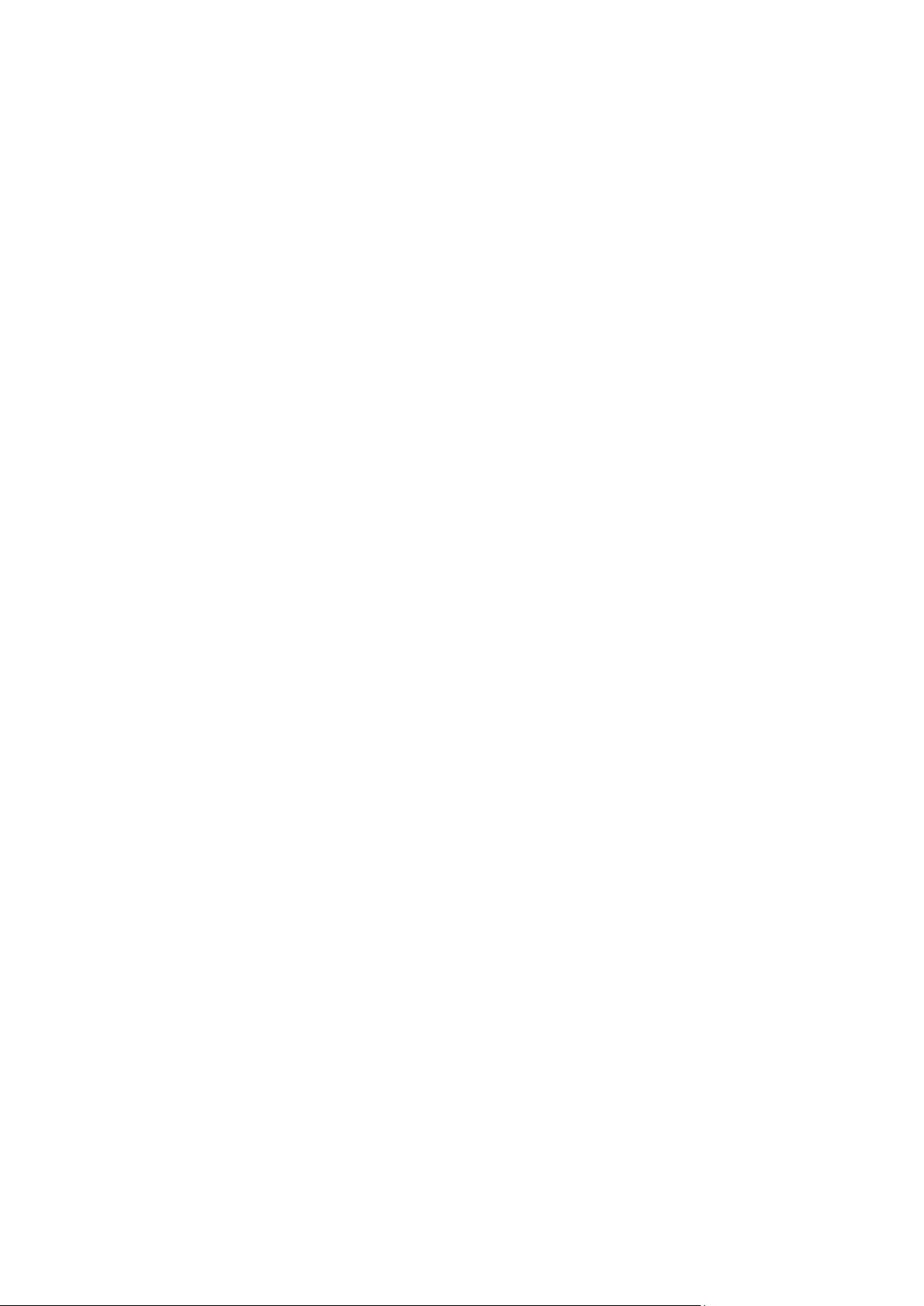
Печать
Выбор параметров финишной обработки в Windows
Если на принтере установлен финишер, параметры финишной обработки выбираются в окне
«Свойства» драйвера принтера.
Примечание: Не все перечисленные опции поддерживаются всеми принтерами. Некоторые
опции предназначены только для определенных моделей и конфигураций принтера,
операционных систем и драйверов.
Выбор параметров финишной обработки в драйверах принтера PostScript и PCL:
1. В драйвере принтера перейдите на вкладку Опции печати.
2. Чтобы выбрать вариант финишной обработки, нажмите стрелку справа от поля
«Финишная обработка».
Примечание: В окне драйвера принтера позиции сшивания указываются для бумаги с
подачей длинной кромкой вперед. Если бумага подается короткой кромкой вперед вместо
длинной, финишер может ставить скрепки не в том месте.
3. Для выбора выходного лотка нажмите стрелку справа от поля «Выходное устройство» и
выберите один из вариантов:
− Автовыбор: выходное устройство выбирается по количеству комплектов и варианту
сшивания. Сшитые или несшитые комплекты выводятся в выходной лоток финишера.
− Верхний лоток: вывод в выходной лоток вверху принтера.
− Лоток укладчика: вывод в выходной лоток финишера.
4. Выполните одно из следующих действий.
− Для сохранения настроек нажмите стрелку справа от поля «Сохраненные настройки» в
нижней части окна и нажмите кнопку OK.
− Для отправки работы на принтер нажмите кнопку OK.
Сохранение набора наиболее часто используемых параметров печати (Windows)
Можно сохранять наборы параметров печати под отдельными именами для использования с
новыми работами печати.
Сохранение набора параметров печати:
1. В приложении, где открыт документ, выберите Файл > Печать.
2. Выберите принтер и нажмите Свойства. Выберите настройки на вкладках в окне
«Свойства».
3. Для сохранения настроек нажмите стрелку справа от поля «Сохраненные настройки» в
нижней части окна и нажмите кнопку Сохранить как.
4. Введите имя набора параметров печати и нажмите кнопку OK, чтобы сохранить набор
настроек в списке «Сохраненные настройки».
5. Для печати с применением данных параметров выберите это имя в списке.
Многофункциональный цветной принтер Xerox
Руководство пользователя
®
WorkCentre® 7220/7220i/7225/7225i 77
Page 78
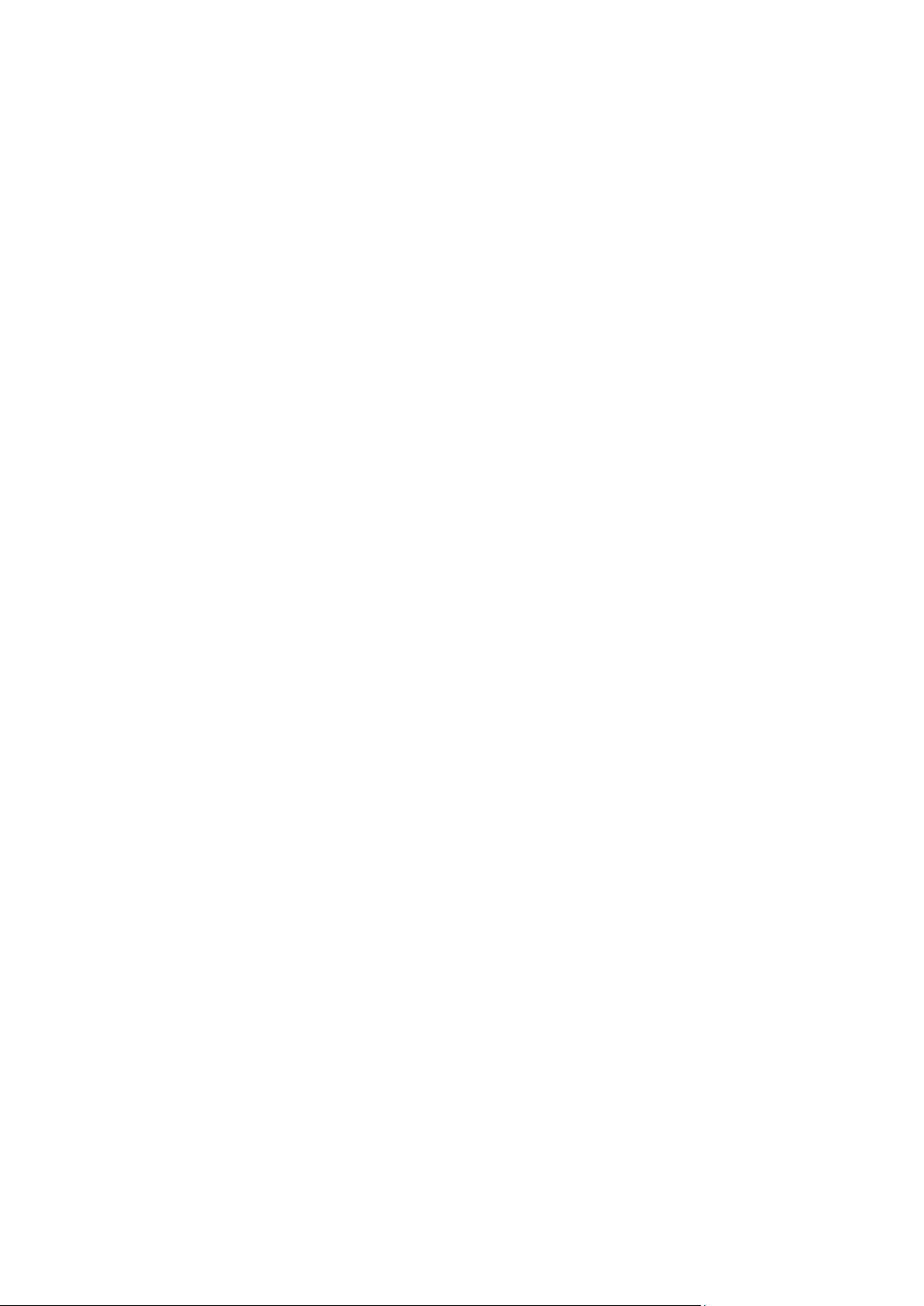
Печать
Параметры печати Macintosh
Выбор параметров печати в Macintosh
Чтобы задать определенные параметры печати, перед отправкой работы на принтер нужно
изменить настройки.
1. В приложении, где открыт документ, выберите Файл > Печать.
2. Выберите принтер.
®
3. В меню "Copies & Pages" (Копии и страницы) выберите пункт Xerox
Xerox).
4. В раскрывающихся списках выберите нужные параметры печати.
5. Для отправки работы на принтер нажмите кнопку Печать.
Выбор параметров финишной обработки в Macintosh
Features (Функции
Если на принтере установлен финишер, параметры финишной обработки выбираются в окне
«Функции Xerox
®
» драйвера принтера.
Выбор параметров финишной обработки в драйверах принтера Macintosh:
®
1. В окне драйвера принтера в меню Копии выберите Функции Xerox
.
2. Для выбора варианта сшивания нажмите стрелку справа от поля «Финишная обработка» и
выберите один из вариантов.
3. Для выбора выходного лотка нажмите стрелку справа от поля «Выходное устройство» и
выберите один из вариантов:
− Автовыбор: выходное устройство выбирается по количеству комплектов и варианту
сшивания. Сшитые или несшитые комплекты выводятся в выходной лоток финишера.
− Верхний лоток: вывод в выходной лоток вверху принтера.
− Лоток укладчика: вывод в выходной лоток финишера.
4. Для отправки работы на принтер нажмите кнопку OK.
Сохранение набора часто используемых параметров печати на компьютере Macintosh
Можно сохранять наборы параметров печати под отдельными именами для использования с
новыми работами печати.
Сохранение набора параметров печати:
1. В приложении, где открыт документ, выберите File > Print.
2. Выберите принтер в списке "Printers".
3. Выберите параметры печати в раскрывающихся списках диалогового окна печати.
4. Выберите Presets (Предустановки) > Save As (Сохранить как).
5. Введите имя набора параметров печати и нажмите OK, чтобы сохранить наборе настроек в
списке "Presets".
6. Для печати с применением этих параметров выберите имя в списке "Presets".
78 Многофункциональный цветной принтер Xerox
Руководство пользователя
®
WorkCentre® 7220/7220i/7225/7225i
Page 79
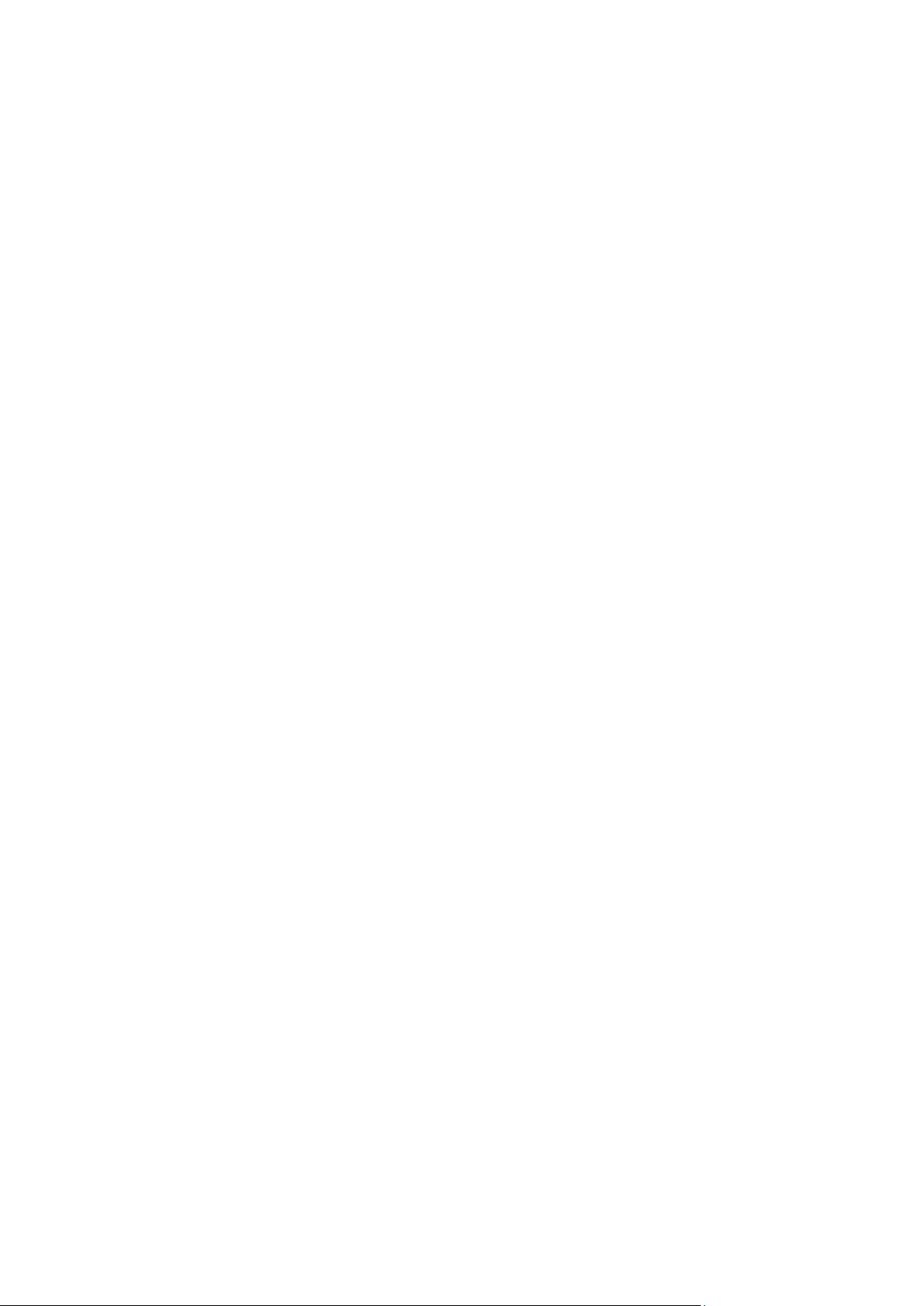
Печать
• Управление работами в приложении Xerox® CentreWare® Internet Services ..................................... 81
Управление работами
В этом разделе рассматриваются следующие вопросы.
• Управление работами с панели управления ...................................................................................................... 79
• Управление работами защищенной печати и задержанными работами ........................................... 80
Управление работами с панели управления
На панели управления в разделе «Статус работы» можно просматривать списки выполняемых,
защищенных и завершенных работ. Работы можно приостанавливать, удалять и печатать.
Также можно проверять информацию о работах и ход их выполнения. См. раздел Печать работ
специального типа на стр. 92.
Приостановка печати:
1. На панели управления нажмите кнопку Прерывание. Печать остановится в наиболее
подходящем для выполняемой работы месте.
2. Чтобы возобновить печать, снова нажмите кнопку Прерывание.
Приостановка работы печати с возможностью ее удаления:
1. На панели управления нажмите кнопку Прерывание.
2. Выберите работу.
3. Выполните одно из следующих действий.
− Для удаления работы печати нажмите Удалить.
− Чтобы возобновить работу печати, нажмите кнопку Возобновить.
Просмотр выполняемых, защищенных или завершенных работ:
1. На панели управления нажмите кнопку Статус работы.
2. Для просмотра списка работ определенного типа перейдите на соответствующую вкладку.
− Для просмотра обрабатываемых работ или работ в очереди перейдите на вкладку
Выполняем. раб.
− Для просмотра работ защищенной печати перейдите на вкладку Работы защищенной
печати или Мои защищенные работы. Выберите папку, введите код с клавиатуры и
нажмите кнопку OK.
− Для просмотра выполненных работ перейдите на вкладку Выполнен. работы.
3. Для обновления списка используйте раскрывающееся меню.
4. Выберите работу, чтобы просмотреть сведения о ней.
Многофункциональный цветной принтер Xerox
Руководство пользователя
®
WorkCentre® 7220/7220i/7225/7225i 79
Page 80
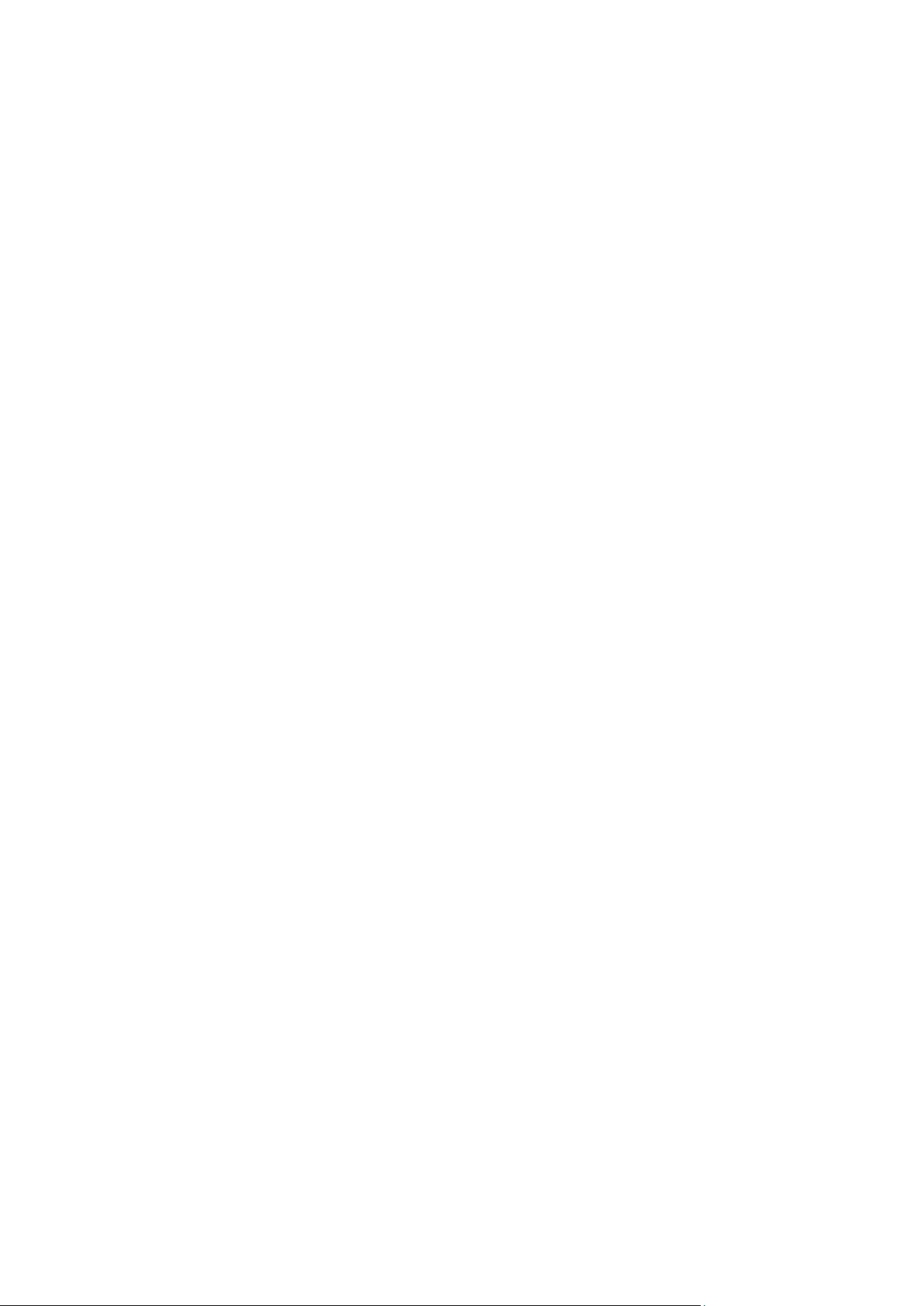
Печать
Удаление работы:
1. На панели управления нажмите кнопку Статус работы.
2. Выберите работу на одной из вкладок типов работ.
3. Нажмите кнопку Удалить.
Примечания:
• Системный администратор может запретить пользователям удаление работ. В этом
случае пользователи могут только просматривать работы.
• Защищенную работу печати может удалить только ее отправитель или системный
администратор.
В меню «Печать с» можно просматривать списки сохраненных работ, включая работы на
USB-накопителе и в папках принтера. Работы для печати можно выбирать в любом из списков.
Сведения о печати данной работы см. раздел Печать работ специального типа на стр. 92.
Просмотр сохраненных работ:
1. Нажмите кнопку Основные режимы, затем кнопку Печать с.
2. Нажмите Сохр.работы.
3. Для просмотра сохраненных работ выберите папку.
4. Выберите работу, чтобы просмотреть сведения о ней.
Управление работами защищенной печати и задержанными работами
Когда отправляется работа защищенной печати, она задерживается, пока вы не введете код
доступа с панели управления.
Просмотр списка работ защищенной печати:
1. На панели управления принтера нажмите кнопку Статус работы.
2. Нажмите Задержанные работы печати или Работы защищ. печати и выберите папку. См.
раздел Защищенная печать на стр. 92.
Примечание: Защищенную работу печати может удалить только ее отправитель или
системный администратор.
Если системный администратор настраивает функцию «Задержать все работы», все
отправляемые на принтер работы задерживаются, пока вы их не разблокируете. См. раздел
Разблокирование задержанных работ печати.
Неопределенными считаются работы, не связанные с именем пользователя. Неопределенные
работы могут отправляться с компьютеров, на которых не требуется регистрация
пользователей в системе. Такие работы могут отправляться, например, из окна DOS или UNIX с
помощью LPR, порт 9100, или с вкладки "Работы" в окне Xerox
®
CentreWare® Internet Services.
80 Многофункциональный цветной принтер Xerox
Руководство пользователя
®
WorkCentre® 7220/7220i/7225/7225i
Page 81

Печать
Просмотр списка неопределенных работ печати и их разблокирование:
1. Перейдите на вкладку Неопознанные работы печати.
2. Выполните одно из следующих действий.
− Выберите задержанную работу для разблокирования и нажмите кнопку Печать.
− Для разблокирования всех задержанных работ для нажмите кнопку Печатать все.
Если работу печати не удается выполнить, она может задерживаться системой. Для ее
выполнения, например, может требоваться бумага или расходные материалы. Когда проблема
устраняется, печать работы возобновляется автоматически.
Управление работами в приложении Xerox® CentreWare® Internet Services
В приложении Xerox® CentreWare® Internet Services можно просматривать список «Активные
работы» и удалять из него работы. Также можно печатать, копировать, перемещать и удалять
сохраненные работы. Дополнительные сведения см. раздел «Справка» в приложении Xerox
CentreWare
®
Internet Services.
®
Многофункциональный цветной принтер Xerox
Руководство пользователя
®
WorkCentre® 7220/7220i/7225/7225i 81
Page 82
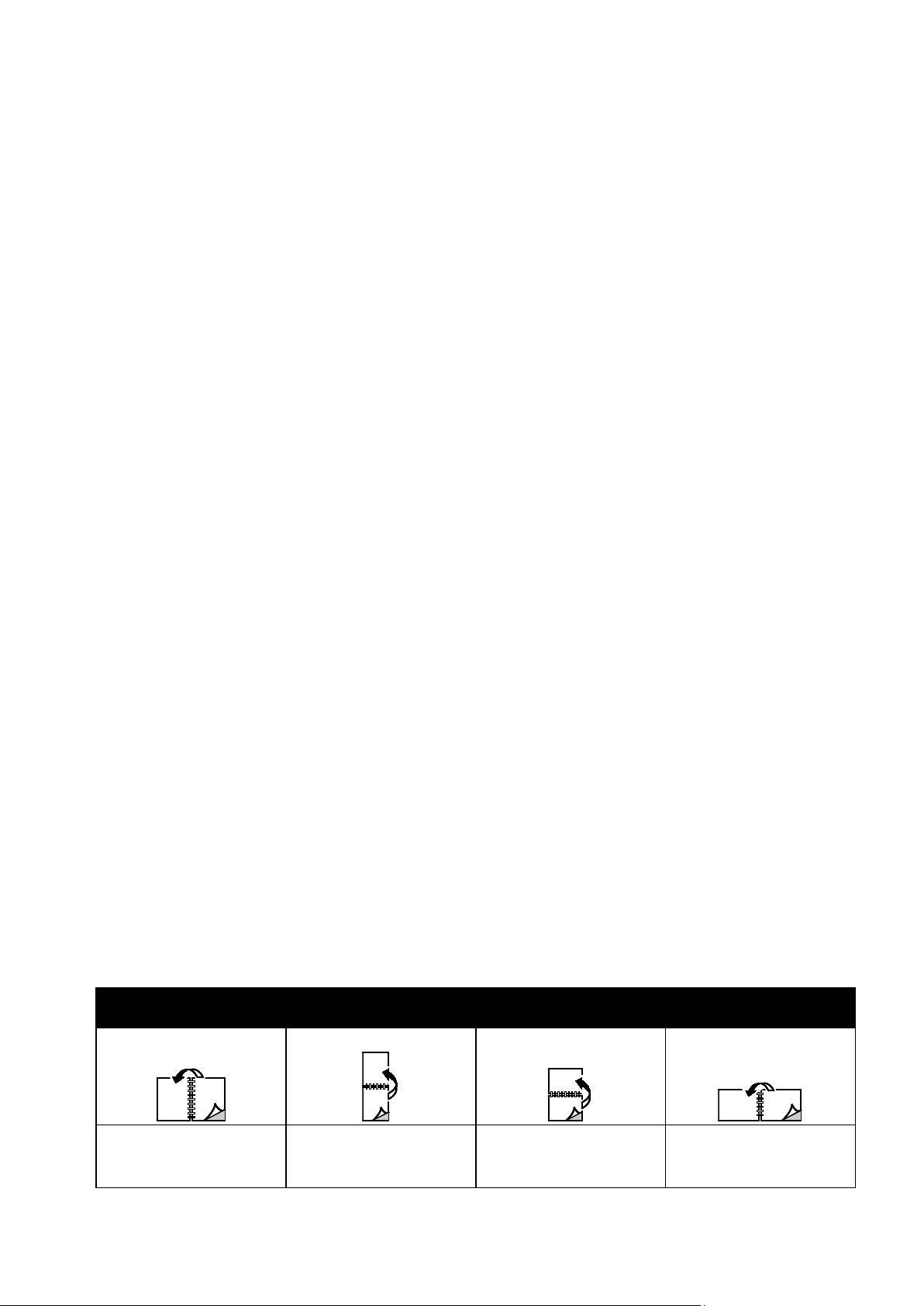
Печать
• Выбор уведомления о завершении работы в Windows ................................................................................. 91
Вертикальная
Вертикальная
Горизонтальная
Горизонтальная
Функции печати
В этом разделе рассматриваются следующие вопросы.
• Двусторонняя печать ....................................................................................................................................................... 82
• Выбор параметров бумаги для печати .................................................................................................................. 83
• Печать нескольких страниц на одном листе ....................................................................................................... 83
• Печать брошюр ................................................................................................................................................................... 84
• Опции изображения ......................................................................................................................................................... 85
• Использование специальных страниц ................................................................................................................... 86
• Масштабирование ............................................................................................................................................................ 88
• Печать водяных знаков .................................................................................................................................................. 89
• Печать зеркальных изображений ............................................................................................................................. 90
• Создание и сохранение пользовательских форматов ................................................................................... 90
Двусторонняя печать
Типы бумаги для автоматической двусторонней печати
Принтер обеспечивает автоматическую двустороннюю печать на бумаге поддерживаемого
типа. Перед печатью двустороннего документа убедитесь в том, что используется бумага
поддерживаемого типа и плотности. См. раздел Поддерживаемые типы и плотность бумаги для
автоматической двусторонней печати на стр. 55.
Печать двустороннего документа
Параметры автоматической двусторонней печати указываются в настройках драйвера
принтера. Драйвер принтера использует настройки для вертикальной или горизонтальной
ориентации из приложения, откуда печатается документа.
Параметры макета страницы при двусторонней печати
Параметры макета двусторонней страницы определяют разворот напечатанных страниц.
Данные настройки имеют приоритет над настройками ориентации страниц, заданных в
приложении.
Вертикальная Горизонтальная
2-стор. печать
82 Многофункциональный цветной принтер Xerox
Руководство пользователя
2-стор. печать, переворот
по короткой кромке
2-стор. печать
®
WorkCentre® 7220/7220i/7225/7225i
2-стор. печать, переворот
по короткой кромке
Page 83

Печать
Выбор параметров бумаги для печати
Существует два способа выбора бумаги для работы печати. Бумага может выбираться
принтером в зависимости от заданного формата, типа и цвета. Кроме того, можно выбрать
выбрать лоток с нужной бумагой.
Печать нескольких страниц на одном листе
При печати многостраничного документа можно напечатать несколько страниц на одном листе
бумаги. Выбрав на вкладке "Макет страницы" настройку "Страниц на листе", на одном листе
можно печатать 1, 2, 4, 6, 9 или 16 страниц. Раздел "Макет страницы" находится на вкладке
"Опции документа".
Многофункциональный цветной принтер Xerox
®
WorkCentre® 7220/7220i/7225/7225i 83
Руководство пользователя
Page 84

Печать
Печать брошюр
В режиме двусторонней печати можно напечатать документ в виде небольшой брошюры.
Такие брошюры можно создавать на бумаге любого формата, пригодной для двусторонней
печати. Драйвер автоматически уменьшает каждую страницу и печатает четыре изображения
страниц на листе, по два изображения на каждой стороне. Страницы печатаются в таком
порядке, чтобы после сгибания и сшивания получилась брошюра.
При печати брошюр с помощью драйвера Windows PostScript или Macintosh можно задать поле
переплета и сдвиг изображения.
• Поле переплета — горизонтальный промежуток между изображениями на странице
(измеряется в пунктах). Пункт равен 0,35 мм (1/72 дюйма).
• Сдвиг изображения — сдвиг изображений страниц относительно переплета (измеряется в
десятых долях пункта). Сдвиг компенсирует толщину сложенной бумаги, чтобы исключить
сдвиг изображений страниц наружу при складывании брошюры. Выберите значение от
нуля до 1 пункта.
Поле переплета Сдвиг изображения
84 Многофункциональный цветной принтер Xerox
Руководство пользователя
®
WorkCentre® 7220/7220i/7225/7225i
Page 85

Печать
Опции изображения
Опции изображения служат для настройки цветопередачи в печатаемых документах.
Драйверы Windows PostScript и Macintosh обеспечивают широкие возможности для настройки
и коррекции цвета. В каждой системе предусмотрены стандартные режимы настройки цвета
для обычных пользователей и опции настройки цвета для более опытных пользователей.
Опции изображения содержатся на вкладке «Опции изображения» в окне «Свойства». В этом
окне предусмотрены вкладки «Цветовая коррекция», «Описание цвета» и «Настройка цветов».
Сведения о доступе к окну «Свойства» см. раздел Краткие сведения о печати на стр. 74.
На вкладке «Цветовая коррекция» можно выбрать стандартные цветовые режимы.
Черно-белое преобразование Xerox — преобразование всех цветов в черно-белые или
оттенки серого.
Чтобы обеспечить наилучшие результаты при печати текста, графики и изображений на
различной бумаге поддерживаемых типов, установите для настройки «Цветовая коррекция»
значение «Автонастройка цвета Xerox». При настройке цветовой коррекции и установке
настроек цветов соблюдайте следующие рекомендации.
• Для достижения наилучших результатов при печати на большинстве типов бумаги в
драйвере принтера установите для параметра «Цветовая коррекция» значение
Автонастройка цвета Xerox.
• Выберите режим цветовой коррекции, обеспечивающий более яркие цвета. Например, при
печати графических элементов, в которых небо выглядит недостаточно голубым, выберите
опцию Яркий цвет для обеспечения более насыщенного голубого цвета.
• Чтобы обеспечить соответствие цветового вывода другому какому-то устройству, выберите
пользовательскую цветовую коррекцию.
• Чтобы применять разную цветовую коррекцию для текста, графики и изображений,
выберите вариант Пользовательская автонастройка цвета. Данная функция
обеспечивает пользовательские цветовые коррекции с помощью таких систем
цветовоспроизведения, как RGB, CMYK, CIE и цветовая заливка.
• Чтобы настроить отдельные характеристики цвета на отпечатках, такие как плотность,
контраст, насыщенность и оттенок, выберите Дополнительные параметры.
На остальных двух вкладках предусмотрены дополнительные варианты настройки цветов.
На вкладке «Описание цвета» предусмотрен процесс определения пользовательской цветовой
коррекции, состоящий из трех этапов. Делая выбор в каждом из трех полей, вы составляет
предложение, описывающее управление цветовыми характеристиками документа. Для более
точного управления цветами документа можно составить несколько предложений. После
составления управляющего предложения оно появляется в окне под выбранными полями.
Структура предложения состоит из трех частей:
• Какой цвет изменить? — выводится список для выбора цвета или диапазона цветов для
настройки, например "Все салатовые цвета".
• Изменить насколько? — выбирается величина изменения выбранного цвета.
• Тип изменения? — выводится список для выбора типа изменения цвета, например
"Яркий".
На вкладке «Настройка цветов» имеется набор из шести ползунков для настройки отдельных
составляющих выбранных цветов. Предусмотрены ползунки для настройки осветленности,
контрастности и насыщенности и голубой, пурпурной и желтой составляющей цветов.
Многофункциональный цветной принтер Xerox
Руководство пользователя
®
WorkCentre® 7220/7220i/7225/7225i 85
Page 86

Печать
Использование специальных страниц
В разделе «Специальные страницы» содержатся функции добавления обложек, вставок и
страниц-исключений к печатаемым документам.
Сведения о доступе к окну «Свойства» см. раздел Краткие сведения о печати на стр. 74.
Печать обложек
Обложка — это первая или последняя страница документа. Для обложек можно выбрать
источник бумаги, отличный от используемого для печати основной части документа. Например,
можно использовать бланк своей компании для печати первой страницы документа. Также
можно использовать плотную бумагу для печати первой и последней страниц отчета. Для
подачи обложек можно использовать любой подходящий лоток.
Выберите одну из следующих опций печати обложек:
• Без обложек - обложки не печатаются. Обложки к документу не добавляются.
• Только передняя - печать первой страницы на бумаге из заданного лотка.
• Только задняя - печать последней страницы на бумаге из заданного лотка.
• Передняя и задняя: одинаковые - печать первой и последней страниц обложек на бумаге
из одного лотка.
• Передняя и задняя: разные - печать первой и последней страниц обложек на бумаге из
разных лотков.
Выбрав вариант печати обложек, можно выбрать формат, тип и цвет бумаги для передней и
задней обложек. Также можно использовать листы без печати или с печатью и печатать на
первой или второй стороне обложек, либо на обеих сторонах.
Печать страниц-вставок
Можно вставлять листы без печати или с печатью перед первой страницей каждого документа
или после указанных страниц в документе. Добавление вставок после указанных страниц в
документе используется для отделения разделов или в качестве закладки или заполнителя.
Убедитесь, что указана бумага для страниц-вставок.
• Опции вставок — позиция вставки: "После страницы Х" (где Х - заданная страницы) или
"Перед страницей 1".
• Количество — количество листов, вставляемых в каждой позиции.
• Страницы — страница или диапазон страниц, для которых применяются параметры
страниц-исключений. Разделяйте отдельные страницы или диапазоны страниц запятыми.
Для указания диапазона страниц используйте дефис. Например, чтобы задать страницы 1,
6, 9, 10 и 11, следует ввести 1, 6, 9-11.
• Бумага — отображение формата, цвета и типа бумаги, выбранных в разделе
«Использовать настройку работы». Для указания другого размера, цвета или типа бумаги
выберите значения нажатием стрелок в разделе «Бумага».
• Настройка работы — параметры бумаги, используемые для остальной части работы.
86 Многофункциональный цветной принтер Xerox
Руководство пользователя
®
WorkCentre® 7220/7220i/7225/7225i
Page 87

Печать
Печать страниц-исключений
Настройки страниц-исключений отличаются от настроек остальных страниц в работе.
Отличаться могут, например, заданные настройки формата, типа и цвета бумаги. Также можно
указывать другую сторону листа бумаги для печати работы. В работе печати могут
содержаться разные исключения.
Пусть в работе печати содержится 30 страниц и нужно напечатать пять страниц на одной
стороне специальной бумаги, а остальные страницы напечатать на обеих сторонах обычной
бумаги. Для печати такой работы можно использовать функцию страниц-исключений.
В окне "Добавить исключения" задайте параметры страниц-исключений и выберите для них
другой источник бумаги:
• Страницы — страница или диапазон страниц, для которых применяются параметры
страниц-исключений. Разделяйте отдельные страницы или диапазоны страниц запятыми.
Для указания диапазона страниц используйте дефис. Например, чтобы задать страницы 1,
6, 9, 10 и 11, следует ввести 1, 6, 9-11.
• Бумага — отображение формата, цвета и типа бумаги, выбранных в разделе
«Использовать настройку работы».
• 2-сторонняя печать - выбор настроек двусторонней печати. Для выбора настройки
нажмите стрелку вниз.
− 1-сторонняя печать - печать на страницах-исключениях выполняется только с одной
стороны.
− 2-сторонняя печать - печать на страницах-исключениях выполняется с обеих сторон
листа, а листы переворачиваются по длинной кромке. Работу затем можно сшивать
вдоль длинной кромки листов бумаги.
− 2-ст. печать, переворот по корот. кромке - печать на страницах-исключениях
выполняется с обеих сторон листа, а листы переворачиваются по короткой кромке.
Работу затем можно сшивать вдоль короткой кромки листов бумаги.
− Использовать настройку работы: печать работы с использованием атрибутов,
указанных в разделе «Настройки работы».
• Настройка работы — параметры бумаги, используемые для остальной части работы.
Примечание: Сочетание двусторонней печати с некоторыми типами и форматами бумаги
может привести к непредсказуемым результатам.
Многофункциональный цветной принтер Xerox
Руководство пользователя
®
WorkCentre® 7220/7220i/7225/7225i 87
Page 88

Печать
Масштабирование
Изображение можно уменьшить до 25% исходного или увеличить до 400%. В среде Windows
раздел «Параметры масштабирования» в окне драйвера принтера находится на вкладке
«Параметры печати».
50% 100% 200%
1. Для перехода к разделу «Параметры масштабирования» нажмите стрелку справа от поля
«Бумага» и выберите Другой размер > Другой размер бумаги.
2. Выберите нужную опцию.
− Без масштабирования — размер исходного изображения не меняется.
− Автоматическое масштабирование — для масштабирования одного стандартного
размера бумаги в другой. Оригинал документа масштабируется по выбранному
формату, указанному в поле "Размер отпечатка".
− Масштабирование вручную — для заданного в процентах масштабирования размера
отпечатка.
88 Многофункциональный цветной принтер Xerox
Руководство пользователя
®
WorkCentre® 7220/7220i/7225/7225i
Page 89

Печать
Печать водяных знаков
Водяной знак — это специальный текст, который может печататься на одной или нескольких
страницах. Например, вместо проставления штампов перед распространением документов на
них в качестве водяных знаков могут печататься такие слова, "Копия", "Черновик" или
"Конфиденциально".
Примечания:
• Не все перечисленные опции поддерживаются всеми принтерами. Некоторые опции
предназначены только для определенных моделей и конфигураций принтера,
операционных систем и драйверов.
• Для некоторых драйверов функция водяных знаков становится недоступна, когда
выбирается брошюра или печать нескольких страниц на одном листе.
С помощью опций водяных знаков можно выполнять следующие операции:
• Создание и редактирование водяных знаков с помощью Редактора водяных знаков:
− Для текстового водяного знака используются символы, введенные в поле «Текст».
Можно создать текстовый водяной знак для печати на документе и выбрать опции,
такие как размер, тип и цвет шрифта, а также угол наклона.
− Для графического водяного знака используется изображение. Изображение может быть
в формате .bmp, .gif или .jpg. Можно создать графический водяной знак для печати на
документе и выбрать опции, включая размер и положение на странице.
− В качестве водяного знака используется метка времени. Можно создать водяной знак с
меткой времени для печати на документе. В метку времени может входить день
недели, дата, время и часовой пояс.
• Размещать водяной знак на первой странице или на всех страницах документа.
• Печатать водяной знак на переднем или на заднем плане, или объединять его с работой
печати.
Многофункциональный цветной принтер Xerox
Руководство пользователя
®
WorkCentre® 7220/7220i/7225/7225i 89
Page 90
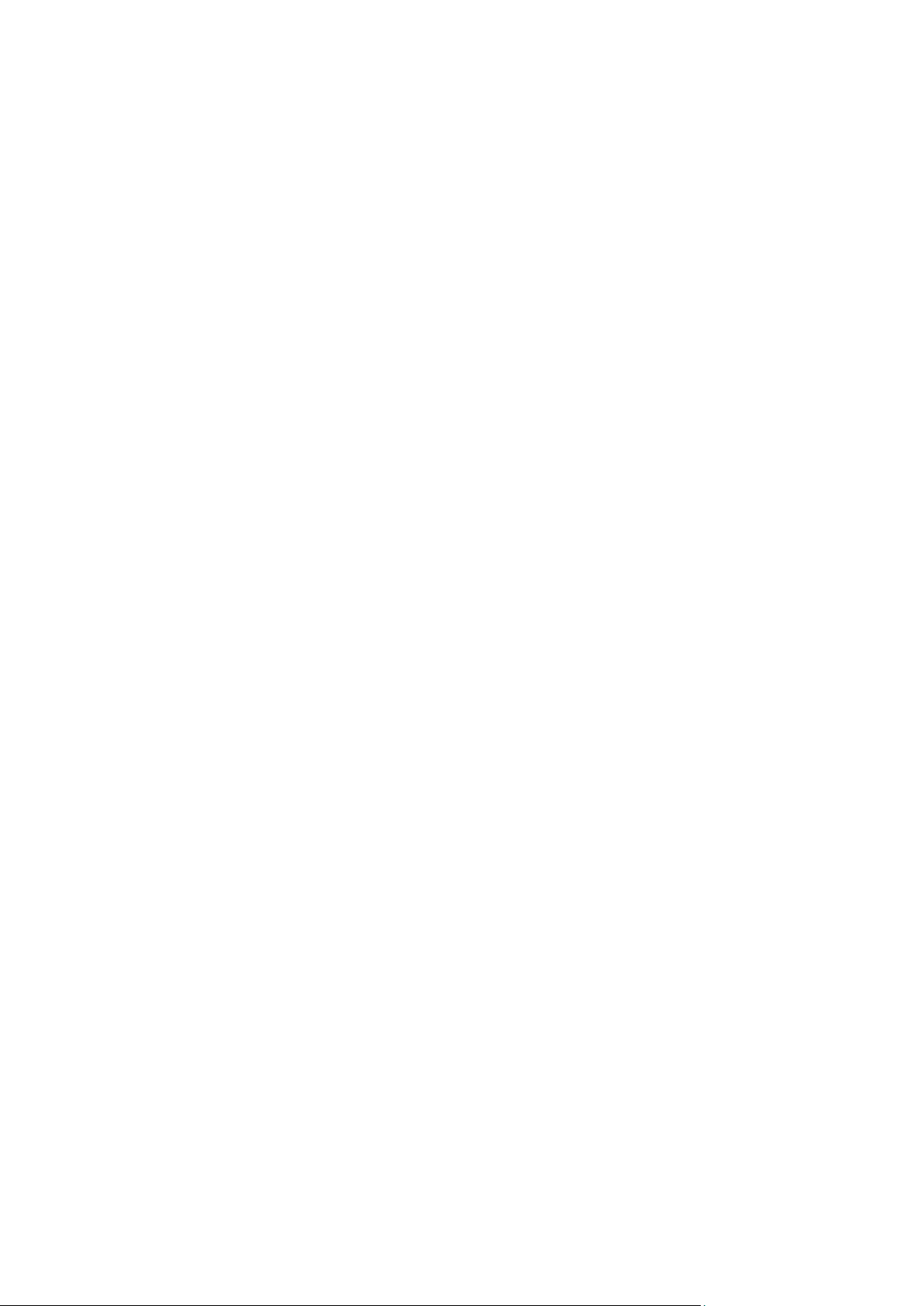
Печать
Печать водяного знака:
1. Выберите Опции документа > Водяной знак.
2. Выберите водяной знак в меню «Водяной знак»/
3. Нажмите Слои и выберите способ печати водяного знака:
− Печать на заднем плане — водяной знак печатается за текстом и графикой документа.
− Вместе с работой — водяной знак печатается в сочетании с текстом и графикой
документа. При печати вместе с работой водяной знак получается прозрачным, то
есть виден и водяной знак, и содержимое документа.
− Печать на переднем плане — водяной знак печатается поверх текста и графики
документа.
4. Нажмите Страницы и выберите страницы для печати водяного знака:
− Печать только на первой странице — водяной знак печатается только на первой
странице документа.
− Печать на всех страницах — водяной знак печатается на всех страницах документа.
5. Нажмите кнопку OK.
Печать зеркальных изображений
Если установлен драйвер PostScript, страницы можно печатать в зеркальном отображении. В
этом случае при печати изображения отображаются в зеркальном виде слева направо.
Создание и сохранение пользовательских форматов
Печатать на бумаге пользовательских форматов можно из лотков 1-4. Настройки бумаги
пользовательского формата сохраняются в драйвере принтера и доступны для выбора во всех
приложениях. См. раздел Поддерживаемые пользовательские форматы бумаги на стр. 52.
Создание и сохранение нестандартных размеров в Windows:
1. В драйвере принтера перейдите на вкладку Опции печати.
2. В разделе «Бумага» нажмите стрелку и выберите Другой формат > Другой формат
бумаги > Размер отпечатка > Создать.
3. В окне «Создать нестанд. размер бумаги» введите высоту и ширину листа.
4. Для указания единиц измерения внизу окна нажмите кнопку Единицы измерения и
выберите дюймы или миллиметры.
5. Введите название нового размера в поле «Имя» и нажмите кнопку OK, чтобы сохранить
настройки.
90 Многофункциональный цветной принтер Xerox
Руководство пользователя
®
WorkCentre® 7220/7220i/7225/7225i
Page 91

Печать
Создание и сохранение нестандартных размеров в Macintosh:
1. В приложении выберите File (Файл) > Page Setup (Параметры страницы).
2. В разделе Paper Sizes (Размеры бумаги) выберите Manage Custom Sizes (Управление
нестандартными размерами).
3. Чтобы добавить новый размер, в окне "Manage Paper Sizes" нажмите значок плюса (+).
4. В верхней части окна дважды щелкните My Custom Size (Мой нестандартный размер) и
введите имя нового нестандартного размера.
5. Введите высоту и ширину нового нестандартного размера.
6. Нажмите Print Margins (Поля печати) и выберите принтер в списке. Или укажите значения
для верхнего, нижнего, левого и правого поля.
7. Для сохранения настроек нажмите OK.
Выбор уведомления о завершении работы в Windows
Вы можете получать уведомление о завершении печати работы. После завершения печати на
экране компьютера будет появляться сообщение с указанием имени работы и имени принтера.
Примечание: Эта функция доступна на компьютере, подключенном к сетевому принтеру.
Настройка уведомлений о завершении работы печати:
1. В драйвере принтера перейдите на вкладку Дополнительно.
2. Выберите Уведомление > Уведомлять о выполненных работах > Включено.
3. Нажмите кнопку OK.
Многофункциональный цветной принтер Xerox
Руководство пользователя
®
WorkCentre® 7220/7220i/7225/7225i 91
Page 92

Печать
• Сохраненная работа ........................................................................................................................................................ 95
Печать специальных типов работ
В этом разделе рассматриваются следующие вопросы.
• Защищ. печать ..................................................................................................................................................................... 92
• Пробный комплект ............................................................................................................................................................ 94
• Отложенная печать ........................................................................................................................................................... 95
Работы печати специальных типов можно отправлять с компьютера и затем печатать с панели
управления принтера.
Специальные типы работ выбираются в окне драйвера принтера на вкладке «Опции печати».
Защищ. печать
Защищенная печать дает возможность пользователю назначить пароль из 4-10 цифр для
работы печати при отправке на принтер. Работа удерживается в принтере, пока этот пароль не
будет введен на панели управления.
При выполнении группы работ защищенной печати можно назначить пароль по умолчанию в
разделе «Параметры печати» драйвера принтера. Можно использовать пароль по умолчанию
для всех работ печати, отправляемых с компьютера. Сменить пароль можно в окне драйвера
принтера.
92 Многофункциональный цветной принтер Xerox
Руководство пользователя
®
WorkCentre® 7220/7220i/7225/7225i
Page 93
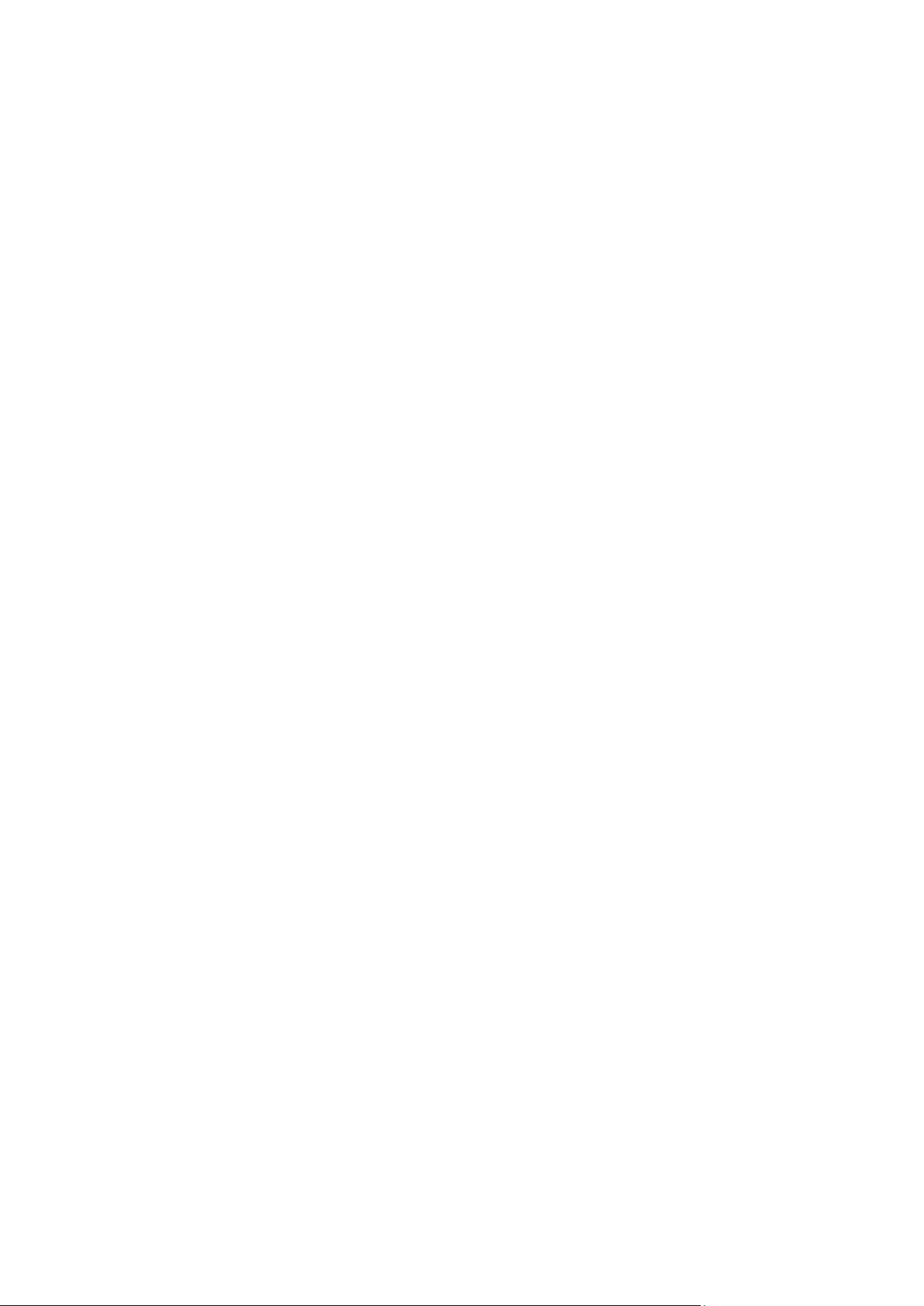
Печать
Отправка работ защищенной печати
1. На вкладке «Опции печати» в списке «Тип работы» выберите опцию Защищенная печать.
2. Введите пароль (4-10 цифр) для работы защищенной печати.
3. В поле «Подтвердить код доступа» введите пароль еще раз.
Примечания:
• Если пароль на указывается, он назначается автоматически и отображается в окне
«Требуется пароль». Можно использовать пароль, предоставленный принтером, или
ввести свой пароль в окне «Защищенная печать».
• Пароль устанавливается с привязкой к имени пользователя. После установки он
становится паролем по умолчанию для работ печати, требующих пароля, на всех
принтерах Xerox
он содержится.
4. Нажмите кнопку OK.
5. Проверьте настройки формата, типа и плотности бумаги. При необходимости измените
настройки бумаги.
Примечание: Чтобы указать бумагу для работы печати, выберите Бумага > Выбор по
лоткам.
®
. Пароль можно переустановить в любое время и в любом окне, где
6. Выберите вариант двусторонней печати.
7. Если на принтере установлен финишер, нажмите стрелку справа от поля «Финишная
обработка» и выберите вариант сшивания. Положение сшивания указывается
изображением рядом с опцией «Сшивание».
8. Выберите режим качества печати.
9. Выберите выходное устройство.
10. Откройте другую вкладку или нажмите кнопку OK.
11. Для отправки работы на принтер в окне «Печать» выберите число копий для печати и
нажмите кнопку OK или Печать.
Разблокирование работы защищенной печати
1. На панели управления нажмите кнопку Статус работы.
2. Нажмите Задержанные работы печати или Работы защищ. печати и выберите папку. См.
раздел Защищенная печать на стр. 92.
3. С клавиатуры введите пароль, назначенный для данной работы печати, и нажмите кнопку
OK.
4. Выберите работу печати в списке и нажмите кнопку Печать.
Удаление работы защищенной печати
1. На панели управления нажмите кнопку Статус работы.
2. Нажмите Задержанные работы печати или Работы защищ. печати и выберите папку. См.
раздел Защищенная печать на стр. 92.
3. С клавиатуры введите пароль, назначенный для данной работы печати, и нажмите кнопку
OK.
4. Выберите работу печати в списке и нажмите кнопку Удалить.
Многофункциональный цветной принтер Xerox
Руководство пользователя
®
WorkCentre® 7220/7220i/7225/7225i 93
Page 94
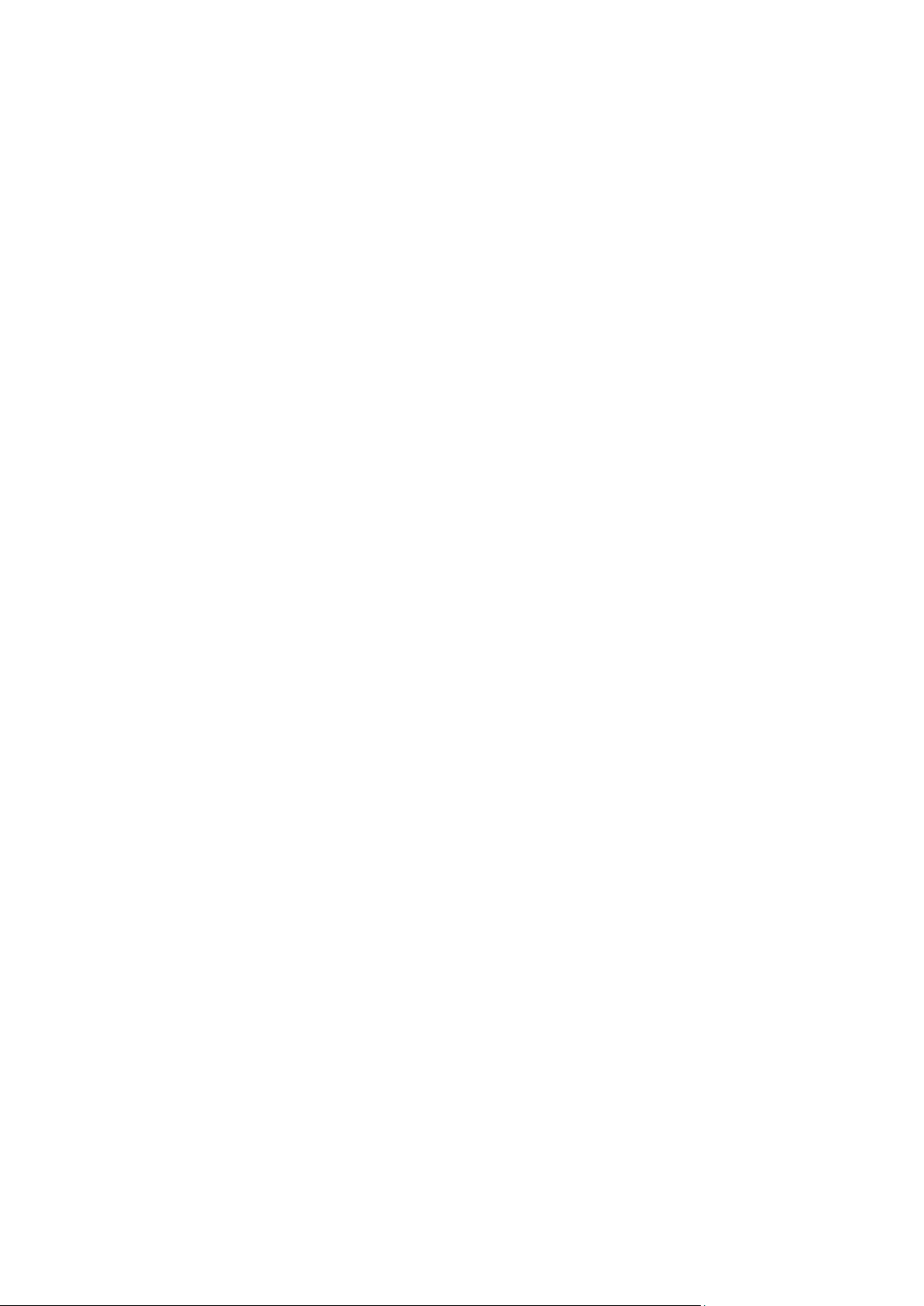
Печать
Пробный комплект
Функция "Пробный комплект" позволяет напечатать пробную копию работы, содержащей
несколько копий, и приостановить печать оставшихся копий на принтере. Для печати
дополнительных копий после проверки пробной копии нужно выбрать имя работы на панели
управления принтера.
Отправка пробного комплекта работы печати
1. На вкладке «Опции печати» в списке «Тип работы» выберите опцию Пробный комплект.
2. Проверьте настройки формата, типа и плотности бумаги. При необходимости измените
настройки бумаги.
Примечание: Чтобы указать бумагу для работы печати, выберите Бумага > Выбор по
лоткам.
3. Выберите вариант двусторонней печати.
4. Если на принтере установлен финишер, нажмите стрелку справа от поля «Финишная
обработка» и выберите вариант сшивания. Положение сшивания указывается
изображением рядом с опцией «Сшивание».
5. Выберите режим качества печати.
6. Выберите выходное устройство.
7. Откройте другую вкладку или нажмите кнопку OK.
8. Для отправки работы на принтер в окне «Печать» выберите число копий для печати и
нажмите кнопку OK или Печать.
Сразу распечатается пробная копия. Пробная копия не учитывается в количестве копий
для работы печати.
9. После проверки пробной копии остальные копии можно распечатать или удалить с панели
управления принтера.
Примечание: Функцию «Пробный комплект» можно использовать в составе настроек
рационального режима. Для этого в настройках рационального режима нужно задать
пробный комплект как тип работы по умолчанию.
10. Для печати работы выберите ее в списке работ на панели управления принтером.
11. Нажмите кнопку OK.
Разблокирование оставшейся части работы после печати пробного комплекта
1. На панели управления нажмите кнопку Статус работы.
2. Нажмите Задержанные работы печати или Выпол-мые раб. и выберите папку.
3. Выберите в списке соответствующую работу печати.
4. Нажмите кнопку Печать.
Оставшаяся часть работы распечатается, и работа удалится с жесткого диска принтера.
94 Многофункциональный цветной принтер Xerox
Руководство пользователя
®
WorkCentre® 7220/7220i/7225/7225i
Page 95
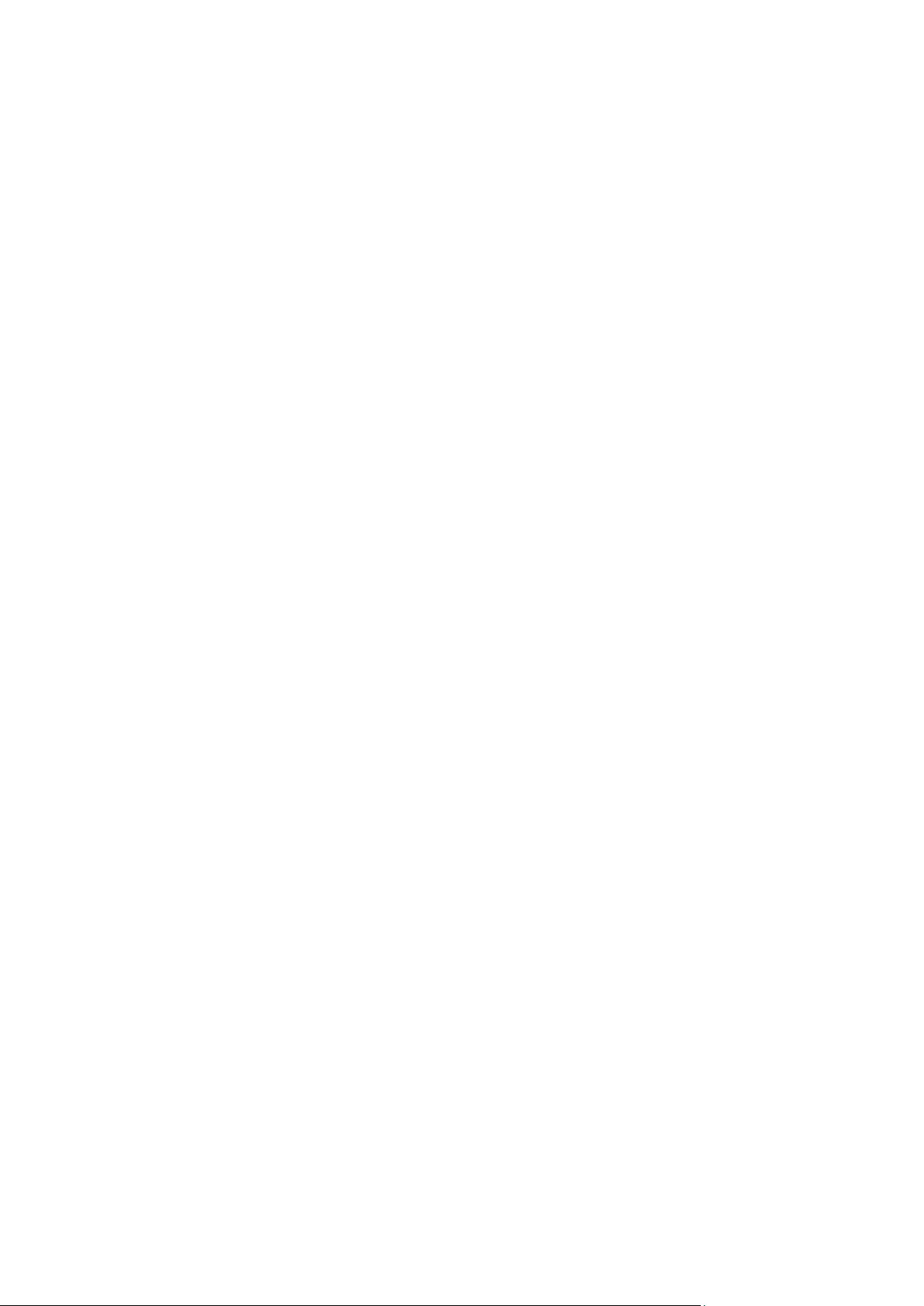
Печать
Отложенная печать
Выполнение работы печати можно отложить на определенный промежуток времени — не
более 24 часов с момента отправки исходной работы. Введите время, в которое требуется
выполнить печать работы. При вводе времени, предшествующего времени отправки работы,
печать выполняется на следующий день. Время по умолчанию для отложенной печати:
полночь.
Отправка работы отложенной печати
1. На вкладке «Опции печати» в списке «Тип работы» выберите опцию Отложенная печать.
2. В окне «Отложенная печать» для перехода между полями часов и минут служит клавиша
Tab. Время для отправки работы выбирается кнопками со стрелками.
− Если выбирается 12-часовой формат, вводятся часы (1–12) и минуты (00–59) и
выбирается АМ (до полудня) или РМ (после полудня). Для переключения между АМ и
PM нажмите AM или PM и воспользуйтесь кнопкой со стрелкой вверх и вниз.
− Если выбирается 24-часовой формат, вводятся часы (1–23) и минуты (00–59).
Примечание: Формат времени зависит от региональных настроек компьютера.
3. Нажмите кнопку OK.
4. Выберите остальные настройки печати и нажмите кнопку OK.
5. Нажмите кнопку OK или Печать.
Примечание: Для печати отправленной работы раньше запланированного времени работу
следует разблокировать с панели управления принтера.
Сохраненная работа
В режимах «Сохраненная работа» и «Сохранить файл в папку» общая или личная работа
сохраняется на принтере, после чего ее можно печатать по команде с панели управления
принтера. Данная функция полезна для регулярно печатаемых документов. Для
предотвращения несанкционированной печати личной работе можно назначить пароль.
Сведения о печати сохраненных работ см. раздел Печать сохраненных работ.
Многофункциональный цветной принтер Xerox
Руководство пользователя
®
WorkCentre® 7220/7220i/7225/7225i 95
Page 96

Печать
Отправка общей сохраненной работы
1. На вкладке «Опции печати» в списке «Тип работы» выберите опцию Сохраненная работа.
2. В окне "Сохраненная работа" для настройки "Имя работы" выполните одно из следующих
действий:
− Введите имя работы.
− Нажмите стрелку справа от поля и выберите имя в списке.
− Нажмите стрелку справа от поля и выберите опцию Использовать имя документа,
чтобы использовать имя документа.
Примечание: В драйвере принтера хранится 10 имен. При добавлении 11-го имени из
списка удаляется имя, которое использовалось меньше других. Для удаления из списка
всех имен, кроме выделенного, нажмите кнопку Удалить список.
3. В поле "Сохранить как" или "Номер папки" укажите место сохранения файла на принтере.
Выполните одно из следующих действий.
− Введите имя папки назначения.
− Нажмите стрелку справа от поля и выберите в списке имя папки.
− Нажмите стрелку справа от поля и выберите опцию Общая папка по умолчанию.
4. Чтобы распечатать и сохранить работу, установите флажок Распечатать и сохранить.
5. Выберите опцию Общий.
6. Нажмите кнопку OK.
7. Проверьте настройки формата, типа и плотности бумаги. При необходимости измените
настройки бумаги.
8. Выберите опции для работы печати:
− Выберите вариант двусторонней печати.
− Выберите режим качества печати.
− Выберите выходное устройство.
− Если на принтере установлен финишер, нажмите стрелку справа от поля «Финишная
обработка» и выберите вариант сшивания. Положение сшивания указывается
изображением рядом с опцией «Сшивание».
9. Откройте другую вкладку или нажмите кнопку OK.
10. Для отправки работы на принтер в окне «Печать» выберите число копий для печати и
нажмите кнопку OK или Печать.
Сразу распечатается пробная копия. Пробная копия не учитывается в количестве копий
для работы печати.
После сохранения работы ее можно печатать по мере необходимости. См. раздел Печать
сохраненных работ.
96 Многофункциональный цветной принтер Xerox
Руководство пользователя
®
WorkCentre® 7220/7220i/7225/7225i
Page 97

Печать
Отправка личной сохраненной работы
1. На вкладке «Опции печати» в списке «Тип работы» выберите опцию Сохраненная работа.
2. В окне "Сохраненная работа" для настройки "Имя работы" выполните одно из следующих
действий:
− Введите имя работы.
− Нажмите стрелку справа от поля и выберите имя в списке.
− Нажмите стрелку справа от поля и выберите опцию Использовать имя документа,
чтобы использовать имя документа.
Примечание: В драйвере принтера хранится 10 имен. При добавлении 11-го имени из
списка удаляется имя, которое использовалось меньше других. Для удаления из списка
всех имен, кроме выделенного, нажмите кнопку Удалить список.
3. В поле "Сохранить как" или "Номер папки" укажите место сохранения файла на принтере.
Выполните одно из следующих действий.
− Введите имя папки назначения.
− Нажмите стрелку справа от поля и выберите в списке имя папки.
− Нажмите стрелку справа от поля и выберите опцию Общая папка по умолчанию.
4. Чтобы распечатать и сохранить работу, установите флажок Распечатать и сохранить.
5. Для сохранения работы на принтере выберите опцию Личный.
6. В поле пароля введите пароль. Пароль устанавливается с привязкой к имени
пользователя. После установки он становится паролем по умолчанию для работ печати,
требующих пароля, на всех принтерах Xerox
время и в любом окне, где он содержится.
7. В поле «Подтвердить код доступа» введите пароль еще раз.
8. Нажмите кнопку OK.
9. Проверьте настройки формата, типа и плотности бумаги. При необходимости измените
настройки бумаги.
10. Выберите опции для работы печати:
− Выберите вариант двусторонней печати.
− Выберите режим качества печати.
− Выберите выходное устройство.
− Если на принтере установлен финишер, нажмите стрелку справа от поля «Финишная
обработка» и выберите вариант сшивания. Положение сшивания указывается
изображением рядом с опцией «Сшивание».
11. Откройте другую вкладку или нажмите кнопку OK.
12. Для отправки работы на принтер в окне «Печать» выберите число копий для печати и
нажмите кнопку OK или Печать.
После сохранения работы ее можно печатать по мере необходимости. См. раздел Печать
сохраненных работ.
®
. Пароль можно переустановить в любое
Многофункциональный цветной принтер Xerox
Руководство пользователя
®
WorkCentre® 7220/7220i/7225/7225i 97
Page 98

Печать
Задержанные работы печати
Задержка или приостановка работ может происходить по разным причинам. Например, если в
принтере нет бумаги, работа задерживается. Если работа отправляется как пробная, то
печатается её первая копия, а остальные копии удерживаются до разблокирования. Если
системный администратор настраивает функцию «Задержать все работы», все отправляемые
на принтер работы задерживаются, пока вы их не разблокируете.
Разблокирование задержанных работ печати
1. На панели управления нажмите кнопку Статус работы.
2. Нажмите Задержанные работы печати или Работы защищ. печати и выберите папку. См.
раздел Защищенная печать на стр. 92.
3. Для определения причины задержания работы выберит ее и нажмите кнопку Подробно.
4. Выполните одно из следующих действий.
− Выберите задержанную работу для разблокирования и нажмите кнопку Печать.
− Для разблокирования всех задержанных работ для нажмите кнопку Печатать все.
98 Многофункциональный цветной принтер Xerox
Руководство пользователя
®
WorkCentre® 7220/7220i/7225/7225i
Page 99

Печать
Печать с
Функция «Печать с» служит для печати файлов, хранящихся на принтере, на компьютере в сети
или на USB-накопителе.
Печать с USB-накопителя
Файлы формата PDF, TIFF и XPS можно напрямую печатать с USB-накопителя.
Примечания:
• Если порты USB отключены, невозможно использовать USB-устройство чтения карт для
идентификации, обновлять ПО и печатать с USB-накопителя.
• Данная функция предварительно должна быть настроена системным администратором.
Более подробную информацию см. System Administrator Guide (Руководство
системного администратора) по адресу www.xerox.com/office/WC7220_WC7225docs.
Порядок печати с USB-накопителя:
1. Вставьте USB-накопитель в порт USB на панели управления принтера. Откроется окно
"Печать с USB".
В списке внизу окна отобразятся папки и печатаемые файлы на USB-накопителе.
2. Выберите файл для печати, прокручивая список с помощью стрелок.
Если файл находится в папке, откройте ее.
3. Нажмите имя файла для печати.
4. Выберите количество копий, цвет отпечатков, размер, цвет и тип бумаги, двустороннюю
печать (при необходимости) и параметры послепечатной обработки.
5. Нажмите зеленую кнопку Старт.
Для возврата к предыдущему экрану нажмите кнопку Назад.
Для просмотра других файлов и папок нажмите кнопку Обзор.
Печать сохраненных работ
Печать сохраненных работ:
1. На панели управления нажмите кнопку Основные режимы, затем Печать с.
2. Выберите Сохраненные работы и имя папки с сохраненной работой.
3. Выберите имя сохраненной работы для печати.
Примечание: Для печати личной сохраненной работы выберите ее и введите код доступа.
4. Выберите количество копий, цвет отпечатков, размер, цвет и тип бумаги, двустороннюю
печать (при необходимости) и параметры послепечатной обработки.
5. Нажмите зеленую кнопку Старт.
6. После печати работы вернитесь к списку сохраненных работ и нажмите кнопку Обзор.
Для возврата к списку папок нажмите кнопку Назад.
Многофункциональный цветной принтер Xerox
Руководство пользователя
®
WorkCentre® 7220/7220i/7225/7225i 99
Page 100

Печать
Печать из почтового ящика
Печать из почтового ящика служит для печати файлов, хранящихся в одной из папок на
жестком диске принтера.
Печать из почтового ящика:
1. На панели управления нажмите кнопку Основные режимы, затем Печать с.
2. Выберите Почтовый ящик и имя папки с файлом.
Примечание: Если почтовый ящик не отображается, включите режимы «Сканирование в
®
почтовый ящик» и «Печать из почтового ящика» с помощью приложения Xerox
CentreWare
®
Internet Services. После этого создайте почтовый ящик для сканирования.
Подробную информацию см. System Administrator Guide (Руководство системного
администратора) по адресу www.xerox.com/office/WC7220_WC7225docs.
3. Выберите имя документа для печати.
4. Выберите количество копий, цвет отпечатков, размер, цвет и тип бумаги, двустороннюю
печать (при необходимости) и параметры послепечатной обработки.
5. Нажмите зеленую кнопку Старт.
После печати работы вернитесь к списку файлов в почтовом ящике и нажмите кнопку
Обзор.
Для возврата к списку папок нажмите кнопку Назад.
Печать из приложения Xerox® CentreWare® Internet Services
Из приложения Xerox® CentreWare® Internet Services можно печатать файлы формата .pdf, .ps,
.pcl и .xps, не открывая драйвер принтера или другие приложения. Эти файлы могут храниться
на жестком диске компьютера, накопителе или сетевом диске.
®
Порядок печати из приложения Xerox
1. На компьютере откройте браузер, введите в адресной строке IP-адрес принтера и нажмите
клавишу Enter или Return.
CentreWare® Internet Services:
Примечание: Чтобы узнать IP-адрес принтера, см. раздел Определение IP-адреса принтера
на стр. 32.
2. В окне приложения Xerox
®
CentreWare® Internet Services нажмите кнопку Печать.
3. Для выбора файла в локальной или удаленной сети нажмите кнопку Выбрать файл,
выберите файл и нажмите Открыть.
4. В разделе "Печать" выберите параметры для работы.
5. Чтобы распечатать документ, нажмите кнопку Передать работу.
Примечание: Чтобы убедиться в успешной постановке работы в очередь, перед тем, как
закрыть эту страницу, дождитесь появления подтверждающего сообщения.
100 Многофункциональный цветной принтер Xerox
Руководство пользователя
®
WorkCentre® 7220/7220i/7225/7225i
